Page 1
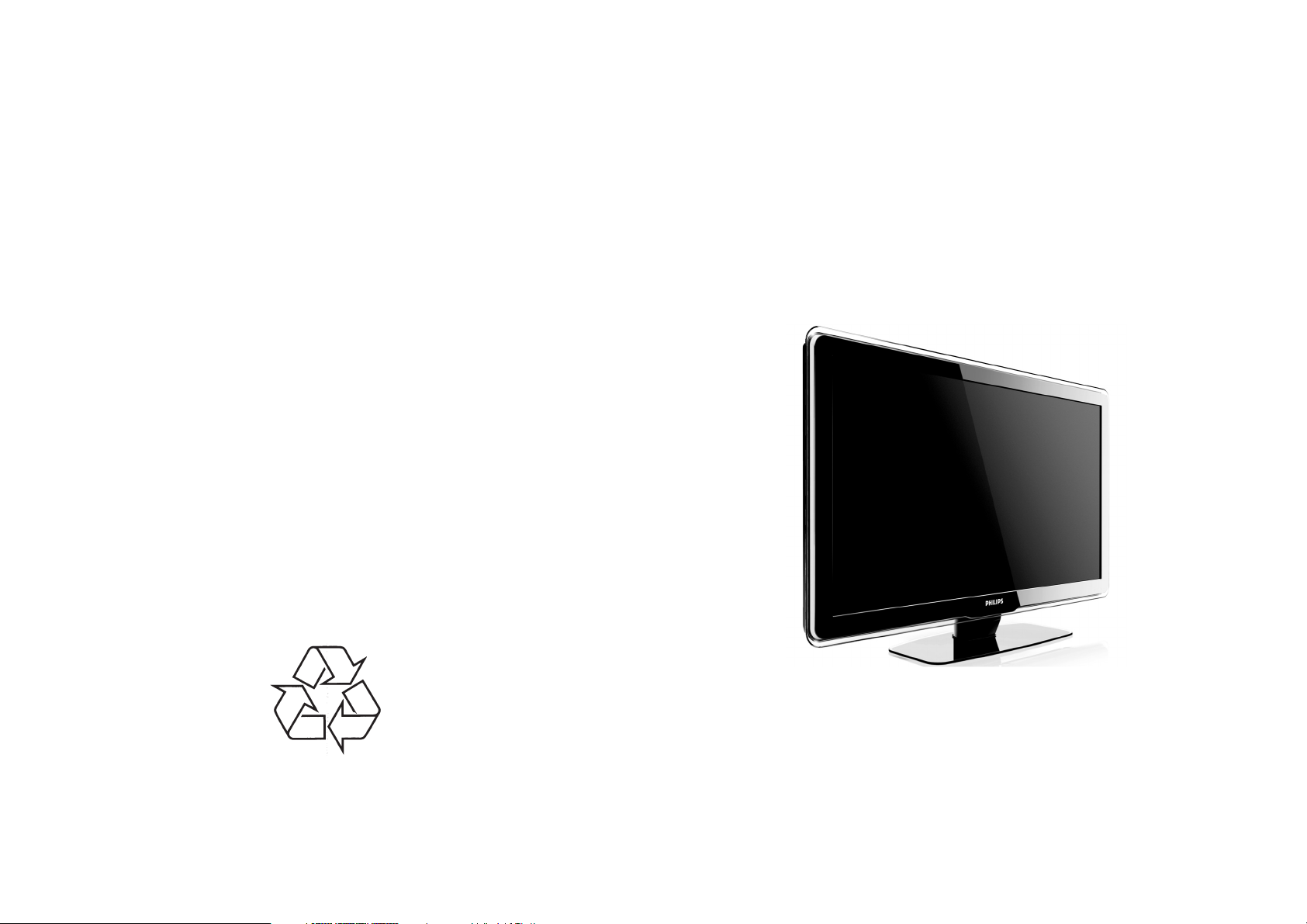
p
Televizors
42 PFL9703D-H
47 PFL9703D-H
52 PFL9703D-H
Tiecieties ar Philips Internetâ
://www.philips.com
htt
Lietoðanas pamâcîba
Page 2
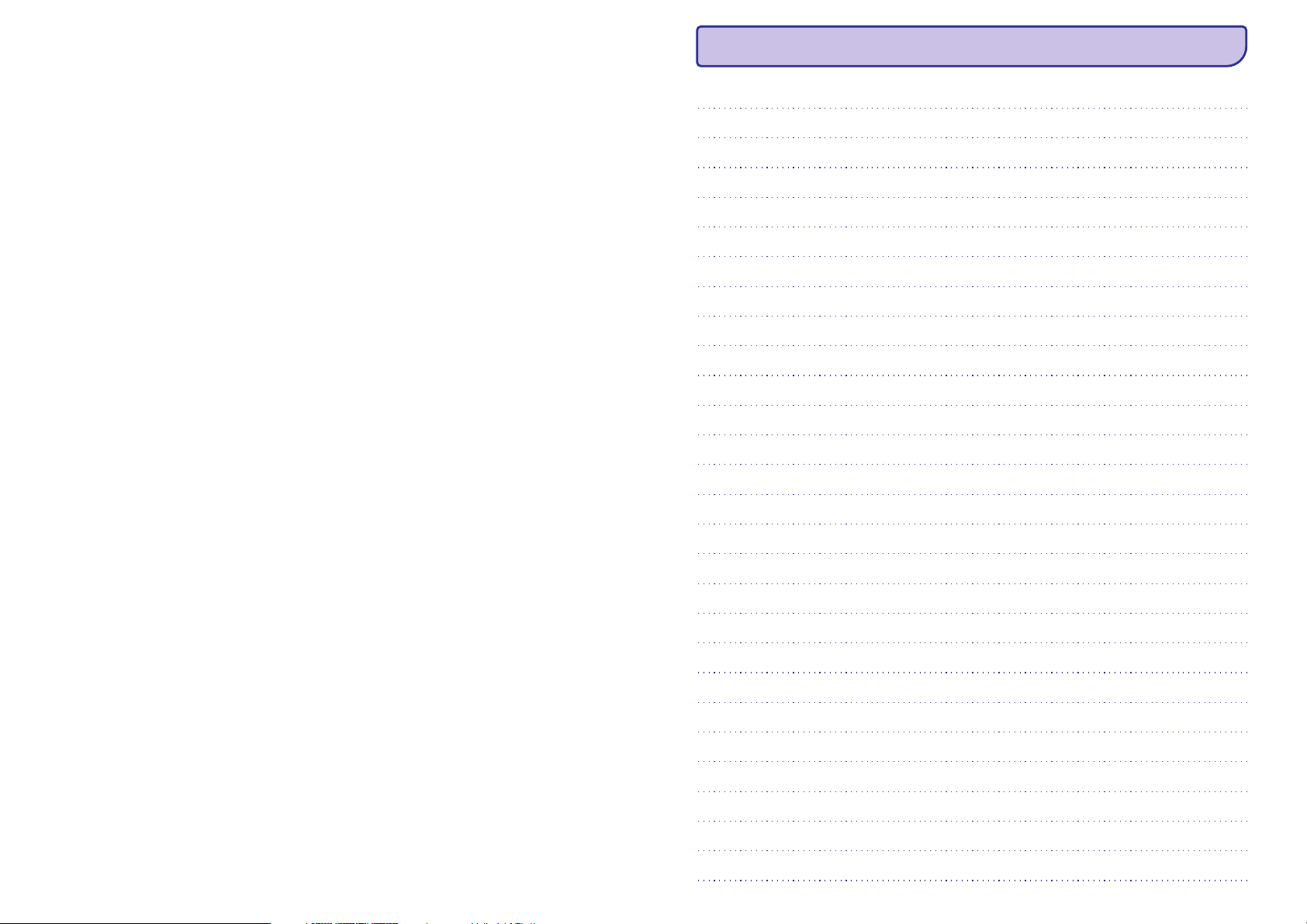
PIEZÎMES
Reìistrçjiet savu produktu un saòemiet atbalstu
www.philips.com/welcome
Page 3
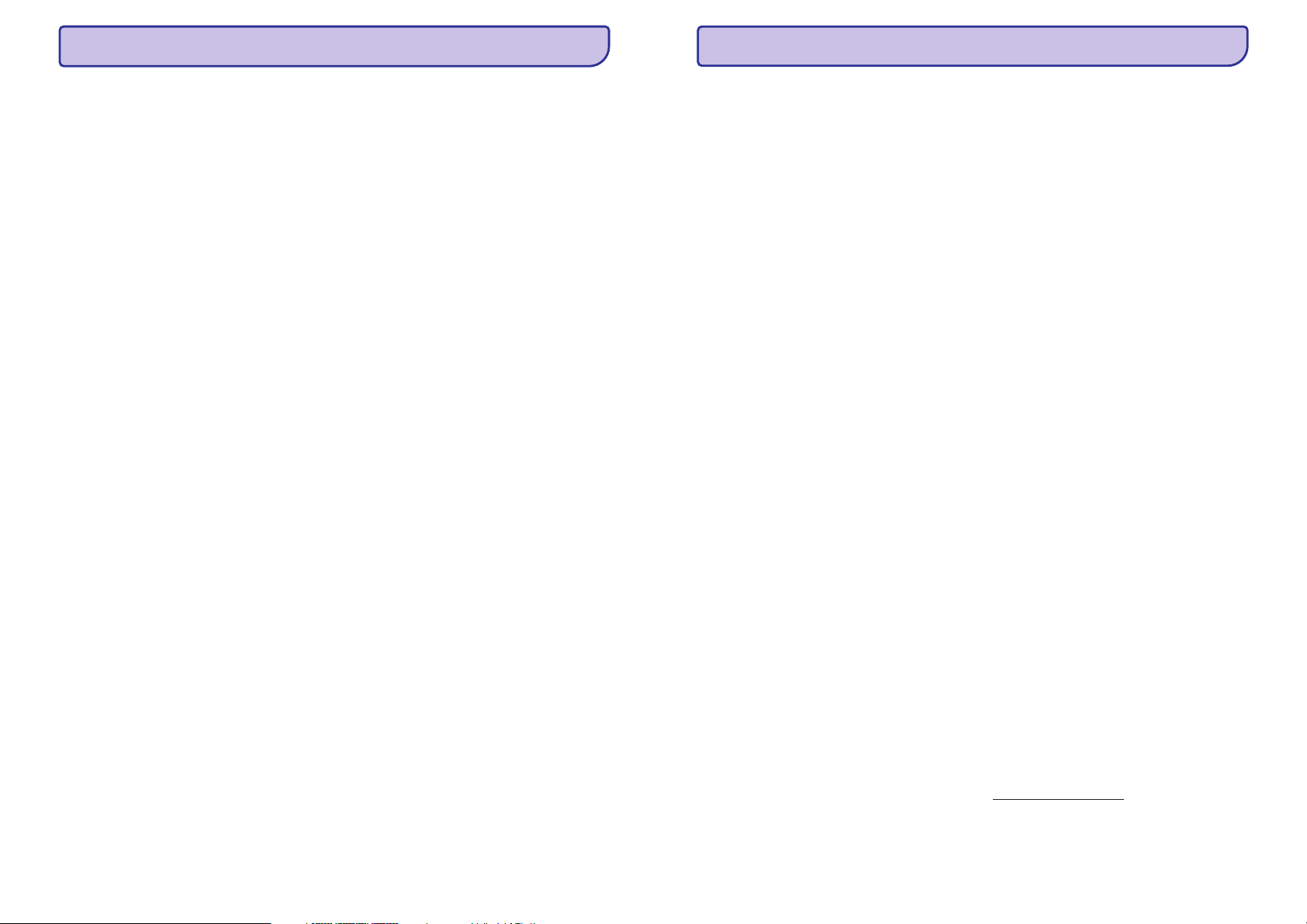
KODI HTS
SATURA RÂDÎTÂJS
HTS kodi
Philips 0000, 0002, 0003, 0004, 0009, 0020,
0027, 0030, 0031, 0032, 0033, 0034, 0052,
0062, 0063, 0064, 0065, 0066, 0067, 0071,
0078, 0079, 0080, 0081, 0121, 0127, 0161,
0176, 0272, 0273, 0274, 0275, 0276, 0277,
0278, 0279, 0280, 0281, 0295, 0296, 0308,
0309, 0312, 0313
Aiwa 0023, 0043, 0090, 0091, 0092, 0162,
0163, 0168, 0169, 0170, 0199, 0200,
0201, 0288, 0289, 0290, 0291
Alba 0100
Denon 0058, 0059, 0060, 0061, 0072, 0073
Denver 0028, 0086, 0087, 0105, 0106
DK digital 0007
Eltax 0005
Goodmans 0103, 0104
Harman/Kardon 0045
Hitachi 0022, 0041, 0095, 0096, 0097
JVC 0008, 0015, 0044, 0055, 0056, 0057, 0125,
0126, 0128, 0129, 0150, 0151, 0164, 0165,
0183, 0211, 0212, 0213, 0219, 0220, 0221,
0222, 0223, 0224, 0225, 0231, 0232, 0233,
0240, 0241, 0242, 0262, 0263, 0264,
0265, 0266
Kenwood 0018, 0094, 0155, 0194, 0202, 0203,
0204, 0214, 0215, 0216, 0230, 0243,
0244, 0245, 0253, 0254
LG 0024, 0098, 0099, 0117, 0118, 0119,
0207, 0314
Magnavox 0127
Mustek 0012
Panasonic 0010, 0011, 0019, 0035, 0036, 0037,
0038, 0039, 0042, 0075, 0076, 0077,
0147, 0148, 0149, 0158, 0159, 0160,
0171, 0172, 0173, 0174, 0177, 0189,
0190, 0191, 0195, 0196, 0236, 0237,
0286, 0287, 0297, 0298, 0299, 0300,
0301, 0302, 0315, 0318
Pioneer 0025, 0084, 0085, 0138, 0139, 0209,
0210, 0226, 0227, 0249, 0282, 0283,
0284, 0285, 0292, 0293, 0294, 0310,
0316, 0317
Saba 0101, 0102
Samsung 0017, 0088, 0089, 0250, 0251, 0252
Sanyo 0014, 0016, 0082, 0083, 0167
Sharp 0068, 0069, 0070, 0132, 0133, 0134, 0155,
0181, 0182, 0230, 0238, 0239, 0303, 0304
Sony 0006, 0013, 0021, 0029, 0040, 0043, 0049,
0050, 0051, 0116, 0120, 0122, 0123, 0124,
0140, 0141, 0142, 0143, 0144, 0145, 0146,
0156, 0157, 0175, 0184, 0185, 0186, 0187,
0188, 0192, 0193, 0197, 0198, 0205, 0206,
0207, 0208, 0217, 0218, 0228, 0229, 0234,
0234, 0255, 0256, 0257, 0260, 0261, 0269,
0270, 0271, 0305, 0306, 0311
TCM 0001, 0046, 0107, 0108, 0109, 0110, 0111,
0112, 0113, 0114, 0115, 0116
Teac 0053, 0054, 0267, 0268
Technics 0035, 0047, 0048, 0074, 0152, 0153,
0154, 0166, 0171, 0246, 0247, 0248
Thomson 0130, 0131, 0135, 0136, 0137, 0175,
0178, 0179, 0180, 0205
Yamaha 0026, 0093, 0258, 0259
1 Svarîgi ..............................................5
1.1 Droðîbai .......................................................5
1.2 Rûpes par ekrânu ........................................5
1.3 Pârstrâde .....................................................5
2 Jûsu TV ..............................................6
2.1 TV pârskats .................................................6
2.2 Produkta priekðrocîbas ................................7
3 Pirms sâkat .........................................7
3.1 TV novietoðana ............................................7
3.2 TV pielikðana pie sienas - VESA ..................8
3.3 Tâlvadîbas pults baterijas.............................9
3.4 Antenas kabelis............................................9
3.5 Elektrîbas kabelis .........................................9
3.6 Pirmâ instalâcija...........................................9
4 TV lietoðana ......................................10
4.1 Ieslçgt/izslçgt - gaidîðanas reþîms .............10
4.2 TV skatîðanâs.............................................10
4.3 Kanâlu skatîðanâs no digitâlâ uztvçrçja ......11
4.4 Pievienoto ierîèu skatîðanâs.......................11
4.5 DVD skatîðanâs..........................................11
4.6 Teleteksta lapas izvçle................................12
4.7 Ambilight reþîma maiòa..............................12
5 Plaðâka TV lietoðana.............................13
5.1 Tâlvadîbas pults .........................................13
5.2 LightGuide spilgtums.................................16
5.3 TV izvçlnes.................................................16
5.4 Attçla un skaòas iestatîjumi........................17
5.5 Ambilight ...................................................20
5.6 Teleteksts...................................................21
5.7 Iemîïotâko kanâlu sarakstu izveide.............23
5.8 Elektroniskais programmu gids – EPG.......24
5.9 Taimeri un slçdzenes..................................25
5.10 Subtitri.....................................................26
5.11 Mûzikas atskaòoðana un foto skatîðanâs..27
5.12 Digitâlo radio staciju klausîðanâs .............28
5.13 Programmatûras atjauninâðana ...............29
6 TV kanâlu iestatîðana ............................31
6.1 Automâtiskâ kanâlu instalâcija ...................31
6.2 Manuâlâ kanâlu instalâcija..........................32
6.3 Saglabâto kanâlu pârkârtoðana ..................33
6.4 Kanâlu vadîba.............................................34
6.5 Digitâlâs uztverðanas pârbaude..................34
6.6 Rûpnîcas iestatîjumi...................................34
7 Savienojumi (DVD, uztvçrçjs, ...) .............35
7.1 Savienojumu pârskats................................35
7.2 Par savienojumiem.....................................36
7.3 Ierîèu pievienoðana izmantojot
savienojumu asistentu
(Connection assistant) ...............................37
7.4 Ierîèu pievienoðana bez savienojumu
asistenta (Connection assistant) ................37
7.5 Savienojumu iestatîjumi.............................43
7.6 Sagatavoðanâs digitâlajiem servisiem........44
7.7 Personâlâ datora tîkls.................................45
8 Tehniskie dati .....................................46
9 Traucçjummeklçðana ...........................48
Kodi .....................................................50
DVD kodi..........................................................50
STB kodi ..........................................................52
THS kodi ..........................................................58
Reìistrçjiet savu produktu un saòemiet atbalstu
.www.philips.com/welcome
58
3
Page 4
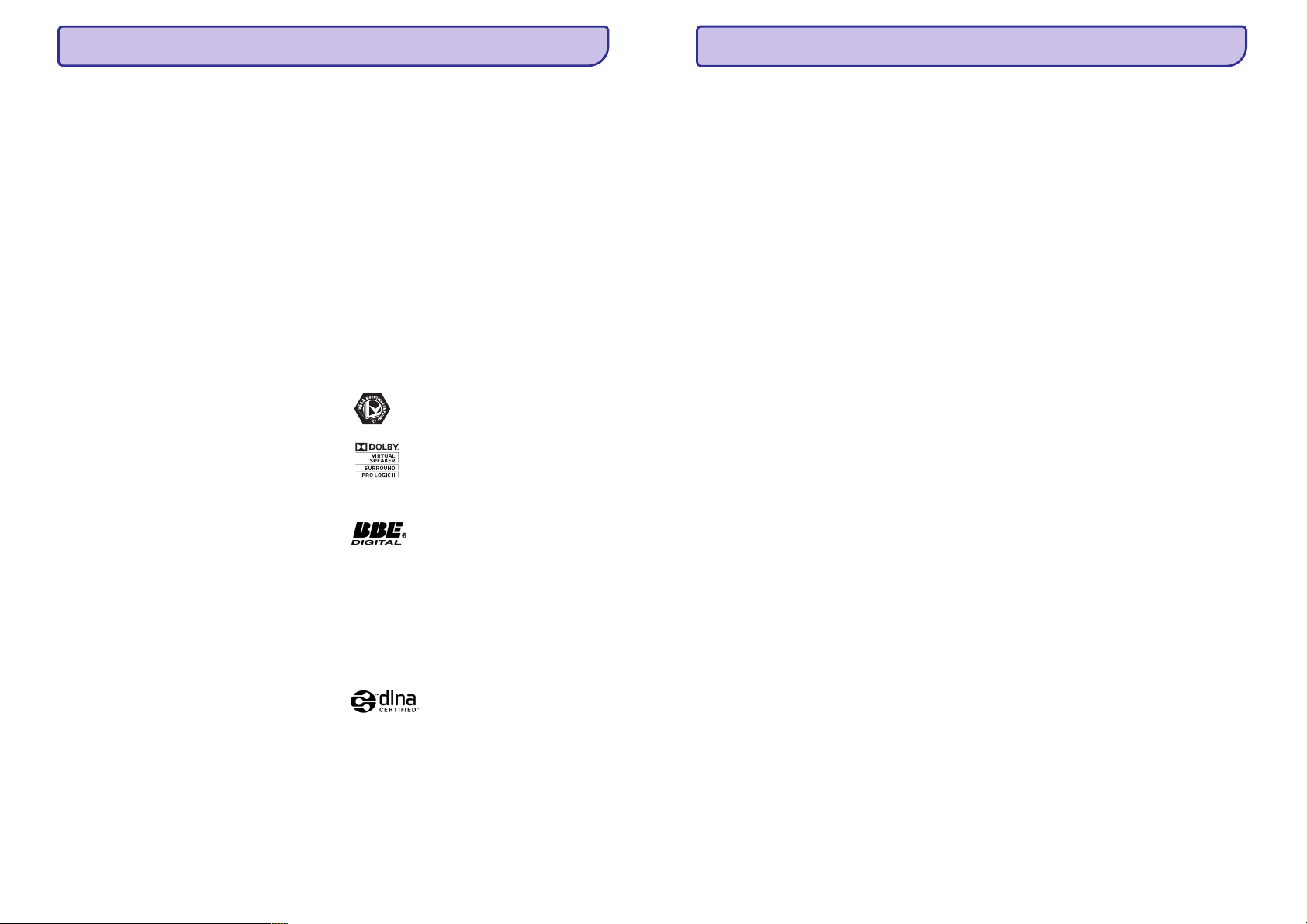
KODI STB
2008 © Koninklijke Philips Electronics
N.V. Visas tiesîbas rezervçtas. Specifikâcijas var
mainîties bez iepriekðçja paziòojuma. Firmas zîmes
ir Koninklijke Philips Electronics N.V. vai tâ attiecîgi
îpaðnieku îpaðums.
Philips saglabâ tiesîbas jebkurâ laikâ mainît
produktus bez pienâkuma pirms tam nodroðinât
jebkâdus iepriekðçjo produktu krâjumus.
Informâcija ðajâ lietoðanas pamâcîbâ ir adekvâta
sistçmas paredzçtajam lietojumam.
Ja produkts vai tâ atseviðíi standartelementi tiek
lietoti citiem mçríiem kâ norâdîts ðeit, tad tâ
darbîba un noderîgums ir apðaubâmi.
Philips garantç, ka pats materiâls nepârkâpj nevienu
no ASV patentiem.
Tâlâka garantija netiek nozîmçta vai nosûtîta.
Garantija
Sastâvdaïas nav lietotâju izturîgas.
Neatveriet un nenoòemiet pârsegus un neievietojiet
neko ventilâcijas spraugâs un neievietojiet
priekðmetus savienojumiem domâtâs vietâs.
Remonta darbi var tikt veikti tikai Philips servisa
centros un oficiâlâs remonta vietâs. Neveiksme
paðam remontçjot, netiks ietverta garantijâ.
Jebkura darbîba, kas ir skaidri aizliegta ðajâ
lietoðanas instrukcijâ anulçs garantiju.
Pikseïu raksturojums
Ðim LCD produktam ir liels skaits krâsaino pikseïu.
Lai gan pikseïu efektivitâte ir 99,999% vai vairâk, ik
brîdi uz ekrâna var parâdîties melnie punkti vai
gaiðie redzamâs gaismas punkti (sarkana, zaïa vai
zila). Ðî ir displeja struktûras îpatnîba (vispârçjos
rûpniecîbas standartos) un tâ nav nepareiza
darbîba.
Atklâtâ pirmkoda programmatûra
Ðis televizors satur atklâto pirmkoda
programmatûru. Lîdz ar pieprasîjumu, par samaksu,
kas ir ne lielâka kâ programmatûras realizâcijas
maksa, Philips piedâvâ vai padara pieejamu pilnîgu
ar ierîci savienojamu noteiktâs atklâtâ pirmkoda
programmatûras kopiju.
Ðis piedâvâjums ir spçkâ 3 gadus pçc ðî produkta
iegâdâðanâs datuma. Lai iegûtu atklâtâ pirmkoda
programmatûru, rakstiet uz Philips Innovative
Applications N.V. Ass. to the Development Manager
Pathoekeweg 11 B-8000 Brugge Belgium
EMF Koninklijke Philips Electronics N.V. pakïautie
uzòçmumi raþo un tirgo daudzus pircçjiem
paredzçtu produktus, kam ir spçjas uztvert un
izplatît elektromagnçtiskos signâlus.
Viens no Philips' vadoðajiem biznesa principiem ir
ievçrot visus nepiecieðamo droðîbas un veselîbas
mçrus, lai tie atbilstu visâm likumîgajâm prasîbâm
un sakristu ar EMF standartiem, kas piemçroti
attiecîgâ produkta izgatavoðanas laikâ.
Philips ir uzòçmies attîstît, raþot un izplatît
produkciju, kas neizraisa kaitîgu iedarbîbu uz
veselîbu.
Philips apstiprina, ka, ja produkti tiek atbilstoði
lietoti to paredzçtajam mçríim, tad tie ir droði
lietoðanai saskaòâ ar pieejamajiem zinâtniskajiem
pierâdîjumiem.
Philips ir liela loma starptautiskâ EMF attîstîbâ un
droðîbas standartos, kas nodroðina piedalîðanos
tâlâkâ attîstîbâ un agrâk raþoto produktu
pielâgoðanâ.
Autortiesîbas
VESA, FDMI un VESA Mounting
Compliant logo ir Video Electronics
Standards Association firmas zîmes.
Raþots saskaòâ ar Dolby laboratoriju
licenci. 'Pro Logic' un dubultais D
simbols . Ir Dolby laboratoriju
r
firmas zîme.
Raþots pçc licences BBE Sound, Inc.
Licenzçtâjs BBE, Inc pçc viena vai
vairâkiem no sekojoðajiem ASV
patentiem: 5510752, 5736897. BBE un
BBE simboli ir BBE Sound Inc
reìistrçtas firmas zîmes.
Windows Media ir ASV vai/ un citâs valstîs
reìistrçta Microsoft Corporation firmas zîme.
® Kensington un MicroSaver ir ACCO World
Corporation ASV reìistrçtas firmas zîmes ar
izsniegðanas reìistrâciju citâs pasaules valstîs.
DLNA®, the DLNA logo un DNLA
Certified™ ir firmas zîmes, servisa
maríçjumi vai Digital Living
Network Alliance sertifikâcijas zîmes. Visas citas
reìistrçtâs vai nereìistrçtâs firmas zîmes pieder to
îpaðniekiem.
Triax 0017, 0029, 0080, 0110, 0116, 0123,
0222, 0334, 0364
Turnsat 0123
Tvonics 0182
Twinner 0056, 0111, 0123, 0222, 0365
UEC 0126, 0131
Uher 0112
Uniden 0042, 0090
Unisat 0021, 0077, 0105, 0222, 0225
Unitor 0009, 0019
United Cable 0422
Universum 0017, 0066, 0079, 0090, 0096, 0110,
0113, 0117, 0119, 0292, 0412, 0413
Variosat 0017, 0066, 0113
Vega 0115
Ventana 0043, 0105
Vestel 0096
Via Digital 0046
Viasat 0132
Videoway 0423
Visionic 0019, 0025, 0052, 0053, 0093, 0122,
0123, 0353, 0354, 0355, 0356
Visiopass 0413, 0429, 0434
Visiosat 122, 140, 156
Viva 0069
Vivanco 0059
Vivid 0131
Vortec 0002, 0070, 0280
V-Tech 0014, 0015, 0074, 0093, 0098, 0124,
0304, 0313
Wela 0085
Welltech 0112
WeTeKom 0112, 0116, 0118
Wevasat 0003
Wewa 0003
Winersat 0019, 0075
Wintergarten 0072
Wisi 0003, 0014, 0015, 0016, 0017, 0066,
0074, 0078, 0085, 0093, 0113, 0116,
0119, 0143, 0148, 0223,
Wisi 0228, 0230, 0235, 0236, 0242, 024, 0248,
0252, 0259, 0261, 0262, 0312, 314, 0315,
0316, 0356, 0375, 0376, 0377, 0378, 0379
Wittenberg 0405
Woorisat 0006
World 0075
Worldsat 0122
Xrypton 0108, 0115
Xsat 0123, 0132
Zaunkonig 0094
Zehnder 0006, 0009, 0010, 0015, 0034, 0074,
0096, 0098, 0108, 0110, 0115, 0124,
0171, 0219, 0299, 0317, 0381, 0382
Zenith 0125
Zinwell 0157
Zodiac 0005, 0087
4
57
Page 5
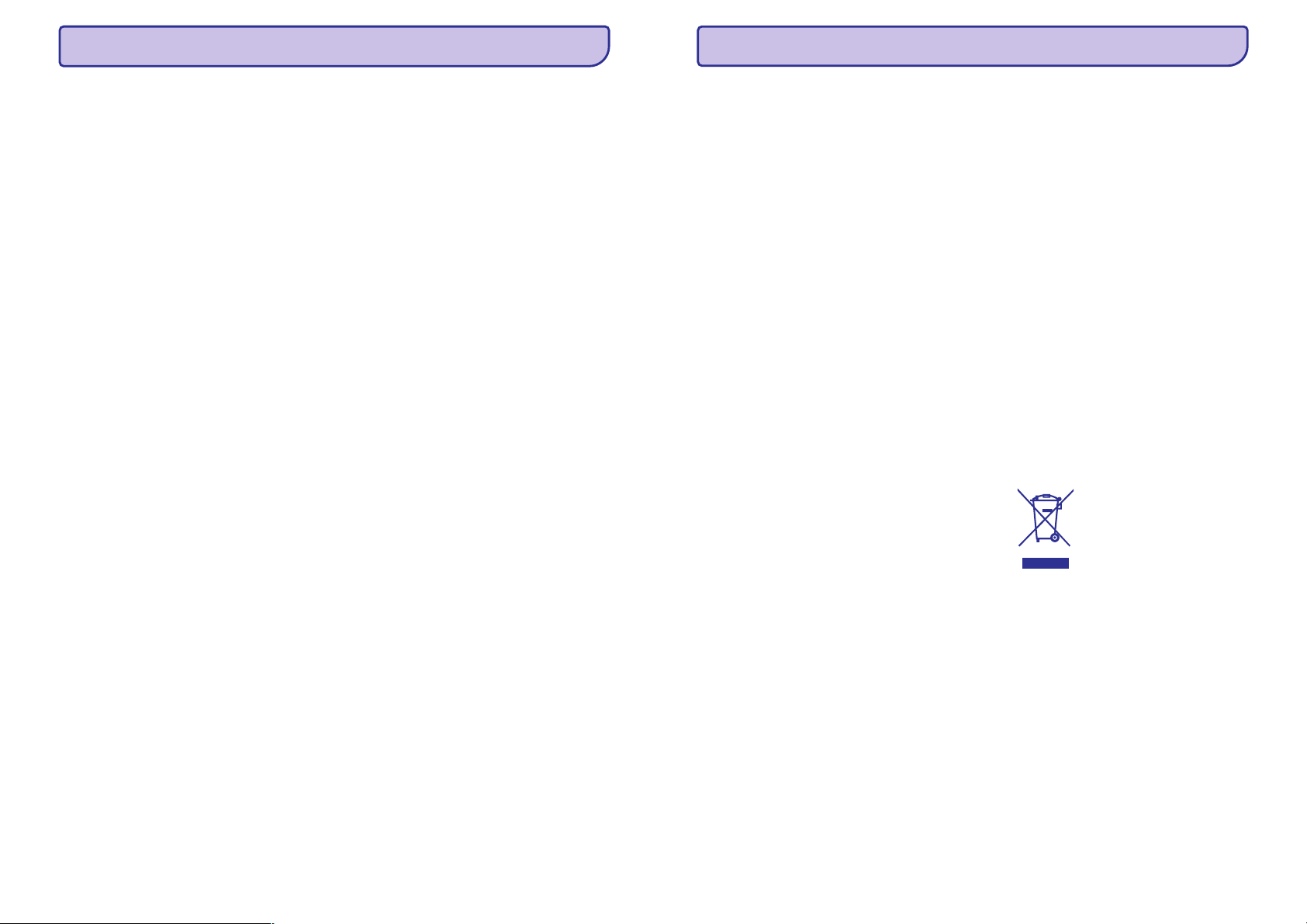
KODI STB
Satplus 0112
Schacke 0087
Schneider 0010, 0050, 0052, 0057, 0097, 0112,
0122, 0285, 0303, 0347, 0385
Schwaiger 0022, 0024, 0039, 0051, 0068, 0085,
0086, 0112, 0118, 0119, 0128, 0222, 0272,
0299, 0305, 0335, 0337, 0339, 0340, 0341,
0346, 0347, 0357, 0370, 0383, 0385
Scientific Atlanta 0417, 0418
SCS 0110
Sedea Electronique 0129, 0222
Seemann 0013, 0016, 0082, 0108, 0225
SEG 0002, 0010, 0019, 0039, 0075, 0086, 0096,
0108, 0115, 0118, 0139, 0229, 0231, 0234,
0250, 0258, 0317, 0384
Seleco 0025, 0102
Septimo 0128
Servi Sat 0111, 0123
Siemens 0017, 0066, 0091, 0113
Silva 0032
Skantin 0123
Skardin 0013, 0082
Skinsat 0116
SKR 0123
SKY 0125
Sky Digital 0044
Skymaster 0005, 0039, 0052, 0072, 0086, 0088,
0104, 0112, 0118, 0123, 0139, 0149, 0158,
0219, 0227, 0246, 0249, 0255, 0268, 0321,
0322, 0347, 0348, 0349, 0350, 0351, 0352, 0374
Skymax 0043, 0105
SkySat 0112, 0116, 0118, 0119, 0123
Skyvision 0025
SL 0094, 0222S
M Electronic 0112, 0123
Smart 0110, 0123, 0127, 0222
Sony 0044, 0114, 0276
SR 0037, 0222, 0225, 0290
Starcom 0432
Starland 0052, 0123
Starring 0019, 0075
Start Trak 0002
Strong 0002, 0005, 0010, 0032, 0045, 0108,
0114, 0115, 0126, 0129, 0231, 0232,
0234, 0238, 0243, 0245, 0253, 0266, 0284
STVO 0111
Sumida 0225
Sunny Sound 0108, 0115
Sunsat 0082, 0123
Sunstar 0037, 0108, 0115, 0222, 0225, 0307
Super Sat 0121
Supermax 0130
Systec 0222
56
Tandberg 0055
Tandy 0005
Tantec 0003, 0020, 0028, 0029, 0289
Tatung 0023
TCM 0010, 0039, 0050, 0052, 0057, 0133,
0146, 0147, 0148, 0297, 0303, 0347, 0372
Techniland 0018, 0076
TechniSat 0016, 0029, 0060, 0083, 0105, 0112,
Technology 0126
Technosat 0130
Technowelt 0119, 0128, 0222
Teco 0037, 0225
Tele+1 0411, 0427, 0433T
Telanor 0004
Telasat 0039, 0086, 0110, 0118, 0119
Teleciel 0087
Telecom 0123
Teledirekt 0068
Telefunken 0002, 0020, 0049, 0095, 0122, 0330,
Teleka 0005, 0016, 0078, 0081, 0087, 0094,
Telemaster 0006
Telemax 0035
Telepiu 0427, 0433
Telesat 0039, 0086, 0118, 0119
Telestar 0029, 0112, 0114, 0116
Teletech 0104
Televes 0003, 0056, 0222, 0365
Telewire 0025
Tempo 0130
Tevion 0010, 0039, 0050, 0052, 0057, 0123,
Thomson 0003, 0011, 0027, 0046, 0049, 0055,
Thorens 0024
Thorn 0003, 0007, 0020, 0289, 0291
Tioko 0022, 0222
Toka 0105
Tonna 0003, 0018, 0025, 0076, 0116, 0123
Torx 0432
TPS 0048
Triad 0014, 0015, 0032, 0074, 0312
Triasat 0030, 0080, 0116
0134, 0135, 0136, 0137, 0138, 0139,
0140, 0141, 0142, 0143, 0144, 0145,
0114, 0116, 0150, 0151, 0164, 0185,
0194, 0213, 0214, 0220, 0224, 0226,
0236, 0239, 0240, 0260, 0267, 0308,
0309, 0390, 0398
0334, 0335, 0336
0116, 0119, 0225, 0280, 0393
0297, 0303, 0347, 03725
0073, 0110, 0114, 0119, 0122, 0123,
0168, 0172, 0173, 0177, 0178, 0180,
0181, 0290, 0330, 0391, 0401, 0402,
0403, 0404
1 SVARÎGI
Pirms lietojiet preci, rûpîgi izlasiet lietoðanas
instrukciju.
Pievçrsiet uzmanîbu ðai sadaïai un sekojiet
instrukcijâm. Garantija neattiecas uz norâdîjumiem,
kas raduðies neòemot vçrâ instrukcijas.
1.1 Droðîbai
l
Lai izvairîtos no îssavienojuma, nepakïaujiet
produktu lietus vai ûdens iedarbîbai.
l
Lai izvairîtos no uguns vai elektriskâ ðoka riska,
nenovietojiet TV atklâtas liesmas tuvumâ
(piemçram, sveces).
l
Atstâjiet vismaz 10 cm brîvu vietu ap TV
ventilâcijai.
l
Nenovietojiet radiatoru vai citu karstu
priekðmetu tuvumâ.
l
Nenovietojiet TV ierobeþotâ platîbâ, piemçram,
grâmatu plauktâ. Pârliecinieties, ka aizkari,
skapji un citas lietas netraucç gaisam brîvi
cirkulçt pa ventilâcijas spraugâm.
l
Lai izvairîtos no bojâjumiem, neievietojiet
nekâdus priekðmetus ventilâcijas spraugâs.
l
Pârliecinieties, ka TV nevar nokrist. Novietojiet
TV uz stabilas un gludas virsmas un lietojiet
statîvu, kas ir komplektâ ar TV.
l
Lai izvairîtos no galveno vadu bojâjumiem,
nenovietojiet TV vai jebko citu uz ðiem vadiem.
l
Vadu bojâjums var izraisît uguni vai elektrisko
ðoku.
l
Kad pievienojat statnim vai VESA sienas
stiprinâjumam, izvairieties no elektrîbas, kas
plûst pa galvenajâm kontaktligzdâm. Ne lîdz
galam ievietotas kontaktdakðas var izraisît
dzirksteïoðanu vai uguni.
1.2 Rûpes par ekrânu
l
Pirms tîriet ekrânu, atvienojiet TV no elektriskâs
strâvas.
l
Tîriet virsmu ar viegli mitru audumu. Nelietojiet
citas vielas (íîmiskas vai mâjsaimniecîbâ
lietojamas). Tas var izraisît ekrâna bojâjumus.
l
Neaiztieciet, neskrâpçjiet, nesitiet ekrânu ar
neko cietu, jo tas var neatgriezeniski sabojât
ekrânu.
l
Ja uz ekrâna nokïuvuði ûdens pilieni, notîriet
tos cik vien âtri iespçjams, lai izvairîtos no
deformâcijâm un krâsu izbalçðanas.
Pçc iespçjas izvairieties no stacionâriem
attçliem. Ja tas nav iespçjams, samaziniet
ekrâna kontrastu un gaiðumu, lai izvairîtos no
ekrâna bojâjumiem.
Stacionâri attçli ir tâdi attçli, kas saglabâjas uz
ekrâna ilgu laiku. Stacionâru attçlu piemçri ir
ekrâna izvçlnes, teleteksta lapas, melnâs joslas,
TV kanâlu logo, laika displeji u.c.
1.3 Pârstrâde
l
Nogâdâjiet iesaiòojumus uz Jûsu vietçjo
pârstrâdes centru.
l
Atbrîvojieties no izlietotajâm baterijâm droði un
saskaòâ ar vietçjiem noteikumiem.
l
Ðis produkts ir dizainçts un raþots tâ, lai
materiâlus varçtu pârstrâdât un lietot atkârtoti.
l
Ðo produktu nevajadzçtu izmest kopâ ar citiem
mâjsaimniecîbas atkritumiem. Iegûstiet
informâciju vai jautâjiet savam Philips dîlerim
par vietçjo videi draudzîgo pârstrâdi un vietçjo
likumdoðanu. Nepareiza izmeðana un pârstrâde
bojâ apkârtçjo dabu un cilvçka veselîbu.
(EEC 2002/96/EC).
5
Page 6
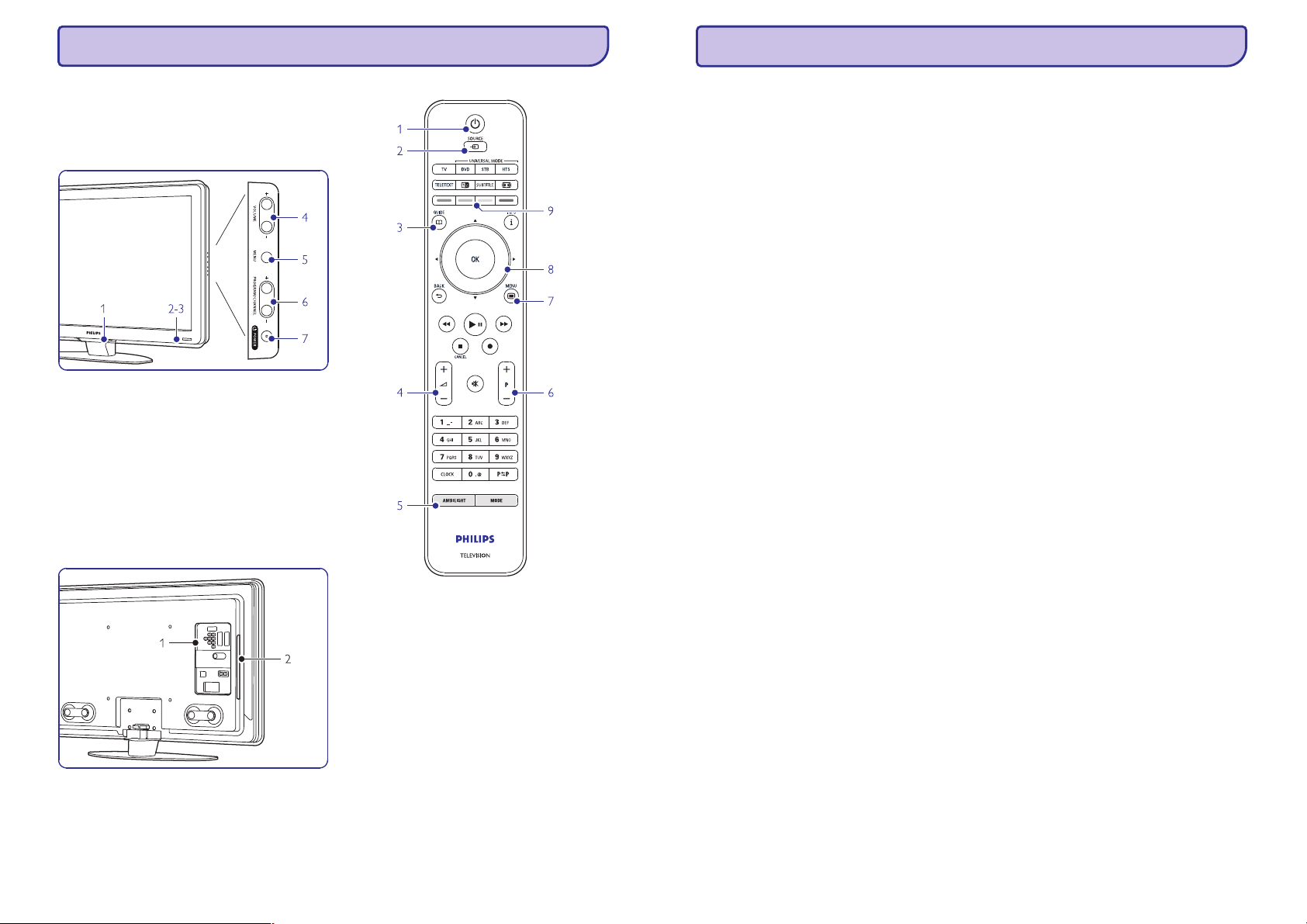
2 JÛSU TV
KODI STB
Ðajâ sadaïâ ir pârskats par TV vadîbu un funkcijâm.
2.1 TV pârskats
Vadîba
1
LightGuide
2
Indikatora gaisma
3
Tâlvadîbas pults sensors
4
Skaòas stiprums – klusâk, skaïâk
5
Izvçlne
6
Programma/ kanâls – iepriekðçjais, nâkamais
7
Ieslçgt/ Izslçgt
Savienojumi
1
Aizmugures savienojumi
2
Sânu savienojumi
Vairâk informâcijai skatît sadaïu
6
7. Savienojumi.
Tâlvadîbas Pults
1
Ieslçgt/ Izslçgt uz gaidîðanas reþîmu
2
Skatîties pievienoto ierîci – DVD, VCR ...
3
Programmu gids
4+
Skaòas stiprums skaïâk vai klusâk
5
Ambilight ieslçgts/ izslçgts
6
Programma/ kanâls – iepriekðçjais ,
nâkamais
7
Izvçlne ieslçgta/ izslçgta
8
Navigâcijas taustiòi
9
Krâsainie taustiòi
Plaðâkai informâcijai skatiet sadaïu
pults kopaina
–
+
.
–
–
5.1 Tâlvadîbas
Mr Zapp 0434
Multichoice 0054, 0126, 0433
Multistar 0034, 0036
Multitec 0052, 0112, 0347
Muratto 0015, 0032, 0074
Mysat 0123
Navex 0019, 0075
NEC 0041, 0067, 0302
Network 0068
Neuhaus 0013, 0025, 0029, 0069, 0082, 0085,
0094, 0116, 0119, 0123
Neusat 0094, 0123
NextWave 0051, 0130, 0273
Nikko 0123, 0225
Nokia 0003, 0020, 0064, 0079, 0084, 0103, 0114,
0156, 0170, 0196, 0221, 0233, 0235, 0241,
0253, 0254, 0257, 0262, 0263, 0264, 0265,
0284, 0310, 0311, 0320, 0323, 0332, 0333,
0396, 0400, 0413
Nomex 0058
Nordmende 0002, 0003, 0004, 0006, 0055, 0075,
0107, 0290, 0324, 0391
Noos 0434
Nova 0126
Novis 0019, 0075
Oceanic 0024
Octagon 0002, 0005, 0021, 0077, 0087
Okano 0033, 0034, 0225
Ondigital 0070, 0386, 0387
Optex 0022, 0025
Optus 0114, 0126, 0130
Orbit 0014
Orbitech 0002, 0083, 0085, 0112, 0114, 0116, 0390
Osat 0005, 0106, 0388
Otto Versand 0017
Pace 0003, 0007, 0017, 0020, 0031, 0044, 0061,
0068, 0070, 0101, 0122, 0132, 0155, 0183,
0199, 0201, 0202, 0203, 0205, 0289, 0301,
0307, 0329, 0394
Pacific 0024
Packsat 0122
Palcom 0004, 0012, 0028, 0029, 0107
Palladium 0116, 0117, 0225, 0412
Palsat 0112, 0116
Paltec 0012
Panasat 0120, 0126
Panasoic 0003, 0020, 0044, 0101, 0155,
0192, 0318
Panda 0003, 0007, 0061, 0064, 0113, 0119
Patriot 0122, 0222
Phoenix 0021, 0031, 0068, 0077
Phonotrend 0003, 0005, 0025, 0033, 0072, 0346
Pioneer 0109, 0114, 0197, 0373, 0405, 0415, 0416
Polsat 0055
Polytron 0022
Predki 0019, 0075
Preisner 0078, 0085, 0091, 0222
Premiere 0025, 0047, 0073, 0109, 0114, 0157,
0253, 0254, 0266
Priesner 0225
Profile 0038, 0122
Promax 0003
Prosat 0004, 0005, 0031, 0045, 0072, 0088,
0107, 0270
Prosonic 0096
Protek 0024
Provision 0006
PVP Stereo Visual Matrix 0422
Pye 0117
Quadral 0004, 0005, 0010, 0072, 0085, 0088,
0095, 0107, 0108, 0115, 0122, 0132
Quelle 0017, 0071, 0110, 0119, 0275
Quiero 0055
Radiola 0043, 0105
Radix 0016, 0078, 0089, 0127, 0191, 0247,
0256, 0380, 0397, 0399
Rainbow 0005, 0087, 0089
Rediffusion 0041
Redpoint 0013, 0082
RedStar 0010, 0108, 0115
RFT 0005, 0043, 0069, 0072, 0083, 0105
Roadstar 0123
Roch 0111
Rover 0088, 0115, 0123
Ruefach 0038
Saba 0006, 0020, 0045, 0068, 0093, 0094, 0095,
0110, 0119, 0122, 0128, 0270, 0289, 0290,
0319, 0326, 0334, 0337, 0338, 0339, 0340, 0391
Sabre 0003
Sagem 0055, 0099, 0434
Sakura 0021, 0031, 0077
Salora 0041, 0064, 0302, 0307
Samsung 0002, 0153, 0154, 0162, 0193,
0204, 0280
SAT 0004, 0014, 0015, 0074, 0090, 0116, 0405
Sat Cruiser 0130
Sat Partner 0116
Sat Team 0123
Satcom 0018, 0039, 0076, 0086, 0118, 0119, 0306
Satec 0020, 0068, 0123
Satelco 0108, 0115
Satford 0018, 0076
Satline 0088
Satmaster 0018, 0076
SatPartner 0002, 0005, 0006, 0019, 0032,
0033, 0075
55
Page 7
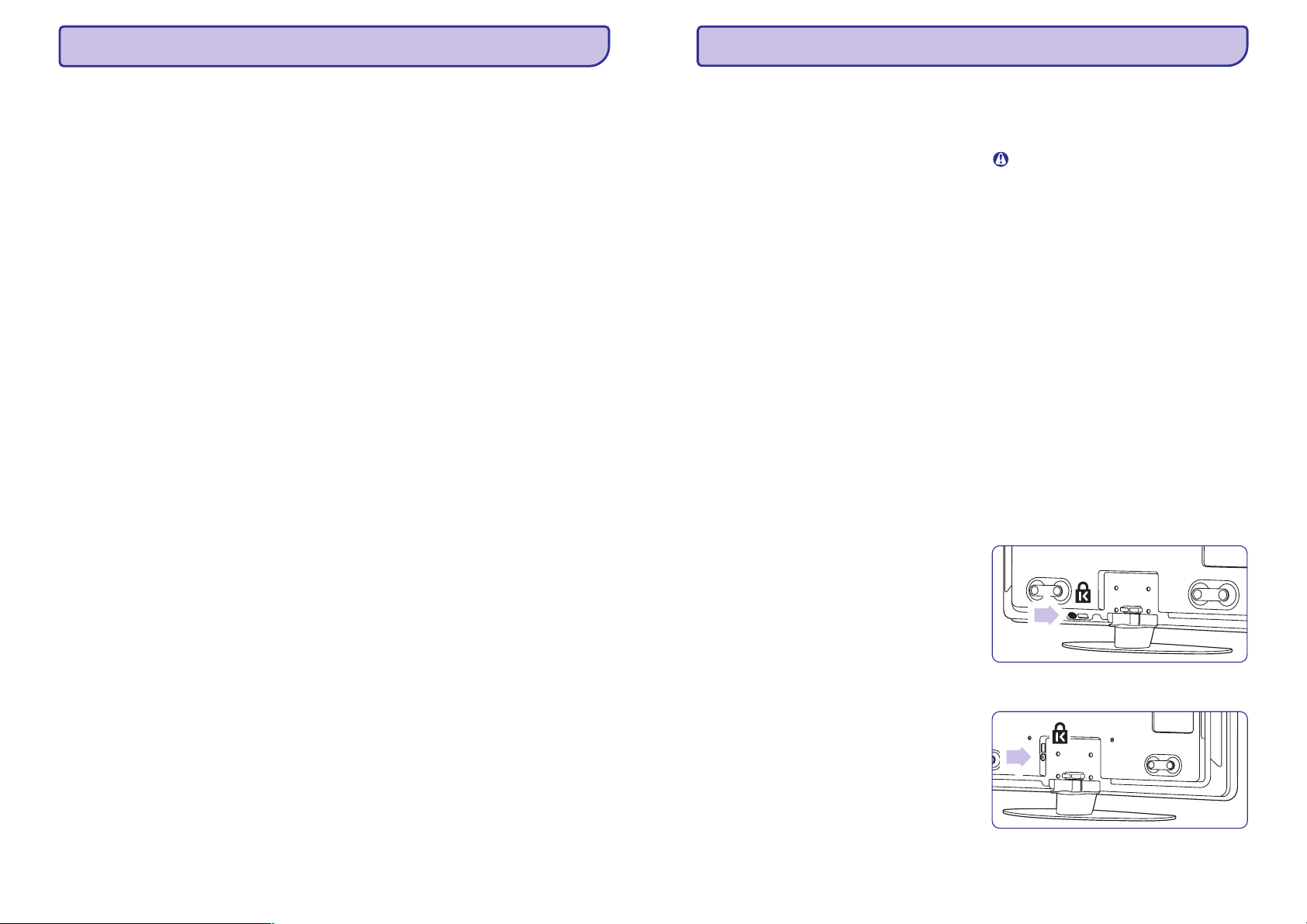
KODI STB
2 JÛSU TV 3 PIRMS SÂKAT
HNE 0222
Houston 0025, 0069
Humax 0157, 0161, 0163, 0190, 0215, 0217,
0296, 0346
Huth 0005, 0018, 0019, 0021, 0025, 0033,
0069, 0072, 0075, 0076, 0077, 0085,
0119, 0130, 0222, 0225, 0272
Hypson 0111I
D Digital 0157
Imex 0111
Imperial 0031, 0045
Ingelen 0127
Innovation 0010, 0039, 0050, 0052, 0057,
0297, 0303, 0347, 0372
Inernational 0222
Interstar 0129
Intertronic 225
Intervision 0025, 0088, 0119
ITT/Nokia 0003, 0020, 0064, 0079, 0084, 0103,
0284, 0313, 0323, 0413
Jerrold 0414, 0420, 0422, 0425, 0432
Johansson 0019, 0075
JOK 0093, 0095, 0122
JSR 0025
JVC 0117, 0186, 0412
Kamm 0123
Kathrein 0017, 0022, 0034, 0040, 0043, 0066,
0081, 0087, 0098, 0105, 0110, 0113,
0122, 0123, 0124, 0132, 0152, 0157,
0159, 0160, 0189, 0218, 0283, 0299,
0300, 0324, 0362, 0371, 0381, 0392, 0395
Kathrein Eurostar 0110
Key West 0222
Klap 0122
Konig 0119
Kosmos 0032, 0033, 0034, 0081
KR 0005, 0087, 0089
Kreiselmeyer 0017, 0066, 0113
K-SAT 0123
Kyostar 0002, 0087, 0222
L&S Electronic 0115, 0222
Lasat 0006, 0010, 0035, 0036, 0037, 0077,
0091, 0108, 0110, 0112, 0115, 0119,
0222, 0334, 0335, 0336
Lemon 0094
Lenco 0002, 0032, 0038, 0069, 0082, 0094, 0108,
0110, 0115, 0119, 0123, 0277
Leng 0019
Lennox 0025
Lenson 0029, 0116
Lexus 0105
LG 0032
Life 0050
54
Lifesat 0010, 0039, 0050, 0052, 0057, 0086,
0108, 0112, 0115, 0118, 0123, 0222,
0297, 0303, 0347, 0372
Lifetec 0010, 0039, 0050, 0052, 0057, 0297,
0303, 0347, 0372
Lorenzen 0069, 0094, 0096, 0119, 0222
Lorraine 0032
Lupus 0010, 0108, 0115
Luxor 0064, 0084, 0103, 0106, 0116, 0275,
0313, 0323, 0388
Lyonnaise 0055
M & B 0086, 0118
Macab 0055, 0434
Manata 0095, 0111, 0122, 0123, 0222
Manhattan 0003, 0006, 0020, 0025, 0095,
0122, 0269, 0383
Marantz 0043
Mascom 0006, 0081
Maspro 0003, 0020, 0040, 0063, 0066, 0089,
0094, 0113, 0117, 0123, 0289, 0328,
0393, 0412
Matsui 0049, 0066, 0095, 0107, 0113, 0117,
0122, 0412
Max 0119
MB 0039, 0086, 0118
Mediabox 0073, 0109, 0114
Mediamarkt 0225
Mediasat 0013, 0073, 0082, 0109, 0114, 0116
Medion 0010, 0039, 0050, 0052, 0057, 0108, 0115,
0123, 0222, 0297, 0303, 0335, 0347, 0372
Medison 0123
Mega 0043, 0105
Melectronic 0124
Metronic 0002, 0005, 0006, 0009, 0062, 0072,
0087, 0098, 0111, 0123, 0124, 0128,
0359, 0366, 0367, 0368, 0369, 0382
Metz 0017, 0066, 0113
Micro Electronic 0116, 0119, 0123
Micro Technology 0082, 0123
Micromaxx 0010, 0039, 0050, 0052, 0057,
0115, 0297, 0303, 0347, 0372
Microstar 0010, 0039, 0050, 0052, 0057,
0297, 0303, 0347, 0372
Microtec 0123
Minerva 0017, 0117, 0412
Mitsubishi 0003, 0017, 0049
Mitsumi 0037
Mnet 0427, 0433
Morgan Sydney 0056
Morgan’s 0037, 0043, 0085, 0091, 0105,
0123, 0222, 0225
Motorola 0125
Movie Time 0419
2.2 Produkta priekðrocîbas
Jûsu jaunais TV ir aprîkots ar vismodernâkajiem
audio un video jaunievedumiem.
Jûsu TV piedâvâ sekojoðas priekðrocîbas...
Augstas precizitâtes LCD ekrâns
Pilna HD izðíirtspçja 1920x1080p, pati augstâkâ
izðíirtspçja starp HD avotiem.
Tâ piedâvâ progresîvi skançtu attçlu optimâlâ
spilgtumâ un lieliskâs krâsâs bez mirgoòas.
Ambilight
Lai vçl vairâk izbaudîtu skatîðanos un uzlabotu
uztvertâ attçla kvalitâti.
Perfekts pikseïu HD
Piedâvâ no jebkura avota pârraidîta attçla perfektu
kvalitâti.
100Hz skaidrs LCD
100Hz skaidrais LCD nodroðina augstâko asumu,
attçlojot kustîbu, labâku melnâs krâsas lîmeni,
augstu kontrastu bez mirgoòas, râmu attçlu un
platâku skatîðanâs leòíi.
DVB-T integrçtais skaòotâjs
Lîdzâs normâlajâm analogajâm TV pârraidçm Jûsu
TV saòem digitâlâs sauszemes TV un radio
pârraides.
Elektroniskais Programmu Gids EPG
EPG uz ekrâna râda paredzçtâs digitâlâs TV
programmas. Gids Jums var atgâdinât par
programmas sâkumu, ieslçgt TV u.c.
HDMI savienotâji
HDMI savienotâji augstâkâs kvalitâtes augstas
izðíirtspçjas savienojumiem.
USB savienojums / PC tîkla savienojums
Multivides savienojums tûlîtçjam bilþu skatîjumam
vai mûzikas atskaòoðanai.
Universâla tâlvadîbas pults
Jûsu TV tâlvadîbas pults ir universâla, kas var
darbinât citas ierîces, piemçram, DVD atskaòotâjus
un ierakstîtâjus, digitâlos uztvçrçjus (STB) vai
Philips un daudzu citu raþotâju mâjas kinozâles
sistçmas (HTS).
MPEG4 translâcija
HD translçto pârraiþu augstâkâs kvalitâtes video
standarts.
(ja klâtesoðs)
–
(ja pieejama)
Ðî sadaïa Jums palîdzçs novietot TV un to pirmo
reizi uzstâdît.
3.1 TV novietoðana
Brîdinâjums
Uzmanîgi izlasiet piesardzîbas pasâkumus
sadaïâ 1.1 Droðîba pirms TV novietoðanas
l
Lielekrâna TV ir smagi. Pârvietojiet TV vismaz
divatâ.
l
Labâkais attâlums, lai skatîtos TV ir aprçíinâms
trîs reizes sareizinot TV ekrâna diagonâlo
garumu.
l
Ideâliem skatîðanâs apstâkïiem, novietojiet TV
tâdâ vietâ, kur gaisma tieði nespîd uz TV
ekrâna.
l
Labâkais apgaismojuma efekts iegûstams
istabâ ar pieklusinâtu gaismu.
l
Labâkajam apgaismojuma efektam, novietojiet
TV 10 -20 cm attâlumâ no sienas. Novietojiet
TV tur, kur saules gaisma tieði nespîd uz TV
ekrâna.
Kensington droðîbas sprauga
Jûsu TV ir aprîkots ar Kensington droðîbas spraugu
TV aizmugurç pretzagðanas nodroðinâðanai.
Pretzagðanas Kensington slçdzeni jâiegâdâjas
atseviðíi.
32” un 37” TV modeïiem.
42” un 47” TV modeïiem.
7
Page 8
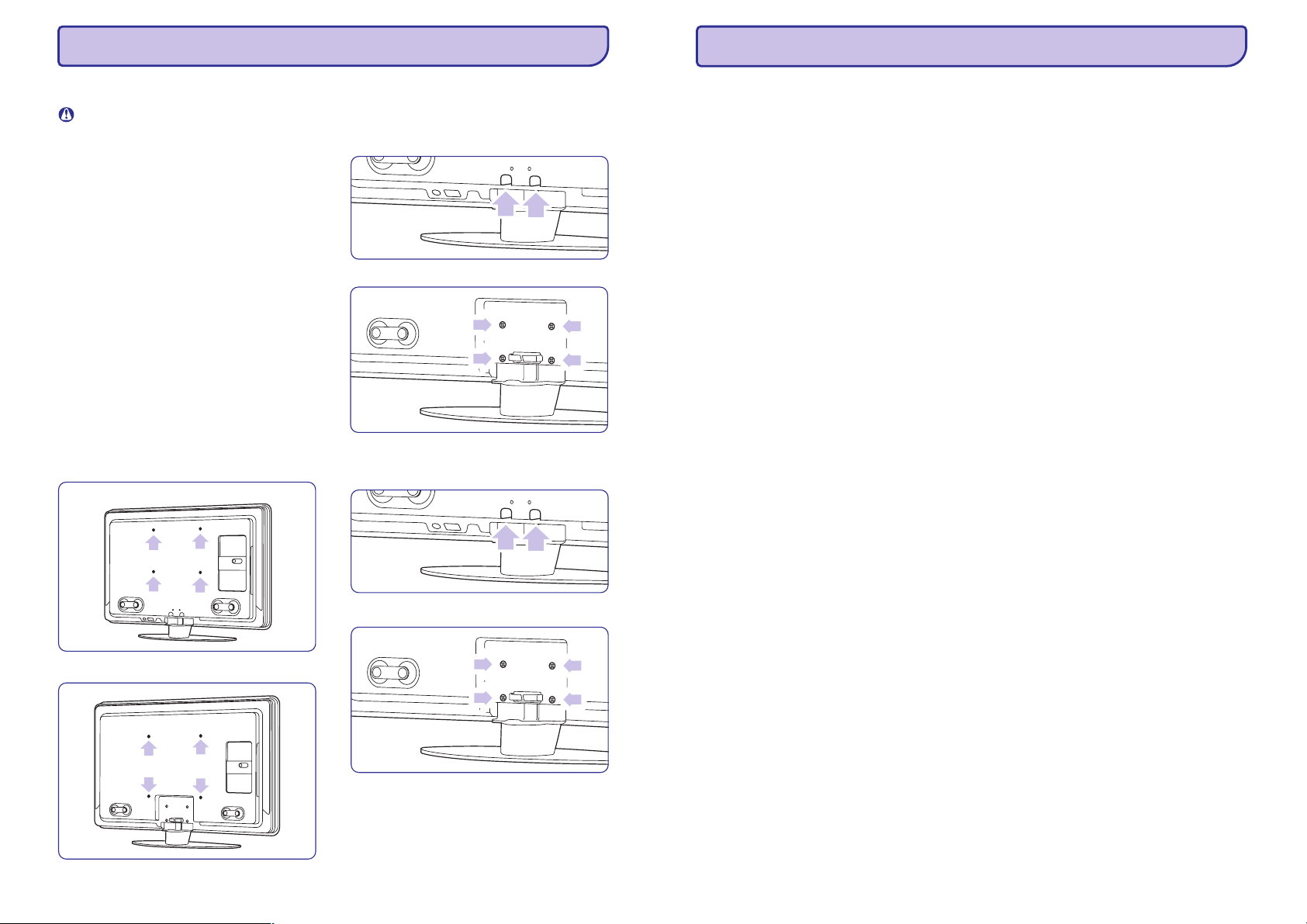
3 PIRMS SÂKAT
KODI STB
3.2 TV pielikðana pie sienas – VESA
Uzmanîbu
Ievçrojiet TV svaru, kad pieliekat to pie TV.
Neatbilstoða pievienoðana var radît kaitçjumus
un bojâjumus.
N.V. nenes atbildîbu par nepareizu
pielikðanu, kas izraisa ierîces bojâjumus.
Jûsu TV ir savienojams ar VESA sienas
stiprinâjumu.
Ðî konsole nav pievienota komplektâcijai.
Jums nepiecieðams viens no zemâk norâdîtajiem
VESA kodiem, lai iegâdâtos konsoli, kas atbilst
Jûsu TV:
32” / 81 cm VESA MIS-F 200, 200, 6
37” / 94 cm VESA MIS-F 200, 200, 8
42” / 107 cm VESA MIS-F 300, 300, 8
47” / 119 cm VESA MIS-F 400, 400, 8
52” / 132 cm VESA MIS-F 400, 400, 8
Interesçjieties pie sava Philips tirgotâja, lai uzzinâtu
vairâk par statîviem un sienas stiprinâjumiem.
VESA piestiprinâðanas punkti
Nosakiet èetru fiksâcijas punktu atraðanâs vietu TV
aizmugurç.
Uz 32” / 81cm TV modeïa.
Citu TV ekrânu izmçriem.
Koninklijke Philips Electronics
TV statîva noòemðana
Nosakiet èetru skrûvju atraðanâs vietu TV
1.
aizmugurç.
32” / 81cm TV modeïiem ir divas skrûves.
32” / 81cm TV modelim.
Citiem ekrânu izmçriem.
Atskrûvçjiet skrûves.
2.
Divas skrûves 32” / 81cm TV modelim.
Èetras skrûves citu izmçru TV.
Noceliet TV no statîva.
3.
Dew 0021, 0077
Diamond 0024
Digiality 0119
Digipro 0129
Discoverer 0112, 0118
Discovery 0122
Diseqc 0122
Diskxpress 0009, 0284
Distratel 0128
Distrisat 0105
Ditristrad 0025
DNR 0094
DNT 0016, 0043, 0078, 0105
Dong Woo 0036
Drake 0026, 0327
DStv 0126
Dune 0108, 0115
Dynasat 0121
Echostar 0016, 0052, 0078, 0102, 0109, 0123,
0132, 0279, 0286, 0287, 0288, 0294,
0342, 0343, 0344, 0345
Einhell 0002, 0005, 0071, 0072, 0116,
0123, 0222, 0225, 0275
Elap 0122, 0123
Elekta 0006
Elsat 0092, 0123
Elta 0002, 0010, 0025, 0043, 0105, 0108, 0115
Emanon 0002
Emme Esse 0010, 0020, 0033, 0102, 0108,
0115, 0121
Engel 0123
Ep Sat 0003
Eurieult 0111, 0127, 0128
Eurocrypt 0064
Eurodec 0055
Europa 0069, 0085, 0105, 0105, 0119
Europhon 0119, 0222
Eurosat 0225
Eurosky 0010, 0108, 0110, 0115, 0116, 0119,
0222, 0225
Eurostar 0104, 0110, 0119, 0121, 0124, 0225
Eutelsat 0123
Eutra 0089
Exator 0002, 0005, 0087
Fenner 0112, 0115, 0118, 0123
Ferguson 0003, 0007, 0020, 0055, 0061, 0068,
0182, 0289, 0290, 0291, 0391
Fidelity 0071, 0090, 0116, 0275, 0405
Finlandia 0003, 0064
Filmnet 0433
Filmnet Cablecrypt 0411, 0427
Filmnet Comcrypt 0411
Finlux 0003, 0030, 0064, 0080, 0084, 0292,
0363, 0413
Finnsat 0021, 0055
Flair Mate 0123
Foxtel 0126, 0131, 0157, 0435
Fracarro 0045, 0102
France Satellite/TV 0028
France Telecom 0429, 0434
Freebox 0210
Freecom 0002, 0032, 0113, 0116
Freesat 0089, 0127
FTE 0008, 0034, 0085, 0091, 0108, 0277
FTEmaximal 0115, 0123
Fuba 0002, 0009, 0010, 0012, 0016, 0017,
0028, 0030, 0043, 0064, 0078, 0108,
0110, 0113, 0115, 0323
Fugionkyo 0129
Galaxi 0009
Galaxis 0005, 0010, 0013, 0021, 0025, 0031,
0050, 0072, 0077, 0082, 0108, 0110,
0115, 0126, 0157, 0293, 0295, 0346
Galaxisat 0074
Gardiner 0124
GEC 0409
General Instrument 0425, 0432
GMI 0225
Goldbox 0073, 0109, 0114
Goldstar 0032
Gooding 0117, 0412
Goodmans 0003, 0031, 0186, 0195
Granada 0064
Grandin 0062, 0111
Grothusen 0002, 0032
Grundig 0003, 0005, 0017, 0020, 0044, 0054,
0065, 0066, 0097, 0101, 0106, 0113, 0116,
0117, 0126, 0128, 0155, 0166, 0167, 0169,
0175, 0282, 0298, 0325, 0388, 0393, 0405, 0412
G-Sat 0068
Hanseatic 0039, 0086, 0118
Haensel & Gretel 0119, 0222
Hantor 0002, 0019, 0036, 0075
Hanuri 0006
Hase & Igel 0094
Hauppage 0179, 0198
Heliocom 0008, 0119
Helium 0119
Hinari 0004, 0068, 0107
Hirschmann 0017, 0033, 0066, 0078, 0079,
0081, 0084, 0113, 0115, 0116, 0119, 0122,
0127, 0165, 0322, 0323, 0328, 0389, 0413
Hisawa 0019, 0075
Hitachi 0003, 0020, 0212, 0313
8 53
Page 9
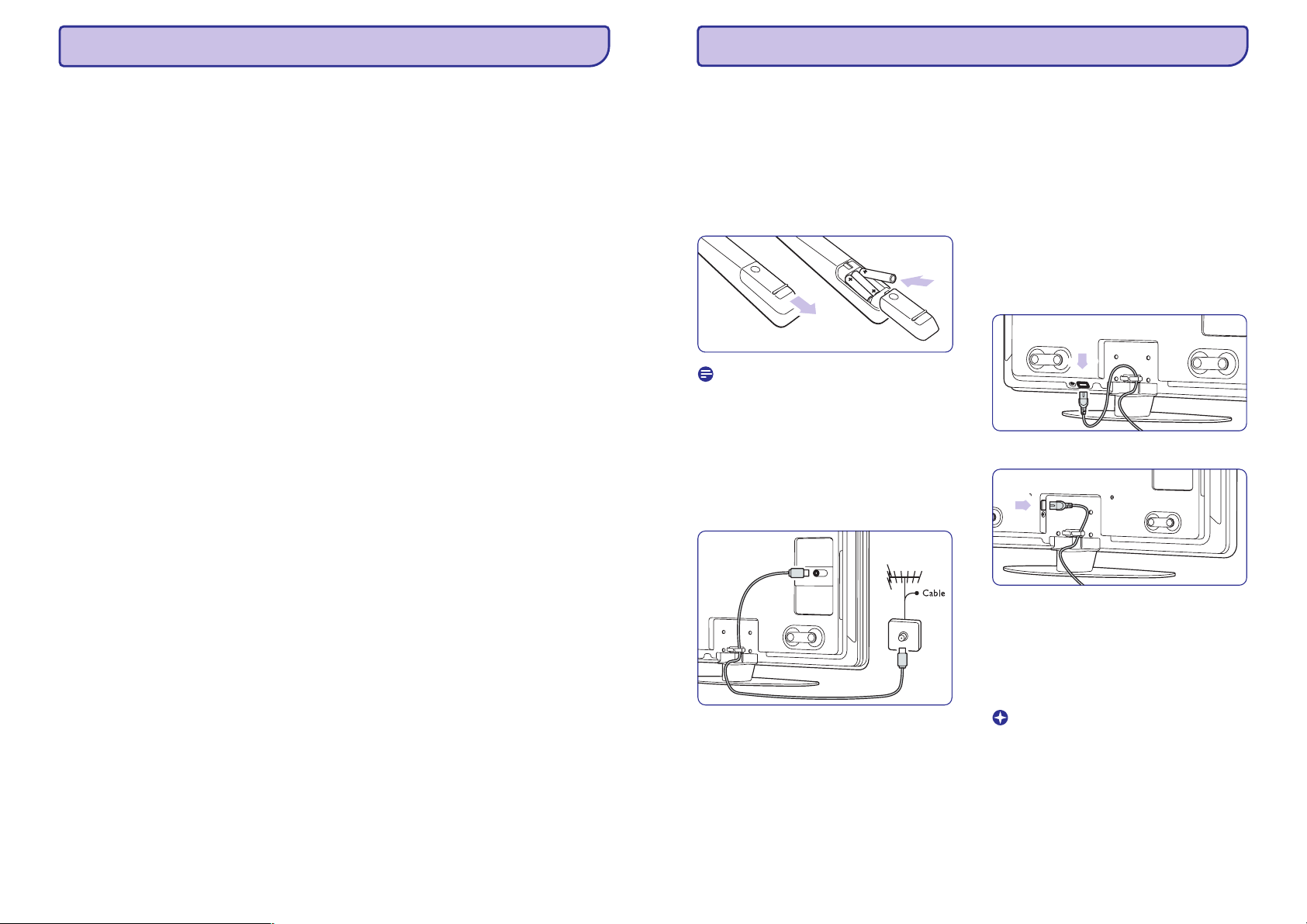
KODI STB
3 PIRMS SÂKAT
STB kodi
PHILIPS 0000, 0001, 0003, 0020, 0043, 0066,
0068, 0069, 0073, 0085, 0087, 0095, 0097,
0098, 0105, 0109, 0113, 0114, 0117, 0122,
0124, 0174, 0176, 0184, 0187, 0206, 0207,
0208, 0211, 0213, 0281, 0282, 0285, 0297,
0298, 0301, 0304, 0325, 0331, 0358, 0360,
0361, 0386, 0387, 0393, 0395, 0412, 0421,
0429, 0434
ABC 0432
AB Sat 0100, 0122, 0123, 0132
AGS 0122
Akai 0043, 0105
Alba 0002, 0003, 0004, 0005, 0031, 0045, 0087,
0107, 0123, 0209, 0270
Alcatel 0430, 0431
Aldes 0004, 0005, 0006, 0072, 0107
Allsat 0007, 0025, 0042, 0061, 0068, 0105
Allsonic 0005, 0010, 0072, 0108, 0115
Alltech 0089, 0123
Alpha 0105
Altai 0078
Amitronica 0123
Ampere 0008, 0078, 0222
Amstrad 0044, 0071, 0078, 0090, 0092, 0096,
0101, 0106, 0123, 0127, 0128, 0155, 0222,
0225, 0274, 0275, 0278, 0317, 0388, 0405,
Amstrad 0435
Anglo 0123
Ankaro 0005, 0010, 0069, 0072, 0108, 0115, 0123
Anttron 0002, 0005, 0068, 0087
Apollo 0002
Arcon 0008, 0009, 0026, 0094, 0222, 0280, 0405
Armstrong 0105, 0225
ASA 0079
Asat 0043, 0105
ASLF 0123
AST 0014, 0074
Astacom 0095, 0122
Aston 0053, 0271
Astra 0012, 0013, 0037, 0064, 0076, 0082,
0119, 0123, 0225
Astro 0005, 0006, 0010, 0017, 0066, 0087, 0108,
0113, 0114, 0115, 0116, 0119, 0283, 0392
AudioTon 0005, 0025, 0087
Aurora 0126
Austar 0126, 0157
Avalon 0078
Axiel 0122
Axis 0010, 0013, 0021, 0077, 0082, 0108,
0115, 0405
Barcom 0009
52
Best 0009, 0010, 0108, 0115
Blaupunkt 0017, 0066, 0113
Blue Sky 0123, 0128
Boca 0037, 0059, 0085, 0091, 0123, 0222,
0225, 0237, 0242, 0251
Boston 0122, 0222
Brain Wave 0019, 0075, 0094
Brandt 0049, 0334, 0335, 0336
Broadcast 0018, 0076
Broco 0082, 0123
BSkyB 0101, 0155, 0183, 0216
BT 0122
BT Satellite 0049, 0095, 0277
Bubu Sat 0123
Bush 0003, 0007, 0020, 0031, 0045, 0061,
0068, 0107, 0200, 0207
BVV 0094
Cabletime 0406, 0407, 0408, 0424, 0426, 0428
Cambridge 0091, 0116
Canal Satellite 0073, 0109, 0114
Canal+ 0047, 0115
Channel Master 0004, 0107
Chaparral 0040
Cherokee 0122, 0132
Chess 0052, 0112, 0118, 0123, 0322
CityCom 0003, 0022, 0098, 0110, 0119, 0124, 0157
Clatronic 0019, 0075
Clemens Kamphus 0033
Clyde Cablevison 0409CNT0006
Colombia 0222
Columbus 0028
Comag 0222
Comcrypt 0433
Commander 0069
Commlink 0005, 0072
Comtec 0021, 0072, 0077
Condor 0010, 0108, 0115, 0119
Connexions 0016, 0078, 0108, 0115, 0284
Conrad 0084, 0085, 0108, 0110, 0115, 0116,
0119, 0222
Conrad Electronics 0119, 0123
Contec 0021, 0022, 0077, 0085
Cosat 0025
Crown 0225
Cryptovision 0410
Cybermax 0057
Daeryung 0016
Daewoo 0123, 0188
Dansat 0007, 0061, 0068
D-Box 0103DDC0004, 0107
Decca 0023
Delega 0004
3.3 Tâlvadîbas pults baterijas
1.
Atveriet pârsegu tâlvadîbas pults aizmugurç.
2.
Ievietojiet 3 baterijas, kas iekïautas
komplektâcijâ (Veids AAALR03-1,5V).
Pârliecinieties, ka + un – bateriju galos ir
centrçti pareizi. (Pareizs centrçjums ir norâdîts
tâlvadîbas pults apvalkâ.)
3.
Aizveriet pârsegu.
Piezîme
Ja ilgâku laiku tâlvadîbas pulti nelietojiet,
baterijas izòemiet.
3.4 Antenas kabelis
1.
Atrodiet antenas savienojuma vietu TV
aizmugurç.
2. antenas
Ievietojiet antenas kabeli cieði
spraudkontaktâ.
?
3.5 Elektrîbas kabelis
Pârliecinieties, ka strâvas vads sienas kontaktligzdâ
ir jebkurâ brîdî viegli pieejams.
TV nekad nav izslçgts pilnîbâ un patçrç elektrîbu, ja
vien galvenie vadi nav pavisam atvienoti no
elektrîbas.
Lai gan ðim TV gaidîðanas reþîmâ ir ïoti zems
elektrîbas patçriòð, ja nelietojiet to ilgâku laiku, lai
taupîtu elektrîbu, izslçdziet to pilnîbâ.
1.
Pârliecinieties, ka galveno vadu spriegums
atbilst spriegumam uz uzlîmes TV aizmugurç.
Neievietojiet vadus, ja spriegums neatbilst
paredzçtajam.
2.
Ievietojiet vadus.
32” un 37” TV modeïiem.
42” un 47” TV modeïiem.
3.6 Pirmâ instalâcija
Kad galvenie vadi tiek ievietoti pirmo reizi,
instalâcija sâkas automâtiski.
Sekojiet instrukcijâm uz ekrâna.
Padoms
l
Ja esat izvçlçjiet nepareizu valodu, nospiediet
sarkano taustiòu
l
Kad instalâcija ir beigusies, lai pârkârtotu
saglabâtos kanâlus, skatiet sadaïu
6.3. Saglabâto kanâlu pârkârtoðana.
9
Page 10

4 TV LIETOÐANA
KODI DVD
Iemâcieties, kâ ikdienâ daudzveidîgâk lietot TV.
4.1 Ieslçgt/izslçgt Gaidîðanas reþîms
Lai TV ieslçgtu:
l
Ja gaidîðanas reþîma indikators ir izslçgts, TV
labajâ pusç nospiediet taustiòu .
l
Ja gaidîðanas reþîma indikators ir ieslçgts, uz
tâlvadîbas pults nospiediet taustiòu .
LightGuide nospîd TV ieslçgðanas laikâ un
ieslçdzas pilnîgi, kad TV ir gatavs lietoðanai.
Lai ieslçgtu gaidîðanas reþîmâ:
l
Uz tâlvadîbas pults nospiediet taustiòu .
The LightGuide izslçdzas un ir ieslçgts
gaidîðanas reþîma indikators.
Lai izslçgtu:
l
TV sânos nospiediet taustiòu .
Gan LightGuide, gan gaidîðanas reþîma
indikators izslçdzas.
10
B
B
Power
Power
B
B
4.2 TV skatîðanâs
4.2.1 Kanâlu pârslçgðana
1.
Lai pârslçgtu TV kanâlus:
l
Nospiediet ciparu (no 1 lîdz 999) vai uz
tâlvadîbas pults nospiediet taustiòu vai
.
P–
l
Nospiediet taustiòu vai
uz TV sânu taustiòiem.
+
2.
Nospiediet taustiòu , lai atgrieztos iepriekð
skatîtajâ kanâlâ vai pievienotajâ ierîcç.
4.2.2 Skaòas stipruma noregulçðana
1.
Lai noregulçtu skaòas stiprumu:
l
Nospiediet taustiòu vai uz tâlvadîbas
pults
l
Nospiediet taustiòu vai uz TV
sânu taustiòiem.
2.
Lai noòemtu skaòu:
l
Nospiediet taustiòu uz tâlvadîbas pults
l
Nospiediet taustiòu atkârtoti, lai
atjaunotu skaòu.
Program/Channel –
+–
?
Volume + –
@
@
P+
Microstar 0022, 0023, 0024, 0037
Mirror 0064
Mitsubishi 0017, 0101
Mizuda 0060, 0062
Monyka 0051
Mustek 0034, 0256, 0296
Mx Onda 00551
NAD 0044
Naiko 0144
Nakamichi 0048
Neufunk 0051
NU-TEC 0050
Omni 0053
Onkyo 0025, 0049, 0100, 0182
Optim 0054
Optimus 0019, 0103
Orava 0060
Orion 0185
Oritron 0024
P&B 0060
Pacific 0126
Palsonic 0052
Panasonic 0015, 0165, 0184, 0198, 0199, 0200,
0243, 0244, 0245, 0246, 0247, 0248,
0249, 0250, 0251, 0252, 0253, 0254,
0266, 0267, 0274, 0291, 0294, 0313,
0314, 0315, 0319, 0336, 0347, 0348,
0349, 0356, 0358
Philips Magnavox 0013
Pioneer 0019, 0103, 0112, 0113, 0116, 0128,
0149, 0159, 0180, 0201, 0202, 0203,
0206, 0207, 0208, 0242, 0255, 0263,
0305, 0321, 0326, 0327, 0328, 0337,
0344, 0345, 0346, 0353, 0357
Proline 0144, 0194
Provision 0060
Raite 0051
RCA 0035
REC 0052, 0053
RedStar 0066
Reoc 0126
Revoy 0061
Roadstar 0004, 0052, 0060
Rowa 0050, 0144
Rownsonic 0058
Saba 0115, 0132
Sabaki 0126
Sampo 0036
Samsung 0018, 0196, 0205, 0210, 0227, 0241,
0259, 0270, 0272, 0283, 0287, 0299,
0322, 0339, 0340
Sansui 0055, 0126
Sanyo 0257, 0262, 0285, 0298
ScanMagic 0256
Schneider 0004, 0005, 0006, 0024
Scott 0069, 0118
SEG 0004, 0042, 0051, 0126, 0152
Sharp 0022, 0044, 0130, 0151, 0268, 0280, 0350
Sherwood 0041
Shinco 0035
Sigmatek 0062
Silva 0066
Singer 0055, 0126
Skymaster 0033, 0034, 0126
Skyworth 0066
SM Electronic 0126
Sony 0014, 0104, 0109, 0122, 0171, 0178, 0192,
0222, 0223, 0224, 0228, 0229, 0230, 0282,
0297, 0306, 0309, 0316, 0323, 0351
Soundmaster 0126
Soundmax 0126
Standard 0126
Star Cluster 0126
Starmedia 0060
Supervison 0126
Synn 0126
Tatung 0125
TCM 0022, 0023, 0024, 0037, 0072, 0073, 0074,
0075, 0076, 0077, 0078, 0079, 0080, 0081,
0082, 0083, 0084, 0085, 0086, 0087, 0088,
0089, 0090, 0091, 0092, 0134, 0210,
0269, 0272
Teac 0019, 0050, 0126, 0168
Tec 0066
Technics 0170, 0184
Telefunken 0058
Tevion 0022, 0023, 0024, 0037, 0069, 0126
Thomson 0010, 0011, 0093, 0094, 0095, 0096,
0097, 0098, 0099, 0102, 0115, 0162,
0167, 0191, 0331, 0332
Tokai 0051, 0066
Toshiba 0013, 0049, 0100, 0142, 0161, 0190,
0211, 0212, 0218, 0218, 0220, 0234, 0235,
0264, 0265, 0281
TruVision 0062
Vtrek 0065
Wharfedale 0027, 0055, 0126
Wintel 0056
Xbox 0102 , 0115
Xenon 0334
Xlogic 0126
XMS 0052
Yakumo 0144
Yamada 0144
Yamaha 0015, 0038, 0131, 0143, 0158, 0184,
0271, 0307
51
Page 11

KODI DVD
4 TV LIETOÐANA
DVD kodi
PHILIPS 0000, 0001, 0002, 0003, 0013, 0021,
0030, 0049, 0100, 0105, 0107, 0111,
0123, 0127, 0131, 0135, 0145, 0150,
0153, 0154, 0155, 0156, 0161, 0163,
0164, 0177, 0193, 0197, 0204, 0221,
0225, 0226, 0231, 0232, 0233, 0258,
0260, 0271, 0273, 0275, 0288, 0289,
0295, 0301, 0310, 0311, 0312, 0318,
0320, 0325, 0333, 0341, 0342, 0343,
0354, 0355
Aiwa 0028, 0109, 0140, 0171, 0303
Aika 0020
Akura 0066
Alba 0004, 0118, 0119, 0129, 0195, 0256
Apex 0040
Bang & Olufsen 0071
Best Buy 0062
Bosston 0056
Brandt 0049, 0115, 0132, 0191
Brittannia 0053
Bush 0004, 0032, 0050, 0052, 0060, 0064, 0119,
0120, 0134, 0141, 0147, 0183, 0185, 0189, 0256
Cambridge Audio 0055, 0070
CAT 0057, 0058
Celestial 0068
Centrex 0144
Centrum 0058CGV0055
Cinevision 0063
Classic 0034
Clatronic 0060
Conia 0050
Crypto 0065
C-Tech 0126
CyberHome 0108, 0124, 0137
Daewoo 0007, 0008, 0009, 0125, 0139, 0261, 0286
Dalton 0069
Dansai 0054, 0188
Daytek 0110, 0121DEC0060
Denon 0015, 0039, 0166, 0173, 0184
Denver 0032, 0060, 0066, 0118, 0172, 0308
Denzel 0051
Desay 0059
Diamond 0055, 0126
Digitor 0067
DK Digital 0134, 0292
Dmtech 0005
Dual 0051
DVX 0126
Easy Home 0062
Eclipse 0055
Elta 0015, 0033, 0136
50
Eltax 0290
Emerson 0026
Enzer 0051
Finlux 0055
Fisher 0029
Gericom 0144
Global Solutions 0126
Global sphere 0126
Go Video 0018
Goldstar 0114
Goodmans 0004, 0060, 0064, 0119, 0144, 0147,
0169, 0179, 0187, 0236, 0256
Graetz 0051
Grundig 0021, 0031, 0139, 0144, 0148
H&B 0060, 0061
Haaz 0055, 0126
Harman/Kardon 0045
HiMAX 0062
Hitachi 0018, 0037, 0051, 0062, 0196, 0209,
0284, 0302, 0317, 0330
Humax 0157
Innovation 0022, 0023, 0024, 0037
Jeutech 0056
JVC 0012, 0049, 0106, 0117, 0133, 0214, 0215,
0216, 0217, 0237, 0238, 0239, 0240, 0276,
0277, 0278, 0279, 0293, 0329, 0335
Kenwood 0015, 0043, 0138, 0181, 0186, 0300
Kingavon 0060
Kiss 0051, 0061
Koda 0060KXD0062
Lawson 0126
Lecson 0054
Lenco 0060
LG 0026, 0114, 0160, 0213, 0304, 0324,
0338, 0352, 0359
Life 0022, 0023, 0024
Lifetec 0022, 0023, 0024, 0037
Limit 0126
Loewe 0021, 0146, 0174
LogicLab 0126
Luxor 0144
Magnavox 0049, 0060, 0100
Magnum 0024, 0037
Marantz 0030, 0164, 0175, 0176
Matsui 0132, 0194
MBO 0046
Mediencom 0053
Medion 0006, 0022, 0023, 0024, 0037, 0064
Metz 0055
MiCO 0055
Micromaxx 0022, 0023, 0024, 0037
Micromedia 0049
Micromega 0105, 0271
4.3 Kanâlu skatîðanâs no digitâlâ
uztvçrçja
Ieslçdziet digitâlo uztvçrçju.
1.
Attçls no digitâlâ uztvçrçja var parâdîties
automâtiski.
Lai izvçlçtos kanâlus, lietojiet digitâlâ uztvçrçja
2.
tâlvadîbas pulti.
Ja attçls neparâdâs:
Nospiediet taustiòu uz tâlvadîbas
1. Source
pults.
Nospiediet vai , lai izvçlçtos, kur esat
2.
pievienojis digitâlo uztvçrçju.
Nospiediet taustiòu .
3. OK
Lai izvçlçtos kanâlus, lietojiet digitâlâ uztvçrçja
4.
tâlvadîbas pulti
\[
Piezîme
Ja vçl neesat pievienojiet ierîces, skatiet sadaïu
7 Savienojumi
.
4.4 Pievienoto ierîèu skatîðanâs
1.
Ieslçdziet ierîci.
Attçls no ierîces var parâdîties automâtiski
Ja attçls neparâdâs:
2. Source
Nospiediet taustiòu uz tâlvadîbas
pults
3.
Nospiediet vai , lai izvçlçtos, kur esat
pievienojis ierîci.
4. OK.
Nospiediet taustiòu
5.
Lai izvçlçtos kanâlus, lietojiet ierîces tâlvadîbas
pulti
\[
Piezîme
Ja vçl neesat pievienojiet ierîces, skatiet sadaïu
7 Savienojumi
.
4.5 DVD skatîðanâs
1
Ieslçdziet DVD atskaòotâju.
2
Ievietojiet DVD disku atskaòotâjâ.
DVD attçls var parâdîties automâtiski.
3 Play
Nospiediet taustiòu uz DVD atskaòot.
Attçls no atskaòotâja parâdâs automâtiski.
Ja attçls neparâdâs:
1 Source
Nospiediet taustiòu uz tâlvadîbas
pults.
2
Nospiediet vai lai izvçlçtos, kur esat
pievienojis DVD atskaòotâju.
3OK
Nospiediet taustiòu .
Pâris sekundes pagaidiet, lîdz parâdâs attçls.
4 Play
Nospiediet taustiòu .
\[
Q
Q
11
Page 12

4 TV LIETOÐANA
9 TRAUCÇJUMMEKLÇÐANA
4.6 Teleteksta lapas izvçle
Daudzi TV kanâli pârraida informâciju caur
Teletekstu.
Lai skatîtos Teletekstu:
1. Teletext
Nospiediet taustiòu (Teleteksts).
Parâdâs lapas galvenie râdîtâji.
2.
Lai izvçlçtos vçlamo lapu:
l
Ar ciparu taustiòiem ievadiet lapas numuru.
l
Nospiediet taustiòu vai vai vai
P– P+
vai , lai redzçtu nâkamo vai iepriekðçjo
lapu.
l
Nospiediet krâsaino taustiòu, lai izvçlçtos
vienu no krâsu kodu vienîbâm ekrâna
apakðâ.
Padoms
Nospiediet taustiòu , lai atgrieztos iepriekð
skatîtajâ lapâ.
3. Teletext
Nospiediet taustiòu atkârtoti, lai
Teletekstu izslçgtu.
Piezîme
Plaðâkai informâcijai par teletekstu, skatiet
5.6 Teleteksts
sadaïu .
\[
4.7 Ambilight reþîma maiòa
Jûs varat regulçt Ambilight iestatîjumus no mierîga
un dinamiska tâ, ka tas mainâs maigi un lîdzeni uz
âtru un reaìçjoðu kopâ ar attçlu uz ekrâna
Ambilight reþîma regulçðana:
1. Ambilight
Nospiediet taustiòu , lai ieslçgtu.
2. Mode (Reþîms
Nospiediet taustiòu ), lai
Ambilight
regulçtu iestatîjumus no mierîga uz
dinamisku.
Reþîma iestatîjumi ir pieejami vienîgi tad, ja
Ambilight izvçlnç Ambilight krâsa ir iestatîta uz
Active mode (Aktîvo reþîmu)
Kad noteiktâ krâsa ir izvçlçta taustiòam Mode nav
funkciju. Skatiet sadaïu .
5.5 Ambilight
Atpûtas apgaismojuma reþîms (ja pieejams)
Kad TV atrodas gaidîðanas reþîmâ, Jûs varat ieslçgt
Ambilight.
1. Ambilight
Nospiediet taustiòu uz tâlvadîbas
pults. Sagaidiet lîdz Ambilight izgaismojas.
2.
Nospiediet taustiòu Mode atkâroti, lai virzîtos
pa pieejamajiem efektiem.
Plaðâkai informâcijai par Ambilight, skatiet sadaïu
5.5 Ambilight
Ambilight
.
Padoms
Lai pilnîbâ izbaudîtu Ambilight, izslçdziet vai
samaziniet istabas apgaismojumu .
Skaòa
Ir attçls, bet nav skaòas
l
Pârbaudiet vai skaòas lîmenis nav noregulçts
uz 0.
l
Pârbaudiet vai skaòa nav izslçgta ar
@
taustiòu.
l
Pârbaudiet vai visi kabeïi ir pareizi pievienoti.
l
Ja netiek konstatçta skaòas signâla klâtbûtne,
tad TV automâtiski izslçdz skaòu.
Tâ ir atbilstoða darbîba un nav defekts.
Skaòas kvalitâte ir slikta
l
Pârbaudiet vai skaòa ir iestatîta uz Stereo.
l
Skaòas izvçlnç pârbaudiet balansu.
l
Izvçlnç izpildiet jebkuru no Izmeklçtajiem
iestatîjumiem.
l
Skaòa nâk tikai no viena skaïruòa
l
Pârbaudiet skaòas balansu.
HDMI savienojumi
Traucçjumi HDMI pievienotajâs ierîcçs
l
HDMI - HDCP darbîba var ilgt vairâkas
sekundes pirms TV parâda ierîces attçlu.
l
Ja TV neatpazîst ierîci un ekrânâ neparâdâs
attçls, mçìiniet pârslçgties no vienas ierîces uz
citu un atgriezieties sâkuma pozîcijâ, lai atsâktu
HDCP darbîbu.
l
Ja nemitîgi parâdâs skaòas traucçjumi, skatiet
ierîces lietoðanas pamâcîbu, lai pârbaudîtu
savienojuma iestatîjumus.
Ja tas nepalîdz, tad pievienojiet papildus audio
kabeli.
l
Ja tiek lietots DVI - HDMI adapteris, pârbaudiet,
vai ir uzstâdîts papildus audio savienojums, lai
DVI savienojums bûtu pilnîgs.
USB savienojums
TV nerâda USB ierîces saturu
l
Iestatiet ierîci (kameru) uz 'Mass Storage
Class'.
l
USB ierîcei var bût nepiecieðama speciâla
programmatûra. Diemþçl ðî programmatûra
nevar tikt lejupielâdçta Jûsu TV.
Multimediju izvçlnç es neredzu savus failus
l
Ne visi audio un attçlu failu formâti ir tehniski
atbalstîti. Skatît sadaïu .
Attçlu un mûzikas faili netiek atskaòoti vienmçrîgi
l
USB ierîces darbîbu ierobeþo datu pârsûtîðanas
âtrums.
8 Tehniskie dati
Personâlais dators
Personâlâ datora displejs TV nav stabils vai
netiek pilnîbâ sinhronizçts
l
Pârbaudiet vai Jûsu personâlajâ datorâ ir
izvçlçta atbilstoða izðíirtspçja. Skatît sadaïu
8 Tehniskie dati
.
Jûs nevarat atrast failus savâ personâlajâ datorâ
l
Pârbaudiet vai faili ir pievienoti mapei.
l
Ne visi failu formâti ir tehniski atbalstîti. Skatît
sadaïu 8 Tehniskie dati.
Personâlâ datora faili neuzrâdâs personâlâ datora
tîkla izvçlnç
l
Jums jâiestata personâlâ datora media serveris,
lai failus varçtu koplietot ar TV.
Skatît sadaïu 7.7.2 Personâlâ datora tîkla
savienojuma iestatîðana.
Personâlâ datora faili netiek atskaòoti
l
Skatît sadaïu 8 Atbalstîto failu formâtu tehniskie
dati.
Ja Jûsu problçma nav atrisinâta
Izslçdziet un atkal ieslçdziet TV, iespçjams tas
palîdzçs. Ja ne, tad sazinieties ar klientu
apkalpoðanas servisu vai apmeklçjiet mûsu mâjas
lapu www.philips.com/support.
Klientu apkalpoðanas servisa telefona numurus
skatît ðîs lietoðanas pamâcîbas mugurpusç.
Pirms zvanîðanas, lûdzu, sagatavojiet TV modeïa
un sçrijas numurus.
Ðos numurus Jûs varat atrast uz iepakojuma
uzlîmes TV aizmugurç un apakðâ.
Brîdinâjums
Nekad nemçìiniet pats labot TV.
12
49
Page 13

9 TRAUCÇJUMMEKLÇÐANA
Televizors un tâlvadîbas pults
TV neieslçdzas
l
Pârbaudiet vai TV ir pievienots elektriskajai
strâvai.
l
Pârbaudiet vai tâlvadîbas pults baterijas nav
iztukðotas. Pârbaudiet to+/-novietojumu.
Lai ieslçgtu TV, Jûs varat lietot arî taustiòus,
kas atrodas uz TV paneïa.
l
Atvienojiet strâvas vadu, uzgaidiet apmçram
minûti, tad atkal pievienojiet to strâvai. Mçìiniet
atkârtoti ieslçgt TV.
TV nereaìç uz tâlvadîbas pulti
l
Pârbaudiet vai tâlvadîbas pults baterijas nav
iztukðotas. Pârbaudiet to+/-novietojumu.
l
Notîriet tâlvadîbas pults un TV sensorus.
TV izslçdzas un mirgo sarkanâ gaismiòa
l
Atvienojiet strâvas vadu, uzgaidiet apmçram
minûti, tad atkal pievienojiet to strâvai.
Pârliecinieties, ka TV ir pietiekami daudz vietas
ventilâcijai. Uzgaidiet, kamçr TV atdziest. Ja TV
nepârslçdzas uz gaidîðanas reþîmu un
mirgoðana atkârtojas, sazinieties ar klientu
apkalpoðanas centru.
Jûs esat aizmirsis Child Lock (Bçrnu atslçgas)
kodu
l
Skatît sadaïu
mainîðana
Nepareiza valoda TV izvçlnç?
Izpildiet sekojoðos soïos, lai nomainîtu valodu.
Nospiediet uz tâlvadîbas
1. Menu (Izvçlne)
pults.
Izmantojiet , lai izvçlçtos pçdçjo izvçlnes
2.
lîniju.
Trîsreiz nospiediet .
3.
Nospiediet vai , lai izvçlçtos valodu.
4.
Nospiediet .
5. OK
Nospiediet , lai izietu no
6. Menu (Izvçlne)
izvçlnes.
TV kanâli
Daþi TV kanâli ir pazuduði
l
Pârbaudiet, vai esat izvçlçjies pareizo kanâlu
sarakstu.
l
Kanâls var bût izdzçsts .
Instalâcijas laikâ netiek atrasts neviens digitâlais
kanâls
l
Pârbaudiet vai TV Jûsu valstî tehniski atbalsta
DVB-T.
Valstu sarakstu skatît TV laiku sarakstâ.
48
5.9.3 Koda iestatîðana / Koda
.
6
[
Q
\[
6
pârkârtoðanas izvçlnç
Attçls
LightGuide ir ieslçgts, bet nav attçla
l
Pârbaudiet vai antena ir pievienota pareizi.
l
Pârbaudiet vai ir izvçlçta pareizâ ierîce.
Skaòa ir ieslçgta, bet nav attçla
l
Pârbaudiet kontrasta un spilgtuma
iestatîjumus.
TV attçla kvalitâte ir slikta
l
Pârbaudiet vai antena ir pievienota pareizi.
l
Neiezemçtas audio ierîces, neona gaismas,
augstas çkas vai kalni var ietekmçt attçla
kvalitâti. Mçìiniet uzlabot attçlu mainot antenas
novietojumu, vai pârvietojiet citas elektroierîces
tâlâk no TV.
l
Pârbaudiet, vai manuâlâs instalâcijas izvçlnç ir
norâdîta pareiza TV sistçma.
l
Ja attçla kvalitâte ir slikta tikai daþiem kanâliem,
mçìiniet noregulçt ðos kanâlus. Skatît sadaïu
6.2.3
.
Attçlam ir nekvalitatîvas krâsas
l
Pârbaudiet krâsas iestatîjumus attçla izvçlnç.
Izvçlieties jebkuru no standarta atjaunoðanas
iestatîjumiem Izmeklçto iestatîjumu izvçlnç.
Skatît sadaïu .
l
Pârbaudiet pievienoto ierîèu savienojumus un
kabeïus.
TV neatceras manus iestatîjumus, kad es to atkal
ieslçdzu
l
Pârbaudiet vai TV ir iestatîts uz Home (Mâjas)
TV izvçlnç Menu (Izvçlne) > Setup
(Iestatîjumi) > Installation (Instalâcija) >
Preferences (Priekðrocîbas) > Location menu
(Atraðanâs vietas izvçlne).
Attçla izmçrs neatbilst ekrânam, tas ir vai nu par
lielu, vai par mazu
l
Izvçlieties attçla pielâgoðanas formâtu attçla
formâta izvçlnç.
Skatît sadaïu .
l
Nosauciet pievienoto ierîci savienojumu izvçlnç,
lai nodroðinâtu labâku signâla pârraidi.
Skatît sadaïu .
Attçla novietojums ekrânâ nav pareizs
l
No daþâm ierîcçm saòemtie attçla signâlu
pareizi neatbilst ekrânam.
Jûs varat pârbîdît attçlu ar navigâcijas taustiòu
uz tâlvadîbas pults.
Pârbaudiet ierîces signâla izvadu.
5.4.1
5.4.4 Platekrâna attçla formâts
7.5.1 Ierîèu nosaukðana
5 PLAÐÂKA TV LIETOÐANA
Ðajâ sadaïâ apskatîta plaðâka TV lietoðana:
l
kâ lietot izvçlnes;
l
kâ sakârtot attçla, skaòas un Ambilight
iestatîjumus;
l
vairâk par teletekstu;
l
kâ izveidot iemîïotâko kanâlu sarakstus;
5.1 Tâlvadîbas pults
5.1.1 Tâlvadîbas pults kopaina
l
Elektriskâ Programmu Gida priekðrocîbas;
l
kâ uzstâdît slçdzenes un taimerus;
l
kâ iestatît subtitrus un izvçlçties subtitru
valodu;
l
kâ var skatîties fotogrâfijas un atskaòot
iemîïotâko mûziku no USB atmiòas ierîces vai
no Jûsu personâlâ datora vai mâjas tîkla.
1. Ieslçgt/izslçgt gaidîðanas reþîms
Lai ieslçgtu vai izslçgtu TV vai ieslçgtu
gaidîðanas reþîmâ
2. Source (Avots)
l
Lai ieslçgtu vai izslçgtu Source menu (Avota
izvçlni).
l
Lai izvçlçtos pievienoto ierîci vai atgrieztos
TV reþîmâ.
3. TV
Iestata tâlvadîbas pulti TV reþîmâ.
4. Teletext (Teleteksts)
Lai ieslçgtu vai izslçgtu teletekstu
5. Krâsainie taustiòi
l
Viegla izvçle teleteksta lapâs.
l
Viegla uzdevumu izvçle.
6. Guide (Gids)
Lai ieslçgtu vai izslçgtu Elektrisko Programmu
Gidu.
7. Navigâcijas taustiòi
Lai virzîtos daþâdos virzienos ,
(, , , )
\[Qq
lai grieztos pa labi vai pa kreisi, lai virzîtos
sarakstos vai iestatîjumos.
8. OK
l
Lai attçlotu kanâlu sarakstu.
l
Lai aktivizçtu iestatîjumu.
9. Back (Atpakaï) taustiòð
Lai izvçlçtos iepriekðçjo programmu vai
iepriekðçjo teleteksta lapu.
Lai izòemtu kanâlu sarakstu.
10. Audio un video taustiòi
PH
,
OQ`R
,/, ,
Lai darbotos ar DVD atskaòotâju un rakstîtâju,
Blu-ray disku atskaòotâju vai VCR.
11. Skaòas stiprums
?
Lai regulçtu skaòas stiprumu.
12. Skaòas noòemðana
@
Lai noòemtu skaòu vai to atjaunotu
13. Ciparu taustiòi
Lai izvçlçtos TV kanâlu
B
13
Page 14

5 PLAÐÂKA TV LIETOÐANA
14. Clock (Pulkstenis)
Lai uz ekrâna attçlotu laiku
15. Ambilight
Lai ieslçgtu vai izslçgtu Ambilight.
16. Mode (Reþîms)
Lai regulçtu Ambilight dinamikas efektu
17. Iepriekðçjais kanâls
Lai atgrieztos iepriekð skatîtajâ kanâlâ
18. - Kanâls uz priekðu/atpakaï
–P+
Lai pârslçgtos uz nâkamo vai iepriekðçjo kanâlu
sarakstâ.
19. Menu (Izvçlne)
Lai izvçlni ieslçgtu vai izslçgtu
20. nformâcija uz ekrâna
Lai parâdîtu kanâlu vai programmas
informâciju (ja pieejama).
21. Duâlais ekrâns
Lai teletekstu parâdîtu ekrâna labajâ malâ un
attçlu ekrâna kreisajâ malâ.
22. Subtitle (Subtitri)
Lai aktivizçtu vai deaktivizçtu subtitru reþîmu.
23. Platekrâna attçla formâts
Lai izvçlçtos attçla formâtu.
24. DVD STB HTS
Lai kontrolçtu pievienotâs ierîces.
5.1.2 Universâla tâlvadîbas pults
Jûsu TV tâlvadîbas pults ir universâla pults, kas var
darbinât Philips un citu raþotâju ierîces, piemçram,
DVD atskaòotâjus un ierakstîtâjus, digitâlos
uztvçrçjus (STB) vai mâjas kinozâles
sistçmas(HTS).
1. DVD STB HTS
Nospiediet taustiòu , vai uz
tâlvadîbas pults, lai izvçlçtos DVD, kabeïa
uztvçrçjus (STB) vai mâjas kinozâles (HTS)
ierîci. Taustiòð mirgos tik ilgi, kamçr atradîsities
attiecîgajâ reþîmâ.
6
:
Universâlais
reþîms
N
2.
Lietojiet saistîtos taustiòus uz tâlvadîbas pults,
lai darbinâtu ierîci.
Ja ierîce nereaìç vai darbojas nepareizi,
nepiecieðams iestatît tâlvadîbas pulti
konkrçtajai ierîcei. Skatiet sadaïu
konkrçtajai ierîcei
3. TV
Nospiediet taustiòu, lai atgrieztos normâlâ
TV reþîmâ.
Kad neviens taustiòð nav ticis nospiests 30
sekundes, tâlvadîbas pults automâtiski
pârslçdzas atpakaï uz TV reþîmu.
.
5.1.3 Iestatît
5.1.3 Iestatît konkrçtajai ierîcei
Jûs varat izvçlçties trîs veidus, kâ programmçt
tâlvadîbas pulti attiecîgai raþotâjfirmas ierîces
lietoðanai.
Jûs varat izmantot universâlâs tâlvadîbas pults
0
asistentu, lai Jums palîdzçtu
Jûs varat ievadît raþotâjfirmas iestatîjumu kodu
0
vai
Jûs varat sâkt auto meklçðanu.
0
Piezîme
Iespçjams, ka tâlvadîbas pults nav saderîga ar
visiem DVD veidiem, kabeïu uztvçrçjiem un
mâjas kinozâles sistçmâm.
Metode 1: Lietojiet universâlâs tâlvadîbas
pults asistentu
Ieslçdziet ierîci.
1.
2. DVD STB HTS
Nospiediet , vai universâlâ reþîma
taustiòu 4 sekundes, lai izvçlçtos universâlo
reþîmu, kâds Jums nepiecieðams vai nospiediet
(Izvçlne) un izvçlieties Setup
Menu 6
(Iestatîjumi) > Installation (Instalâcija) >
Remote control assistant (Tâlvadîbas pults
asistents)
0
0
0
Tagad tâlvadîbas pults atrodas izvçlçtajâ
programmas reþîmâ. Sekojiet norâdîjumiem uz
ekrâna.
un nospiediet taustiòu , lai ieietu.
DVD
atbalsta DVD, DVD-R, HDD un Blu – ray
Disc
STB
atbalsta digitâlo uztvçrçju un televizora
pierîci (kabeli, satelîtu)
HTS
atbalsta mâjas kinozâles sistçmas,
audio/video sistçmas.
Q
8 TEHNISKIEDATI
Strâva
l
Galvenâ jauda: AC 220-240V (±10%)
l
Strâvas un gaidîðanas reþîma strâvas patçriòð:
Tehniskâs specifikâcijas skatît www.philips.com
l
Apkârtçjâ temperatûra: 5°C - 35°C
Specifikâcijas var mainîties bez iepriekðçja
paziòojuma.
Vairâk informâcijas par ðo produktu skatît
www.philips.com/support
Dimensijas un svars (aptuveni)
TV modelis 32PFL9603D/H 37PFL9603D/H 42PFL9603D/H
Platums
Augstums
Dziïums
Svars
TV + statîvs
Platums
Augstums
Dziïums
Svars
828 mm
534 mm
109 mm
±19 kg
828 mm
594 mm
220 mm
±20 kg
953 mm
604 mm
101 mm
±25 kg
953 mm
677 mm
242 mm
±28,5 kg
42PFL9703D
1054 mm
658 mm
100 mm
±28 kg
1054 mm
731 mm
265 mm
±32,5kg
47PFL9603D/H
47PFL9703H
1167 mm
722 mm
101 mm
±35,5 kg
1167 mm
795 mm
290 mm
±40,5 kg
52PFL9703D/H
1300 mm
803 mm
127,5 mm
±45,5 kg
1300 mm
875 mm
320 mm
±49kg
14
Piezîme
Parûpçjieties, lai TV un ierîce ir tâlvadîbas pults
darbîbas robeþâs.
47
Page 15

8 TEHNISKIEDATI
Attçls / Ekrâns
l
Ekrâna tips: LCD Full HD W-UXGA
l
Paneïa izðíirtspçja: 1920x1080p
l
Pikseïu HD attçla uzlaboðana
l
1080p 24/25/30/50/60Hz apstrâde
l
100 Hz Clear LCD (ja pieejams)
Atbalstîtâs ekrâna izðíirtspçjas
l
Datora formâti
Izðíirtspçjas kvalitâte Atsvaidzes intensitâte
640 x 480 60 Hz
800 x 600 60 Hz
1024 x 768 60 Hz
1280 x 768 60 Hz
1360 x 765 60 Hz
1920 x 1080i 60 Hz
1920 x 1080p 60 Hz
l
Video formâti
Izðíirtspçjas kvalitâte Atsvaidzes intensitâte
480i 60 Hz
480p 60 Hz
576i 50 Hz
576p 50 Hz
720p 50 Hz, 60 Hz
1080i 50 Hz, 60 Hz
1080p 24 Hz, 25 Hz, 30 Hz
1080p 50 Hz, 60 Hz
Skaòotâjs / Uztvçrçjs / Pârraidîtâjs
l
Antenas ievade: 75ohm koaksiâla (IEC75)
l
TV sistçma: DVD COFDM 2K/8K, (MPEG2,
MPEG4 ja pieejams)
l
Video atskaòoðana: NTSC, SECAM, PAL
l
DVD: sauszemes DVB (skatît valstis TV veidu
sarakstâ)
Skaòa
l
Skaòas sistçma:
0
Virtual Dolby Digital
0
BBE
Multivide
l
Savienojumi: USB
l
Atskaòoðanas formâti: MP3, slîdrâde
(.alb)JPEG, MPEG1, MPEG2.
Atbalstîtâ programmatûra
l
Windows Media Player 11 (Microsoft Windows
XP* vai Vista*)
l
PacketVideo Twonky Media 4.4.2 (PC* & Intel
Mac OSX*)
l
Sony Vaio media server (Microsoft Windows
XP vai Vista)
46
l
TVersity v.0.9.10.3 (Windows XP*)
l
Nero 8 – Nero MediaHome (Microsoft
Windows XP)
l
DiXiM (Windows XP)
l
Macrovision Network Media Server
(Windows XP)
l
Fuppes (Linux)
l
UShare (Linix)
l
Philips Media Manager (Microsoft
Windows XP)
l
Philips NAS SPD8020
* Ðai servisa programmatûrai interneta
tieðsaistes lietoðanas pamâcîbâ pieejamas
pakâpeniskas instrukcijas
www.philips.com/support.
Atbalstîtie USB/Atmiòas ierîèu formâti
l
FAT 16, FAT 32, NTFS.
Tâlvadîbas pults
l
Tips: RC4492
l
Baterijas: 3 izmçra AAA-LR03-1,5V tipa
Savienojamîba
Aizmugure
l
EXT1 (scart): Audio L/R, CVBS in, RGB
l
EXT2 (scart): Audio L/R, CVBS in, RGB,
l
EXT3:Y Pb Pr or VGA, Audio L/R
l
HDMI 1 in (HDMI 1.3a visiem HDMI
savienojumiem)
l
HDMI 2 in
l
HDMI 3 in
l
Audio In L/R (DVI to HDMI)
l
Audio Out L/R – ekrâna sinhronizçðana
l
Digital Audio out (koaksiâls-cinch-S/PDIF) –
ekrâna sinhronizçðana
l
Tîkls – (RJ45)
Sâni
l
HDMI side in
l
S-Video in (Y/C)
l
Video in (CVBS)
l
Audio L/R in
l
Radioaustiòas (stereo mini jack kabelis)
l
USB
l
Common interface slot (Publiskâs saskarnes
sprauga)
5 PLAÐÂKA TV LIETOÐANA
Metode 2: Iestatîjumu kodu ievadiet uzreiz
Tâ vietâ lai lietotu universâlâs tâlvadîbas pults
asistentu, Jûs varat uzreiz ievadît iestatîjumu kodu.
Atrodiet ðo kodu sarakstu pçc firmas zîmes un
ierîces ðis lietoðanas instrukcijas beigâs.
1. DVD STB HTS
Nospiediet taustiòu , vai un
OK
taustiòu vienlaicîgi uz 4 sekundçm, lai izvçlçtos Jums nepiecieðamo universâlo reþîmu.
2.
Ievadiet ierîces veida un raþotâjzîmjes trîsciparu
kodu. Daþâm raþotâjzîmçm ir pieejami vairâki
iestatîjumu kodi un Jums jâizvçlas zinâmais.
Jûs varat izmçìinât to visus vienu pçc otra.
Ja ievadât zinâmo kodu, visi universâlâ reþîma
taustiòi mirgos, lai apstiprinâtu izvçli. Ja esat
ievadîjis nezinâmo kodu, visi universâlâ reþîma
taustiòi uz 2 sekundçm izgaismosies.
Atkârtojiet 2. soli ar citu kodu.
Norâdiet ar tâlvadîbas pulti uz ierîci un
3.
nospiediet taustiòu , lai pârbaudîtu vai ierîcei
kods ir zinâms.
Ja veiksmîgi, pârbaudiet vai varat vadît visas
darbîbas. Ja nav veiksmîgi, vai arî nevarat vadît
visas darbîbas, atkârtojiet 1. un 2. soli ar vienu
no citiem raþotâjzîmes kodiem.
Metode 3: Visu kodu automâtiskâ meklçðana
Ja zinâmâs raþotâjzîmju vai kodu meklçðana nav
veiksmîga, Jûs varat izmçìinât visu kodu
automâtisko meklçðanu. Automâtiskâ meklçðana
var aizòemt pâris minûtes.
Ja pçc automâtiskâs meklçðanas neviens kods nav
derîgs, konkrçto ierîci ar tâlvadîbas pulti darbinât
nav iespçjams. Tâdâ gadîjumâ lietojiet tâlvadîbas
pulti, kas paredzçta tieði konkrçtajai ierîcei.
Ieslçdziet to ierîci, kurai vçlaties iestatît TV
1.
tâlvadîbas pulti
Pavçrsiet tâlvadîbas pulti pret ierîci
2.
automâtiskâs meklçðanas laikâ.
Lai izvçlçtos Jums nepiecieðamo universâlo
3.
reþîmu, nospiediet taustiòu , vai
un tautiòu vienlaicîgi uz 4 sekundçm.
Izvçlçtais universâlais reþîms pastâvîgi
izgaismojas.
Nospiediet taustiòu , lai sâktu automâtisko
4. OK
meklçðanu.
Kad tiks nosûtîts jaunais kods, taustiòð
mirgos ikkatras 2 sekundes.
Turpiniet pavçrst tâlvadîbas pulti pret ierîci.
Kad ierîce izslçdzas, nospiediet taustiòu , lai
5. OK
pârtrauktu meklçðanu.
B
DVD STB HTS
OK
B
Nospiediet taustiòu , lai ieslçgtu ierîci.
6.
Lietojiet tâlvadîbas pults taustiòus, lai
7.
B
pârbaudîtu, vai visas funkcijas darbojas. Ja
visas funkcijas nedarbojas, nospiediet taustiòu
OK atkârtoti, lai turpinâtu pareizâ koda
automâtisko meklçðanu.
Ja visas funkcijas darbojas, nospiediet paðreiz
8.
izvçlçtâ universâlâ reþîma taustiòu, lai
apstiprinâtu un izietu no automâtiskâs
meklçðanas.
Piezîme:
Lai apturçtu automâtisko meklçðanu,
nospiediet taustiòu . Nospiediet taustiòu
[
vai , lai meklçtu kodus vienu pçc otra uz
OK
priekðu un atpakaï, lai atrastu Jûsu ierîces
zinâmo kodu un vçlreiz nospiediet , lai
turpinâtu automâtisko meklçðanu.
5.1.4 Atstâjiet tâlvadîbas pulti izvçlçtajâ
universâlajâ reþîmâ pastâvîgi
Ja nospieþat taustiòu DVD, STB vai HTS tâlvadîbas
pults var vadît citas ierîces. Kad neviens taustiòð
nav ticis nospiests 30 sekundes, tâlvadîbas pults uz
TV reþîmu pârslçgsies automâtiski.
Jûs varat iestatît tâlvadîbas pulti saglabât universâlo
reþîmu tik ilgi, kamçr netiek izvçlçts kâds cits
reþîms, un deaktivizçt pârslçgðanos uz normâlo TV
pçc 30 sekundçm.
Nospiediet taustiòu.
1. TV
Nospiediet taustiòu OK un vienlaicîgi uz
2.
4 sekundçm. Taustiòð uz 2 sekundçm
@
B
izgaismosies.
No ðî brîþa tâlvadîbas pults nepârslçgsies
atpakaï uz TV reþîmu.
Lai atgrieztos uz 30 sekunþu pârslçgðanos TV
reþîmâ, sekojiet 1. un 2. solim.
5.1.5 Ierîèu funkciju kopaina
Kad tâlvadîbas pults ir iestatîta kâdai konkrçtai
ierîcei, taustiòu funkcijas paliek nemainîgas,
izòemot ðiem taustiòiem:
l
DVD atskaòotâjs
taustiòð = DVD Disc izvçlne
Izvçlnes
= DVD nâkamais/ iepriekðçjais ieraksts
P+/-
l
DVD ierakstîtâjs
Taustiòð = DVD-R iepriekðçjais ieraksts
O
Taustiòð = DVD-R nâkamais ieraksts
R
\
OK
15
Page 16

5 PLAÐÂKA TV LIETOÐANA
l
DVD ierakstîtâjs ar Hard Disc Drive
taustiòð = DVD-R HDD pârlûks
Izvçlnes
Taustiòð = DVD-R HDD iepriekðçjais
O
ieraksts
Taustiòð = DVD-R HDD nâkamais ieraksts
R
l
Blu-ray Disc atskaòotâjs
Taustiòð = BD satura izvçlne
Izvçlnes
taustiòð = BD Disc izvçlne
l
Digitâlais vai satelîtuztvçrçjs
Funkcijas nemainâs.
l
Mâjas kinozâles sistçma
Izvçlnes
taustiòð = HTS Disc izvçlne
?
Taustiòð = HTS skaòas stiprums
P+/–
= HTS nâkamais/ iepriekðçjais
5.1.6 Tâlvadîbas pults iestatîjuma kodi
Skatiet lietoðanas instrukcijas beigâs.
5.2 LightGuide spilgtums
LightGuide TV priekðâ râda TV ieslçgðanos.
Pçc ieslçgðanas LightGuide deg visu laiku. Jûs varat
iestatît gaismas intensitâti vai izslçgt to pçc
ieslçgðanas.
1. Menu (Izvçlne)
Nospiediet > Setup
(Iestatîjumi) > Installation (Instalâcija) >
Preferences (Priekðrocîbas) >
brightness (spilgtums)
2.
Nospiediet taustiòu , lai ieietu sarakstâ.
3.
Nospiediet vai , lai izvçlçtos spilgtuma
\[
lîmeni no 0 (izslçgts) lîdz 4.
Ar uz ekrâna izvçlnçm Jûs uzstâdiet savu TV,
sakârtojiet attçla, skaòas un Ambilight iestatîjumus
un pieejas iezîmes. Ðî sadaïa sniedz Jums pârskatu
pâr izvçlnçm un apraksta kâ virzîties.
6
LightGuide
.
Q
5.3 TV izvçlnes
5.3.1 Izvçlne
1. Menu (Izvçlne)
Nospiediet uz tâlvadîbas
pults, lai parâdîtu TV izvçlni.
2. Menu
Nospiediet , lai izietu no TV izvçlnes.
l
Smart settings (Izmeklçtie iestatîjumi)
6
Izvçlieties ðo aili, lai iestatîtu TV vienâ no
iepriekðnoteiktajiem iestatîjumiem. Katrs
iestatîjums apvieno attçlu, skaòu un Ambilight.
l
Picture (Attçls)
Izvçlieties ðo izvçlnes aili, lai sakârtotu visu
attçla iestatîjumus.
l
Sound (Skaòa)
Izvçlieties ðo izvçlnes aili, lai sakârtotu skaòas
iestatîjumus.
l
Ambilight
Izvçlieties ðo izvçles aili, lai sakârtotu visus
Ambilight iestatîjumus.
l
Settings assistant (Iestatîjumu asistents)
Lietojiet iestatîjumu asistentu, lai vienkârðâk
virzîtos pa galvenajiem attçla, skaòas un
Ambilight iestatîjumiem.
l
Features (Iezîmes)
Izvçlieties ðo aili citiem iezîmju iestatîjumiem.
l
Setup (Iestatîjumi)
Izvçlieties ðo aili
0
TV instalâcijai un programmatûras
atjaunoðanai;
0
Lai izmantotu tâlvadîbas pults asistentu, kas
palîdzçs iestatît Jûsu tâlvadîbas pulti citâm
ierîcçm;
0
Lai izmantotu savienojumu asistentu, kas
palîdzçs Jums savienot ierîces ar TV.
6
7 SAVIENOJUMI
7.7 Personâlâ datora tîkls
Mâjâs Jûs varat apvienot sava personâlâ datora un
TV tîklus. Skatieties attçlus un klausieties mûziku no
jebkura pievienotâ datora caur TV. Ðî TV personâlâ
datora tîklu ir sertificçjis DLNA.
Jûs varat lietot Microsoft Windows XP vai Vista,
Intel Mac OSX vai Linux.
PC
TV
marðrutçtâjs
Mâjas personâlâ datora tîkla piemçrs.
7.7.1 Kas Jums vajadzîgs
Lai uzstâdîtu Jûsu TV mâjas datora tîklâ, Jums
vajag:
l
marðrutçtâju un datoru mâjas tîklâ
l
tîkla kabeli
l
servisa programmatûru Jûsu datorâ (Windows,
media Player 11 vai lîdzîgu).
Pilnu servisa programmatûras sarakstu skatît
sadaïâ .
8 Tehniskie dati
7.7.2 Personâlâ datora tîkla savienojuma
izveide
TV nav nepiecieðami nekâdi papildus iestatîjumi, lai
tas automâtiski pieslçgtos ðim tîklam.
1. tîkla
Pievienojiet tîkla kabeli no marðrutçtâja pie
savienojuma
2.
Ieslçdziet marðrutçtâju. Ieslçdziet DHCP.
3.
Ieslçdziet datoru un atveriet servisa
programmatûru.
TV aizmugurç.
PC
4.
Daþâm no servisa programmatûrâm
nepiecieðami îpaði iestatîjumi, lai personâlâ
datora failus bûtu iespçjams aplûkot TV.
Ðis TV citâs programmatûrâs aplûkojams kâ
ciparu secîba - MAC vai IP numurs.
Lai ðis numurs parâdîtos programmatûrâ,
ieslçdziet TV un marðrutçtâju.
Programmatûrâ izvçlieties ðo TV numuru un
norâdiet, ka jâveic failu dalîðana.
Servisa programmatûrai, kas sadaïâ 8 atzîmçta
ar *, interneta tieðsaistes lietoðanas pamâcîbâ
pieejamas pakâpeniskas instrukcijas.
Ierakstiet sava TV modeïa numuru mûsu mâjas
lapâ www.philips.com/support.
Lietoðanas instrukcijâ papildus skatît sadaïu
7.7 Personâlâ datora tîkls.
Ugunsmûris, Jûsu datora droðîbas sistçma
iespçjams var bloíçt tîkla izveidi.
Nospiediet taustiòu uz tâlvadîbas
5. Source
pults.
Izvçlieties
6. PC network (Personâlâ datora tîkls)
un spiediet .
Q
Savienojuma izveide prasîs nedaudz laika.
Lietojiet krâsu un navigâcijas taustiòus, lai
7.
izvçlçtos mapes un atskaòotu Jûsu failus.
Ja TV nevar pievienoties tîklam, tad izpçtiet servisa
programmatûras, marðrutçtâja un personâlâ datora
lietoðanas instrukcijas.
7.7.3 Manuâla tîkla iestatîðana
Daþi speciâli tîkla iestatîjumi var tikt regulçti ar TV.
DHCP ir iestatîts uz On (Ieslçgts), lai TV automâtiski
pievienotos tîklam.
Nospiediet > Setup
Menu (Izvçlne)
(Iestatîjumi) > Installation (Instalâcija) > Manual
network installation (Manuâla tîkla instalâcija).
6
16
45
Page 17

7 SAVIENOJUMI
5 PLAÐÂKA TV LIETOÐANA
7.6 Sagatavoðanâs digitâlajiem
servisiem
Jucekïainie digitâlie TV kanâli var tikt deðifrçti ar
Nosacîjuma piekïuves standartelementu
(Conditional Access Module) (CAM) un Smart karti,
kas ir TV servisa operatora nodroðinâta. CAM var
nodroðinât vairâkus servisus, atkarîbâ no operatora,
kuru Jûs izvçlaties (piemçram, maksa par TV).
Sazinieties ar savu digitâlâs TV servisa operatoru
plaðâkai informâcijai un nosacîjumiem.
7.6.1 Ievietojiet Conditional Access Module
CAM (Nosacîjuma piekïuves
standartelements)
Uzmanîbu
Izslçdziet TV pirms ievietojat CAM.
Aplûkojiet CAM, lai noteiktu pareizo
ievietoðanas virzienu. Nepareiza ievietoðana var
bojât CAM un TV.
Ievietojiet CAM publiskâs saskarnes spraugâ
1.
TV sânos.
Atstâjiet CAM ievietotu publiskâs saskarnes
2.
spraugâ.
CAM aktivizçðana var prasît daþas minûtes. CAM
atvienoðana deaktivizçs digitâlâs TV pakalpojumus.
Publiskâ saskarne
44
7.6.2 Publiskâs saskarnes izvçlne
Caur ðo izvçlni Jûs varat piekïût pievienotajam
Nosacîjuma piekïuves standartelementam (CAM).
Izmantoðanas funkcijas, saturs un ziòojumi uz
ekrâna nâk no CAM servisa nodroðinâtâja.
Nospiediet taustiòu uz
1. Menu (Izvçlne) 6
tâlvadîbas pults un izvçlieties Features
(Iezîmes) > Common interface (Publiskâ
saskrne).
Ðîs izvçlnes iespçjas ir pieejamas, kad ir ievietots
CAM un ir nodibinâjis kontaktu ar nodroðinâtâju.
5.3.2 Izvçlnes lietoðana
Ar ðî piemçra palîdzîbu iemâcieties lietot izvçlnes.
Nospiediet taustiòu uz
1. Menu (Izvçlne)
tâlvadîbas pults.
Uz ekrâna parâdâs TV izvçlne.
Nospiediet taustiòu vai , lai izvçlçtos
2.
Picture (Attçls)
Nospiediet taustiòu , lai ieietu attçla
3.
iestatîjumos.
Nospiediet taustiòu , lai izvçlçtos
4. Brightness
(Spilgtums)
Nospiediet taustiòu , lai ieietu spilgtuma
5.
iestatîjumos.
\[
.
Q
[
.
Q
6
Nospiediet taustiòu vai , lai sakârtotu
6.
iestatîjumus.
Nospiediet taustiòu , lai atgrieztos Picture
7.
settings (Attçla iestatîjumi) vai nospiediet tautiòu
Menu (Izvçlne)
\[
q
6
, lai izietu no TV izvçlnes.
Piezîme:
Kad tiek uzstâdîti un pârraidîti digitâlie kanâli, ir
pieejamas vairâkas iespçjas.
5.4 Attçla un skaòas iestatîjumi
Kad Jûs TV ieslçdzât pirmo reizi, Jûs izvçlçjâties
vçlamos skaòas, attçla un Abmilight iestatîjumus.
Nâkamâs sadaïas apraksta kâ iestatîjumus mainît un
pârkârtot.
5.4.1 Izmeklçtie iestatîjumi
Iestata TV vienâ no iepriekðnoteiktajiem
iestatîjumiem. Katrs iestatîjums apvieno attçlu,
skaòu un Ambilight.
Nospiediet taustiòu uz
1. Menu (Izvçlne)
tâlvadîbas pults un izvçlieties
(Izmeklçtie iestatîjumi)
Nospiediet taustiòu , lai ieietu saraktâ.
2.
Nospiediet taustiòu vai , lai izvçlçtos
3.
iestatîjumu.
Nospiediet taustiòu .
4. OK
Nospiediet taustiòu , lai
5. Menu (Izvçlne)
izietu no TV izvçlnes.
Izmeklçtie iestatîjumi: Personal (Personiskais), Vivid
(Dzîvs), Standard (Standarta), Movie (Filmas),
Energy saving (Enerìijas taupîðana), Game (Spçle).
Q
\[
5.4.2 Iestatîjumu asistents
Lietojiet Iestatîjumu asistentu, lai vienkârðâk virzîtos
pa galvenajiem attçla, skaòas un Ambilight
iestatîjumiem.
Nospiediet tautiòu uz
1. Menu (Izvçlne)
tâlvadîbas pults, izvçlieties
(Iestatîjumu asistents)
Q
taustiòu , lai ieietu.
un nospiediet
6
Smart settings
6
6
Settings assistant
17
Page 18

5 PLAÐÂKA TV LIETOÐANA
Nospiediet zaïo tautiòu uz tâlvadîbas pults, lai
2.
uzsâktu asistentu.
Nospiediet tautiòu vai , lai izvçlçtos labo
3.
vai kreiso pusi, lai izdarîtu savu izvçlni.
Nospiediet zaïo tautiòu, lai dotos uz nâkamo
4.
iestatîjumu. Jûs iziesiet cauri vairâkiem
iestatîjumiem.
TV prasîs sakârtot ðos iestatîjumus.
Nospiediet zaïo taustiòu, lai sakârtotu visus
5.
Jûsu iestatîjumus.
5.4.3 Attçla iestatîjumi
Ðî sadaïa aprakta, kâ sakârtot visus attçla
iestatîjumus atseviðíi.
1. Menu (Izvçlne)
Nospiediet tautiòu uz
tâlvadîbas pults un izvçlieties .
2.
Nospiediet tautiòu , lai ieietu saraktâ.
3.
Nospiediet tautiòu vai , lai izvçlçtos
iestatîjumu.
l
Contrast (Kontrasts)
Maina attçla gaiðo vietu lîmeni, bet tumðâs
vietas attçlâ paliek nemainîgas.
l
Brightness (Spilgtums)
Maina visa attçla gaismas lîmeni.
l
Colour (Krâsa)
Maina piesâtinâjuma lîmeni.
l
Hue (Nokrâsa)
Ja tiek pârraidîts NTSC, ðis lîmenis lîdzsvaro
krâsu pârmaiòas.
l
Sharpness (Asums)
Maina asuma lîmeni lîdz sîkâm detaïâm.
l
Noise reduction (Trokðòu samazinâðana)
Filtrç un samazina attçlâ trokðòus.
Iestatiet lîmeni uz Minimum(Minimâls),
Medium (Vidçjs), Maximum (Maksimâls) vai
Off (Izslçgts).
18
qQ
Picture (Attçls)
Q
\[
6
l
Tint (Tonis)
Iestata krâsas uz Normal (Normâla),Warm
(sarkanîga) (Silta) vai Cool (zilgana) (Vçsa).
Izvçlieties Custom (Individuâlais), lai izveidotu
savu iestatîjumu Custom menu (Individuâlâ
izvçlne).
l
Custom (Individuâls)
Nospiediet zaïo taustiòu, lai izvçlçtos katru
joslu, lai mainîtu vçrtîbu:
0
R-WP sarkans – baltais punkts
0
G-WP zaïð baltais punkts
0
B-WP zils baltais punkts
0
R-BL sarkans melnâs krâsas lîmenis
0
G-BL zaïð melnâs krâsas lîmenis
l
Perfect Pixel HD (Perfektie HD pikseïi)
–
–
–
–
Kontrolç izvirzîtos perfekto HD pikseïu
iestatîjumus, rezultâtâ dod lielisku asumu,
kontrastu, krâsu un kustîbu.
0
HD Natural Motion (Dabiska kustîba)
Noòem attçla vibrâcijas un rada vienmçrîgu
kustîbu, seviðíi filmâs.
0
100 Hz Clear LCD (ja klâtesoðs)
Sniedz pirmðíirîgu kustîbas asuma
attçlojumu, labâks melnais lîmenis, augsts
kontrasts bez mirgoòas, mierîgs attçls un
lielâks skatîðanâs leòíis.
0
Advanced sharpness (Uzlabots asums)
Nodroðina pirmðíirîgu asumu, seviðíi attçla
lînijâm un kontûrâm.
0
Dynamic contrast (Dinamisks kontrasts)
Iestata lîmeni, kurâ TV automâtiski uzlabo
attçla melnâs, vidçjâs vai gaiðâs vietas.
0
Dynamic backlight (Dinamiskâ pretgaisma)
Iestata lîmeni, kurâ elektrîbas patçriòð var
tikt samazinâts padarot mazâku ekrâna
spilgtuma intensitâti.
Izvçlieties vislabâkajam elektrîbas patçriòam
vai attçlam ar vislabâko spilgtuma intensitâti.
0
MPEG ietekmes mazinâðana
Izlîdzina digitâlâs pârejas attçlâ.
7 SAVIENOJUMI
7.5 Savienojumu iestatîjumi
TV jâzina, kâdus savienojumus Jûs esat izveidojis
un pie kura savienojuma ir pievienota katra no
ierîcçm.
Ja Jûs esat izmantojis savienojumu asistentu, tad
savienojumu iestatîjumi ir jau veikti.
7.5.1 Ierîèu nosaukðana
Vieglâkai izvçlei un labâkai signâla apstrâdei
nosauciet ierîces.
Savienojumam, ko lietojat kâdai ierîcei, norâdiet
ierîces tipu (DVD,VCR, spçïu, ...).
1. enu (Izvçlne)
Nospiediet M uz tâlvadîbas
pults uz izvçlieties Setup (Iestatîjumi) >
Installation (Instalâcija)> R
(Ierîèu pârsaukðana)
Nospiediet , lai ieietu sarakstâ.
2. Q
3.
Nospiediet vai , lai izvçlçtos savienojumu,
\[
ko esat izmantojis konkrçtajai ierîcei.
4.
Nospiediet .
5.
Nospiediet vai , lai izvçlçtos ierîces tipu.
6. Menu (Izvçlne)
Nospiediet , lai izietu no
Q
\[
izvçlnes.
7.5.2 Audio iestatîjumi
Ja Jûs lietojat Audio In L/R (DVI - HDMI)
savienojumu ar HDMI savienotai ierîcei TV
aizmugurç, tad norâdiet, vai ðis Audio In ir
savienots ar HMDI 1, 2 vai 3.
1. enu (Izvçlne)
Nospiediet M uz tâlvadîbas
pults uz izvçlieties Setup (Iestatîjumi) >
Installation (Instalâcija)>
iestatîjumi)
2.
Divreiz nospiediet .
3.
Nospiediet vai , lai izvçlçtos HDMI
savienojumu.
.
\[
6
ename devices
.
6
6
Audio setup (Audio
Q
7.5.3 Dekodçtâjkanâli
Dekodçtâji, kas dekodç kanâlu, tiek pievienoti pie
EXT1 vai EXT2 (scart).
Jums jânorâda, kurus TV kanâlus nepiecieðams
dekodçt.
Pçc tam norâdiet savienojumu, kur ir pievienots
dekodçtâjs.
1. Menu (Izvçlne)
Nospiediet uz tâlvadîbas
pults uz izvçlieties Setup (Iestatîjumi) >
Installation (Instalâcija)> Decoder
(Dekodçtâjs) > .
2.
Nospiediet , lai ieietu sarakstâ.
3.
Nospiediet vai , lai izvçlçtos kanâlu, ko
Channel (Kanâls)
Q
\[
dekodçt.
4.
Nospiediet uz atgriezieties, lai izvçlçtos
Q
statusu.
5.
Nospiediet vai , lai izvçlçtos dekodçtâja
\[
savienojuma veidu.
6. Menu (Izvçlne)
Nospiediet , lai izietu no
izvçlnes.
6
6
43
Page 19

7 SAVIENOJUMI
5 PLAÐÂKA TV LIETOÐANA
7.4.12 Personâlais dators
Jûs varat pievienot savu personâlo datoru tieði pie
TV. TV darbojas kâ monitors Jûsu personâlajam
datoram. Plaðâkâm iespçjâm Jûs varat pievienot
personâlo datoru tîklâ.
Skatît sadaïu
7.7 Personâlâ datora tîkls.
Kâ monitors personâlais dators var tikt pievienots
TV sânos ar DVI – HDMI adapteri vai ar personâlâ
datora TV kabeli. Jûs varat pievienot personâlo
datoru arî TV aizmugurç ar VGA savienojumu.
Uzmanîbu
Pirms pievienojat personâlo datoru, iestatiet tâ
monitora atjauninâðanas lîmeni uz 60Hz.
Padoms
Attçla formâta izvçlnç iestatiet TV attçla formâtu
uz Unscaled (Nenoteikts), lai personâlâ datora
attçls bûtu maksimâli ass. Skatît sadaïu
DVI – HDMI savienojums
Lietojiet DVI – HDMI adapteri, lai pievienotos HDMI
sânu savienojumam.
Skaòai izmantojiet Audio L/R savienojumu TV
sânos.
42
.5.4.4 Platekrâna attçla formâts
Personâlâ datora – TV savienojums
Lietojiet Personâlâ datora – TV izvades kabeli un
S-Video un Audio L/R kabeli TV sânos.
VGA savienojums
Lietojiet VGA kabeli, lai pievienotu personâlo datoru
pie EXT3 savienojuma TV aizmugurç.
Savienojiet Audio L/R ar EXT3 Audio L/R.
Atbalstîtajâm TV monitora izðíirtspçjâm skatît
8 Tehniskie dati
sadaïu .
0
Colour enhancement (Krâsas uzlaboðana)
Padara krâsu dzîvâku un uzlabo detaïu
izðíirtspçju spilgtâs krâsâs.
l
Active control (Aktîvâ kontrole)
Izlabo visus ienâkoðos signâlus, lai nodroðinâtu
vislabâko attçlu.
Ieslçdz vai izslçdz Active control.
l
Light sensor (Gaismas sensors)
Sakârto attçla un Ambilight iestatîjumus,
piemçrojot istabas apstâkïiem.
Ieslçdz vai izslçdz Gaismas sensoru.
l
Picture format / Auto format mode (Attçla
formâts/Automâtiskais formâta reþîms)
Skatiet sadaïu .
5.4.4 Platekrâna attçla formâts
5.4.4 Platekrâna attçla formâts
Izvairieties no melnâm joslâm attçla malâs, attçla
augðâ un apakðâ. Mainiet attçla formâtu, kas
aizpilda visu ekrânu.
1.
Nospiediet tautiòu , lai ieslçgtu Picture
N
format menu (Attçla formâta izvçlni).
2.
Nospiediet tautiòu vai , lai izvçlçtos
\[
pieejamos attçla formâtus.
3. OK
Nospiediet tautiòu .
4.
Nospiediet tautiòu , lai pârvietotu attçlu uz
\
augðu, lai padarîtu daïçji neredzamos subtitrus
redzamus.
Padoms
Automâtiskâ formâta iestatîjumi tiek ieteikti
nelielai formmaiòai.
l
Automâtiskais formâts
Lai aizpildîtu ekrânu, palielina attçlu automâtiski.
Subtitri paliek redzami. Jûs varat iestatît Automâtisko attçla formâtu divos daþâdos reþîmos.
1. Auto
TV Izvçlnç izvçlieties Picture (Attçls) >
format mode (Automâtiskais formâta reþîms)
2. Auto-fill
Izvçlieties , lai piepildîtu ekrânu, cik
vien iespçjams.
Izvçlieties lai
Autozoom,
paliek oriìinâlais attçla
formâts, bet melnâs joslas
iespçjams var bût
redzamas.
(Nav PC.)
l
Super zoom (Pilnîga
tâlummaiòa)
(Nav HD)
Noòem melnâs joslas
4:3 malâs.
Ir neliela formmaiòa.
l
4:3
(Nav HD)
Râda klasisko 4:3 attçla
formâtu.
l
Movie expand (Filmas
paplaðinâjums) 14:9
(Nav HD)
Mainâs uz 14:9 attçla
formâtu.
l
Movie expand (Filmas
paplaðinâjums)
16:9
(Nav HD)
Mainâs uz 16:9 attçla
formâtu.
l
Wide screen
(Platekrâns)
Izstiepjas uz 16:9 attçla
formâtu.
l
Unscaled
(Nenoteikta
izmçra, tikai HD un PC)
Maksimâlais asums.
Uz malâm var parâdîties
formmaiòa. Ar attçliem
no personâlâ datora var
parâdîties melnâs joslas.
Piezîme
Savienojumu izvçlnç neaizmirstiet nosaukt
savienojumu. Skatiet sadaïu
nosaukðana
.
.
7.5.1 Ierîèu
19
Page 20

5 PLAÐÂKA TV LIETOÐANA
5.4.5 Skaòas iestatîjumi
Ðî sadaïa apraksta, kâ sakârtot visus skaòas
iestatîjumus.
1. Menu (Izvçlne)
Nospiediet taustiòu uz
tâlvadîbas pults un izvçlieties .
2.
Nospiediet taustiòu , lai ieietu sarakstâ.
3.
Nospiediet taustiòu vai , lai izvçlçtos
Q
\[
iestatîjumu.
l
Equalizer (Balansçðana)
Maina skaòas basus un diskantus. Izvçlieties
katru joslu, lai mainîtu iestatîjumus.
l
Volume (Skaòas stiprums)
Maina skaòas stiprumu. Kad regulçjiet skaòas
stiprumu ar taustiòu , parâdâs skaòas
?
stipruma josla. Ja Jûs negribat lai tâ parâdâs,
ejiet uz Menu (Izvçlne)> Setup (Iestatîjumi) >
Installation (Instalâcija)> Preferences
(Priekðrocîbas) un nospiediet taustiòu , lai
ieietu sarakstâ un izvçlieties Volume bar off.
l
Balance (Balanss)
Iestata labâ un kreisâ skaïruòa balansu, lai
vislabâk iederçtos Jûsu klausîðanâs pozîcijai.
l
Audio language (Audio valoda)
Paðreizçjâs programmas audio valodu saraksts
var bût pieejams, ja ir uzstâdîti un pârraidîti
digitâlie kanâli.
Lai pastâvîgi mainîtu audio valodu, skatiet
6 Kanâlu uzstâdîðana
sadaïu .
l
Dual I/II
Ja tiek pârraidîts, Jûs varat izvçlçties starp
divâm daþâdâm valodâm.
l
Mono/stereo
Ja ir pieejama stereo pârraide, tad atseviðíi
katram TV kanâlam Jûs varat izvçlçties Mono
vai Stereo skaòas reþîmu.
20
6
Sound (Skaòa)
7 SAVIENOJUMI
l
TV speakers (TV skaïruòi)
Ja Jûsu TV ir pievienota audio sistçma, TV
skaïruòus Jûs varat izslçgt.
Ja audio sistçma atbalsta Easylink, skatiet
sadaïu 7.2.2 Easylink.
Izvçlieties Automatic, lai skaòa no TV
automâtiski tiktu atskaòota Jûsu audio sistçmâ.
l
Surround mode (Telpiskuma efekts)
Ja ir ticis pârraidîts vai ir pieejams no
pievienotâs ierîces, lai izvçlçtos vçl telpiskâku
skaòu.
l
Headphone volume (Austiòu skaòas stiprums)
Maina austiòu skaòas stiprumu.
Jûs varat uzlikt klusumu TV skaïruòiem ar
@
taustiòu uz tâlvadîbas pults.
l
Auto volume levelling (Automâtiskâ skaòas
lîmeòoðana)
Samazina pçkðòas skaòas stipruma starpîbas,
piemçram, reklâmu sâkumos vai pârslçdzot no
viena kanâla uz citu. Izvçlieties ieslçgt vai
izslçgt.
l
Delta volume (Delta skaòas stiprums)
Nostabilizç skaòas stipruma atðíirîbas starp
kanâliem un pievienotajâm ierîcçm.
Pârslçdziet uz kanâlu vai ierîci, kurai vçlaties
1.
nostabilizçt skaòas stipruma atðíirîbas.
Izvçlieties Sound menu (Skaòas
2. Delta volume
izvçlnç) un izmainiet skaòas stipruma lîmeni.
l
Auto surround (Automâtiska apkârtçjâ skaòa)
Automâtiski ieslçdz TV labâkajâ skaòas reþîmâ,
atkarîbâ no translâcijas.
Izvçlieties ieslçgt vai izslçgt.
Q
5.5 Ambilight
Ðî sadaïa apraksta, kâ sakârtot Ambilight
iestatîjumus.
Nospiediet taustiòu uz
1 Menu (Izvçlne)
6
tâlvadîbas pults un izvçlieties Ambilight.
Nospiediet taustiòu , lai ieietu sarakstâ.
2.
Nospiediet taustiòu vai , lai izvçlçtos
3.
Q
\[
iestatîjumu.
7.4.10 Spçïu konsole
Vispraktiskâkie savienojumi spçïu konsolei atrodami
TV sânos.
Pievienoðana TV sânos
Lietojiet HDMI savienojumu vai S-Video un Audio
L/R savienojumus, vai Video un Audio L/R
savienojumus.
Pievienoðana TV aizmugurç
Lietojiet HDMI savienojumu vai EXT3-YPbPr un
Audio L/R savienojumus HD kvalitâtei.
Pievienoðana TV aizmugurç
Lietojiet HDMI savienojumu vai EXT3-YPbPr un
Audio L/R savienojumus HD kvalitâtei.
7.4.11 Videomagnetafons
Vispraktiskâkie savienojumi videomagnetafonam ir
TV sânos.
Pievienoðana TV sânos
Lietojiet HDMI savienojumu vai Video un Audio L/R
savienojumus, vai S-Video un Audio L/R
savienojumus.
41
Page 21

7 SAVIENOJUMI
5 PLAÐÂKA TV LIETOÐANA
7.4.7 HD Digitâlais uztvçrçjs / HD
satelîtuztvçrçjs
Lietojiet HDMI kabeli un 2 antenu kabeïus.
7.4.8 DVD-R, Mâjas Kinozâles sistçma un
digitâlais uztvçrçjs
Lietojiet 3 scart kabeïus, 3 antenu kabeïus un 1
audio (cinch) kabeli.
HD Digitâlais uztvçrçjs / HD satelîtuztvçrçjs
l
Ambilight
Ieslçdz vai izslçdz Ambilight.
l
Active mode (Aktîvais reþîms)
Regulç Ambilight starp mierîgu un dinamisku
iestatîjumu.
Pieejams tikai tad, kad ir izvçlçts Aktîvais
reþîms Ambilight krâsu izvçlnç.
Relaxed (Mierîgs)
iestata Ambilight tâ, lai ar
attçlu tas mainîtos viegli un lîdzeni.
Dynamic (Dinamisks)
iestata Ambilight tâ, lai
ar attçlu tas mainîtos âtri un reaìçjoði.
l
Brightness (Spilgtums)
Maina Ambilight gaismas izvadi.
l
Colour (Krâsa)
Iestata Ambilight krâsu vienâ no dinamiskâm
(Aktîvais reþîms) vai vienâ no iepriekðnoteiktajâm Ambilight fiksçtajâm krâsâm.
Iestatîjumi atïauj fiksçtas krâsas pieregulçðanu.
5.6 Teleteksts
Jûsu TV ir 1200 lapu atmiòa, kas sakârto pârraides
teleteksta lapas un apakðlapas, lai samazinâtu
gaidîðanas laiku.
Lai izvçlçtos teleteksta lapu, skatiet sadaïu
4.6 Teleteksta lapas izvçle.
5.6.1 Izvçlieties teleteksta valodu
Daþas digitâlâs TV raidsabiedrîbas piedâvâ iespçju
izvçlçties Jums vajadzîgo teleteksta valodu. Skatiet
6.1 Automâtiskâ iestatîðana
sadaïu .
5.6.2 Izvçlieties lapu numuru apakðlapas
Teleteksta lapas numurs var saturçt vairâkas
apakðlapas.
Lapas ir parâdîtas joslâ blakus galvenajam lapas
numuram.
Nospiediet taustiòu .
1. Teletext
Izvçlieties teleteksta lapu.
2.
Nospiediet taustiòu vai , lai izvçlçtos
3.
apakðlapu.
qQ
DVD rakstîtâjs
7.4.9 Blu-ray disku atskaòotâjs
Lietojiet HDMI kabeli.
40
digitâlais uztvçrçjs
mâjas kinozâles sistçma
Blu-ray disku atskaòotâjs
l
Separation (Atdalîðana)
Iestata atðíirîbu krâsu lîmeòos starp Ambilight
TV sânos. Atdalîðana sniedz dinamisku, bet
izlîdzinâtu Ambilight krâsu.
Uzmanîbu
Lai izvairîtos no sliktas infrasarkanâ tâlvadîbas
pults uztverðanas, novietojiet ierîci ârpus
Ambilight darbîbas zonas.
5.6.3 Izvçlieties T.O.P. teleteksta pârraidi
T.O.P. teleteksts (lapu tabula) netiek pârraidîta visos
TV kanâlos. Jûs varat vienkârði tikt uz nâkamo
objektu nelietojot lapu numurus.
Nospiediet taustiòu .
1. Teletext
Nospiediet taustiòu .
2.
Parâdâs lapu tabulas kopaina.
Lietojiet taustiòus vai , vai , lai
3.
izvçlçtos objektu.
Nospiediet taustiòu , lai redzçtu lapu.
4. OK
qQ\[
21
Page 22

5 PLAÐÂKA TV LIETOÐANA
7 SAVIENOJUMI
5.6.4 Duâlâ ekrâna teleteksts (nav
pieejams kanâliem ar digitâlâ teksta
servisiem)
Skatieties TV kanâlu un teletekstu vienu otram
blakus.
1.
Nospiediet taustiòu Duâlâ ekrâna
teletekstam.
2. Teletext
Nospiediet taustiòu vçlreiz, lai râdîtu
normâlu teletekstu.
3. Teletext
Nospiediet taustiòu , lai izslçgtu
teletekstu.
:
5.6.5 Teleteksta meklçðana
Âtri pâriet uz objektu, kas savienots lapas numuru
sçrijâs vai meklçjiet specifisku vârdu teleteksta
lapâs.
1. Teletext
Nospiediet taustiòu .
2. OK
Nospiediet taustiòu , lai izgaismotu pirmo
vârdu vai ciparu.
3.
Nospiediet taustiòu vai , vai , lai lapâ
pârietu uz nâkamo vârdu vai ciparu.
4. OK
Nospiediet taustiòu , lai meklçtu labu, kura
satur izgaismoto vârdu vai ciparu.
5.
Lai izietu no meklçðanas, nospiediet
taustiòu lîdz neviens vârds vai cipars vairs
\
nav izgaismots.
qQ\[
5.6.6 Teleteksta lapu palielinâðana
Lielâkam komfortam, teleteksta lapas Jûs varat
palielinât.
1. Teletext
Nospiediet taustiòu un izvçlieties
teleteksta lapu.
2.
Nospiediet taustiòu uz tâlvadîbas pults, lai
palielinâtu lapas augðpusi.
3.
Nospiediet taustiòu atkârtoti, lai redzçtu
palielinâtu lapas apakðçjo daïu.
4.
Nospiediet taustiòu vai , lai virzîtos caur
palielinâto lapu.
5.
Nospiediet taustiòu atkârtoti, lai atgrieztos
normâlâ lapas lielumâ.
N
N
\[
N
5.6.7 Teleteksta izvçlne
Ar iespçjâm teleteksta izvçlnç, Jûs varat atklât
paslçpto informâciju, ïaut apakðlapâm automâtiski
periodiski mainîties, un mainît zîmju iestatîjumus.
l
Reveal(Atklât)
Paslçpt un atklât paslçpto informâciju uz lapas,
piemçram, mîklas atrisinâjumus.
l
Cycle subpage(Apmainît apakðlapu)
Ja izvçlçtajai lapai ir pieejamas apakðlapas, Jûs
varat uzstâdît tâs mainîties automâtiski.
l
Language(Valoda)
Daþâm valodâm ir citâdâkas rakstu zîmes.
Pârslçdziet uz citu gruou, lai teksts râdîtos
pareizi.
1. Teletext
Nospiediet taustiòu .
2. Menu (Izvçlne)
Nospiediet taustiòu .
3.
Nospiediet taustiòu vai , lai izvçlçtos
iespçju.
4. OK
Nospiediet taustiòu , lai mainîtu iestatîjumu.
5. Menu
Nospiediet taustiòu , lai izietu no
teleteksta lapas.
6. Teletext
Nospiediet taustiòu , lai izslçgtu
teletekstu.
\[
6
6
5.6.8 Teletekstst 2.5
TV kanâla pârraidîðana laikâ ðis teleteksts piedâvâ
vairâk krâsu un labâku grafisko attçlu. Teleteksts 2.5
ir iestatîts automâtiski kâ rûpnieciskais iestatîjums.
Nospiediet uz tâlvadîbas
1. Menu (Izvçlne)
pults un izvçlieties Setup (Iestatîjumi) >
Installation (Instalâcija) > Preferences
(Priekðorcîbas) > un nospiediet ,
lai ieietu izvçlnç.
Izvçlieties on (ieslçgts) vai off (izslçgts).
2.
Teletext 2.5
6
Q
7.4.4 DVD rakstîtâjs un mâjas kinozâles sistçma
Lietojiet scart kabeli, 2 antenu kabeïus un digitâlo audio
(cinch) kabeli.
7.4.5 DVD rakstîtâjs un DVD mâjas kinozâles
sistçma
Lietojiet 2 scart kabeïus, 2 antenu kabeïus un 1 digitâlâ
audio (cinch) kabeli.
7.4.6 Satelîtuztvçrçjs
Lietojiet scart kabeli un 2 antenu kabeïus.
DVD rakstîtâjs
DVD rakstîtâjs
mâjas kinozâles sistçma
DVD mâjas kinozâles sistçma
22
satelîtuztvçrçjs
39
Page 23

7 SAVIENOJUMI
7.4.1 DVD atskaòotâjs
Lietojiet scart kabeli, lai pievienotu ierîci EXT1
ievades ligzdai TV aizmugurç.
7.4.2 DVD rakstîtâjs vai digitâlais uztvçrçjs
Lietojiet scart kabeli un 2 antenu kabeïus.
7.4.3 DVD rakstîtâjs un digitâlais uztvçrçjs
Lietojiet 3 scart kabeïus un 3 antenu kabeïus.
DVD atskaòotâjs
DVD rakstîtâjs / digitâlais uztvçrçjs
5 PLAÐÂKA TV LIETOÐANA
5.7 Iemîïotâko kanâlu sarakstu izveide
Skatieties visu kanâlu sarakstu vai izveidojiet pats
savu iemîïotâko TV kanâlu un radio staciju sarakstu.
Piemçram, katrs Jûsu ìimenes loceklis var izveidot
savu iemîïotâko kanâlu sarakstu.
5.7.1 Iemîïotâko kanâlu saraksta izvçlne
Iemâcieties izvçlçties vienu no kanâlu sarakstiem.
1. OK
Nospiediet .
Pirmajâ reizç, kad Jûs esat pabeidzis
uzstâdîðanu, parâdâs visu kanâlu saraksts.
Citos gadîjumos, parâdâs pçdçjais izvçlçtais
iemîïotâko kanâlu saraksts.
2.
Nospiediet sarkano taustiòu, lai parâdîtos visi
iemîïotâko kanâlu saraksti.
3.
Nospiediet vai , lai izvçlçtos sarakstu.
4. OK
Nospiediet .
Parâdâs izvçlçtais iemîïotâko kanâlu saraksts.
5. OK
Vçlreiz nospiediet , lai izietu.
\[
6.
Nospiediet vai , lai izgaismotu kanâlu.
7. OK
Nospiediet , lai atzîmçtu vai dzçstu
izgaismotâ kanâla atzîmçjumu. Kanâls tiek
pievienots vai dzçsts no izvçlçtâ saraksta.
8.
Vçlreiz nospiediet zaïo taustiòu, lai izietu no
rediìçðanas reþîma.
Pârveidotais kanâlu saraksts parâdâs atkârtoti.
\[
5.7.3 Kanâla izvçle no saraksta
1. OK
Nospiediet .
Parâdâs pçdçjais izvçlçtais iemîïotâko kanâlu
saraksts.
2.
Lietojiet , lai izgaismotu kanâlu.
\
3. OK
Nospiediet .
TV pârslçdzas uz ðo kanâlu.
Padoms
l
Lietojiet , lai virzîtos caur iemîïotâko kanâlu
–P+
saraksta kanâliem.
l
Ar ciparu taustiòiem Jûs joprojâm varat
izvçlçties kanâlus, kas nav atzîmçti kâ
iemîïotâkie.
38
DVD rakstîtâjs
uztvçrçjs / kabeïi
5.7.2 Lai izveidotu iemîïotâko kanâlu
sarakstu
Izveidojiet vai pârveidojiet savu iemîïotâko kanâlu
sarakstu.
1OK
. Nospiediet .
Parâdâs pçdçjais izvçlçtais iemîïotâko kanâlu
saraksts.
2
. Nospiediet sarkano taustiòu, lai parâdîtos visi
iemîïotâko kanâlu saraksti.
3
. Nospiediet vai , lai izvçlçtos sarakstu.
4OK
. Nospiediet .
5
. Nospiediet zaïo taustiòu, lai ieietu rediìçðanas
reþîmâ. Izvçlçtais sarakts uzrâda pilnu kanâlu
sarakstu.
\[
23
Page 24

5 PLAÐÂKA TV LIETOÐANA
7 SAVIENOJUMI
5.8 Elektroniskais Programmu
Gids – EPG
Elektroniskais programmu gids ir ekrâna palîgs
paredzçtajâm digitâlâ TV programmâm.
Jûs varat vadît, izvçlçties un skatîties programmas
pçc laika, nosaukuma vai þanra.
Ir divu veidu EPG – 'Now and Next' ("Tagad un
tâlâk") un '7 or 8 day' ("7 vai 8 dienu") EPG.
Kad digitâlie kanâli ir uzstâdîti un tiek pârraidîti, tad
EPG ir pieejams.
ir pieejams vienmçr, bet
dienu")
Ar EPG izvçlni Jûs varat...
l
redzçt paðreiz pârraidîto programmu sarakstu
l
redzçt nâkamo programmu
l
grupçt programmas pçc to þanra
l
iestatît atgâdinâjumus par programmu
sâkðanos
l
iestatît EPG kanâlus, kam dodat priekðroku
l
u.c.
5.8.1 EPG ieslçgðana
1.
Nospiediet .
Parâdâs sekojoði EPG tipi:
'Now and Next' ("Tagad un tâlâk") EPG
Parâdâs detalizçta paðreizçjâs programmas
informâcija.
Vai
'7 or 8 day' ("7 vai 8 dienu") EPG
EPG datu saòemðana var prasît mazliet laika.
Parâdîsies TV programmu saraksts.
24
'Now and Next' ("Tagad un tâlâk")
'7 or 8 day' ("7 vai 8
EPG ir pieejams tikai daþâs valstîs.
2
Lietojiet krâsainos taustiòus, lai aktivizçtu pieejamâs darbîbas, kas redzamas TV apakðçjâ daïâ.
l
Next (Nâkamais)
: lai parâdîtu informâciju par
nâkamo programmu
l
Remind (Atgâdinât)
: lai atzîmçtu vai noòemtu
atzîmçjumu kâdai programmai kâ
atgâdinâjumam
l
Watch (Skatîties)
: lai skatîtos vai klausîtos
ðîbrîþa kanâlu
l
Jump to... (Virzîties uz...)
: lai virzîtos uz
nâkamo vai iepriekðçjo dienu.
l
: lai attçloti izvçlçtâs programmas
Info
informâciju (ja pieejama)
3.
Nospiediet , lai izietu no EPG.
5.8.2 Vairâk par '7 or 8 day' EPG
Meklçðana pçc þanra, paredzçti atgâdinâjumi u.c.
tiek vadîti ar EPG izvçlni.
1.
Nospiediet uz tâlvadîbas pults.
2. Menu (Izvçlne)
Nospiediet .
6
Parâdâs EPG izvçlne.
3.
Nospiediet taustiòu vai , lai izvçlçtos
\[
kâdu izvçlnes opciju.
4.
Nospiediet taustiòu , lai ieietu.
5.
Nospiediet taustiòu vai , lai izdarîtu izvçlni.
6. OK
Nospiediet , lai aktivizçtu vai zaïo taustiòu,
Q
\[
lai skatîtos.
7.
Nospiediet taustiòu , lai izietu no EPG.
Piezîme
Tikai tie kanâli, kas ir atzîmçti kâ EPG kanâli,
kam Jûs dodat priekðroku, parâdâs EPG izvçlnç.
Video – pamatkvalitâte
Lietojiet Video (cinch) kabeli kopâ ar Audio L/R
(cinch) kabeli. Veidojot savienojumu, raugieties, lai
kabeïu krâsas sakrît.
Kombinçtais Video dzeltens un Audio L/R kabelis
sarkans un balts
–
7.2.2 HDMI ar EasyLink
Ierîces, kas pievienotas ar HDMI un kam ir HDMI
CEC standarts, var darboties vienoti.
1. Menu (Izvçlne)
Nospiediet > Setup
6
(Iestatîjumi)> Installation (Instalâcija)>
Preferences (Priekðrocîbas)
un spiediet , lai
piekïûtu sarakstam.
2. EasyLink
Nospiediet vai , lai izvçlçtos .
3.
Nospiediet , lai ieietu.
4. On (Ieslçgts)
Nospiediet vai , lai izvçlçtos
vai .
5. On (Ieslçgts)
Izvçlieties , lai aktivizçtu EasyLink.
\[
Q
\[
Off (Izslçgts)
EasyLink var nedarboties ar citu firmu ierîcçm.
Viena pieskâriena atskaòoðana
Ievietojiet DVD disku un nospiediet Play (Atskaòot).
TV automâtiski ieslçdzas no gaidîðanas reþîma un
parâda DVD programmu.
Sistçmas gaidîðanas reþîms
Nospiediet taustiòu uz tâlvadîbas pults un turiet
B
piespiestu ilgâk kâ 2 sekundes, lai visas pievienotâs
ierîces pârslçgtu uz gaidîðanas reþîmu.
Sistçmas audio kontrole
Kad Jûs pievienojat audio sistçmu, tad varat
klausîties TV skaòu caur audio sistçmu, kamçr TV
skaïruòi ir klusinâti. Skatît sadaïu
iestatîjumi, TV skaïruòi
5.4.5 Skaòas
.
Piezîme
Pârliecinieties, ka sistçmas audio kontrole Jûsu
HDMI-CEC audio ierîcçs (piemçram, mâjas
kinozâles sistçmâ) ir pareizi iestatîta.
7.2.3 Ekrâna sinhronizâcija audio un videoH
Labâkai attçla un skaòas saskaòai pievienojiet mâjas
kinozâles sistçmu pie Audio Out L/R vai Digital
Audio izvadiem.
Skatît .
7.4.4 un 7.4.8 diagrammu
Nepievienojiet DVD atskaòotâja audio signâlu,
digitâlo uztvçrçju vai citu audio/ video ierîci tieði pie
mâjas kinozâles sistçmas.
7.3 Pievienoðana izmantojot
savienojumu asistentu
Lietojiet savienojumu asistentu, lai uzzinâtu, kâ
pievienot ierîces TV.
Tas automâtiski noregulç visus iestatîjumus.
Ierîces iespçjams pievienot arî neizmantojot
savienojumu asistentu. Skatît sadaïu
Pievienoðana bez savienojumu asistenta
1. Menu (Izvçlne)
Nospiediet uz tâlvadîbas
pults un izvçlieties Setup (Iestatîjumi)>
Installation (Instalâcija)> C
(Savienojumu asistents)
2.
Nospiediet , lai uzsâktu savienojumu
asistenta darbîbu.
3. OK
Nospiediet .
Q
(ja pieejams)
7.4
.
6
onnection assistant
.
7.4 Pievienoðana bez savienojumu
asistenta
Ðajâ sadaïâ parâdîties savienojumi tiek rekomendçti
lielâkajâ daïâ gadîjumu, taèu ir iespçjami arî citi
risinâjumi.
Kad ierîce ir pievienota, TV jâzina, kâds savienojums
ir izveidots.
Skatît sadaïu .
7.5 Savienojumu iestatîjumi
37
Page 25

7 SAVIENOJUMI
7.2 Par savienojumiem
7.2.1 Kas Jums bûtu jâzina
Savienojiet ierîces ar iespçjami augstâkas kvalitâtes
savienojumiem.
Augstâkâs kvalitâtes savienojumu skatiet uz ierîces.
Savienoðanai ar TV lietojiet to savienojumu.
HDMI – augstâkâ kvalitâte
HDMI savienojums nodroðina paðu augstâko attçla
un skaòas kvalitâti. Vienâ kabelî kombinçti gan
audio, gan video signâli. Lietojiet HDMI HD
(Augstas izðíirtspçjas) TV signâliem. HDMI ar
EasyLink piedâvâ vieglu pievienoto ierîèu vadâmîbu,
ja tâm ir HDMI CEC standarts. Skatît sadaïu
7.2.2 EasyLink
Ierîce, kas pievienota TV ar HDMI var tikai sûtît
audio un video signâlus virzienâ uz Jûsu TV. Ierîce
nevar saòemt vai ierakstît audio un video no TV.
HDMI kabelis (max. 5m)
.
Padoms
DVI–HDMI 0150 augstâkâ kvalitâte
Lietojiet DVI – HDMI adapteru, ja Jûsu ierîcei ir tikai
DVI savienojums.
Pievienojiet Audio L/R kabeli pie Audio In L/R (DVI–
HDMI), kas paredzçts skaòai.
Jums jânorâda Audio In (DVI - HDMI)
savienojumam ar HDMI 1, 2 vai 3 savienojumu,
kurð tiek izmantots konkrçtajai ierîcei. Skatît sadaïu
7.5.2 Audio iestatîjumi
Piezîme
HDMI atbalsta HDCP (High-bandwidth Digital
Contents Protection). HDCP ir ar pretkopçðanu
aizsargâts signâls, kas ir komplektâ ar HD sastâvu
(DVD diski vai Blu-ray diski).
36
HHHHH
HHHH
.
YPbPr – augstâkâ kvalitâte
Lietojiet komponentu video YPbPr savienojumus
kopâ ar kreiso un labo audio savienojumu.
Veidojot savienojumu, raugieties, lai kabeïu krâsas
sakrît.
YPbPr spçj vadît HD TV signâlus.
Komponentu Video Audio L/R kabelis –
YPbPr kabelis – sarkans, zaïð, zils
sarkans, balts
Scart – laba kvalitâte
Vienâ kabelî kombinçti audio un video signâli.
Scart savienojumi var vadît RGB video, bet nevar
vadît HD TV signâlus.
Scart kabelis
S-Video – laba kvalitâte
Lietojiet S-Video kabeli kopâ ar Audio L/R (cinch)
kabeli. Veidojot savienojumu, raugieties, lai kabeïu
krâsas sakrît.
S-Video kabelis Audio L/R kabelis –
HHHH
HHH
HH
sarkans, balts
5 PLAÐÂKA TV LIETOÐANA
5.9 Taimeri un slçdzenes
Ðî sadaïa apraksta, kâ ieslçgts vai izslçgt TV noteiktâ
laikâ un kâ bloíçt vai atbloíçt TV.
5.9.1 Automâtiska gaidîðanas reþîma
ieslçgðana
Izslçgðanâs taimeris pçc noteikta laika pârslçdz TV
uz gaidîðanas reþîmu.
1. Menu (Izvçlne)
Nospiediet uz tâlvadîbas
pults un izvçlieties Features (Iezîmes) >
Sleeptimer (Izslçgðanâs taimeris)
, lai ieietu izslçgðanâs taimera izvçlnç.
Q
2.
Nospiediet vai , lai iestatîtu laiku ar
5 minûðu intervâlu lîdz 180 minûtçm. Ja laiks ir
uz 0 minûtçm, tad izslçgðanâs taimeris ir
deaktivizçts. Jûs vienmçr varat savu TV izslçgt
âtrâk neatkarîgi no taimera laika vai atskaites
laikâ mainît taimera iestatîjumus.
\[
5.9.2 Automâtiska TV ieslçgðanâs
Ieslçgðanâs taimeris automâtiski ieslçdz TV no
gaidîðanas reþîma noteiktâ laikâ un izvçlçtajâ TV
kanâlâ.
1. Menu (Izvçlne)
Nospiediet uz tâlvadîbas
pults un izvçlieties Features (Iezîmes) >
timer (Ieslçgðanâs taimeris)
ieietu ieslçgðanâs taimera izvçlnç.
2.
Lietojiet vai , vai , lai pakâpeniski
qQ\[
izvçlçtos un ievadîtu izvçlnes sadaïas TV
kanâlu, nedçïas dienu vai katru dienu un
ieslçgðanâs laiku.
3. OK,
Spiediet lai apstiprinâtu.
4. enu (Izvçlne)
Nospiediet M , lai izietu no
izvçlnes.
Padoms
Lai izslçgtu ieslçgðanâs taimeri, izvçlieties
(Izslçgts)
5.9.3 TV kanâlu un programmu bloíçðana
Lai pasargâtu bçrnus no nevçlamu programmu
skatîðanâs, bloíçjiet TV kanâlus un/ vai programmas
no pievienotajâm ierîcçm. Bloíçjiet un atbloíçjiet ar
èetrciparu kombinâcijas droðîbas kodu.
Jûsu droðîbas koda iestatîðana vai mainîðana
1. Menu (Izvçlne)
Nospiediet uz tâlvadîbas
pults un izvçlieties Features (Iezîmes) >
Change code (Koda iestatîðana vai
mainîðana)
kodam.
ieslçgðanâs taimera izvçlnç.
un spiediet , lai piekïûtu droðîbas
6
6
un spiediet , lai
6
6
Q
un spiediet
On
Q
Off
Set or
2.
Ar ciparu taustiòiem ievadiet droðîbas kodu.
Iezîmju izvçlnç parâdâs paziòojums, ka Jûsu
droðîbas kods ir izveidots vai nomainîts.
Jûs esat aizmirsis droðîbas kodu?
1. Change code (Mainît kodu)
Izvçlieties .
2.
Nospiediet taustiòu .
3.
Ievadiet primâro droðîbas kodu 8-8-8-8.
4.
Ievadiet jaunu personâlo kodu.
5.
Apstipriniet jaunievadîto kodu.
Iepriekðçjais droðîbas kods tiek dzçsts un tâ
vietâ saglabâts jaunais.
Q
5.9.4 Bçrnu slçdzenes aktivizçðana un
deaktivizçðana
Ja Jûsu droðîbas kods ir uzstâdîts, tad Jûs varat
bloíçt visus kanâlus un ierîces, bloíçt noteiktu
kanâlu vai ierîci, iestatît laiku pçc kura visi kanâli un
ierîces tiek bloíçti vai norâdît Jûsu bçrna vecumu
vecâkkontroles sadaïâ, kad digitâlo kanâlu
aktivizçðanas un pârraides laikâ.
1. Menu (Izvçlne)
Nospiediet uz tâlvadîbas
pults un izvçlieties Features (Iezîmes) >
lock (Bçrnu slçdzene)
ievadîtu Jûsu droðîbas kodu.
2.
Ievadiet droðîbas kodu ar ciparu taustiòiem.
3.
Izvçlieties kâdu no funkcijâm.
4.
Nospiediet .
Bloíçt vai atbloíçt visus kanâlus un pievienotâs
ierîces
1. Lock (Bloíçt) Unlock (Atbloíçt)
Izvçlieties vai .
Bloíçjiet noteiktus kanâlus vai ierîces no noteikta
laika
1. Custom lock (Individuâla slçdzene)
Izvçlieties .
2.
Nospiediet taustiòu , lai ieietu individuâlâs
slçdzenes izvçlnç.
3.
Vçlreiz nospiediet , lai ieietu slçdzenç.
4. On
Izvçlieties , lai ieslçgtu taimera slçdzeni.
5.
Nospiediet taustiòu .
6. Time (Laiks)
Izvçlieties .
7.
Nospiediet taustiòu .
8.
Ievadiet laiku ar vai un .
9. OK
Nospiediet .
Q
\[Q
6
un nospiediet , lai
Q
Q
q
Q
Child
Q
25
Page 26

5 PLAÐÂKA TV LIETOÐANA
7 SAVIENOJUMI
Bloíçjiet vienu vai vairâkus kanâlus un
pievienotâs ierîces
1. Custom lock (Individuâla slçdzene)
Izvçlieties .
2.
Nospiediet taustiòu , lai ieietu individuâlâs
slçdzenes izvçlnç.
3.
Nospiediet taustiòu vai , lai izvçlçtos
Channel lock (Kanâlu slçdzene)
4.
Nospiediet taustiòu .
5.
Nospiediet taustiòu vai , lai izvçlçtos
kanâlu/ kanâlus, ko vçlaties bloíçt vai atbloíçt.
6. OK
Katru reizi nospiediet , lai bloíçtu vai
atbloíçtu kanâlu.
Iestatiet digitâlâs programmas vecuma kategoriju
Daþiem digitâlajiem pârraidîtâjiem to programmas ir
novçrtçtas (atkarîgs no valsts) atbilstoði vecumam.
Kad novçrtçjums ir augstâks nekâ Jûsu bçrna
vecums, tad ðî programma tiks bloíçta.
1. Custom lock (Individuâla slçdzene)
Izvçlieties .
2.
Nospiediet taustiòu , lai ieietu individuâlâs
slçdzenes izvçlnç.
3.
Nospiediet taustiòu vai , lai izvçlçtos
Parental rating (Vecâkkontrole)
4.
Nospiediet taustiòu .
5.
Nospiediet tautiòu vai , lai izvçlçtos
vecuma novçrtçjumu.
6. Menu (Izvçlne)
Nospiediet taustiòu , lai
izietu no bçrnu slçdzenes izvçlnes.
Q
\[
.
Q
\[
Q
\[
.
Q
\[
6
5.10 Subtitri
Katram TV kanâlam var tikt uzstâdîti subtitri vai nu
no teleteksta vai DVB-T (digitâlais) translâcijâm.
Ja digitâlie kanâli ir uzstâdîti un tiek pârraidîti, tad
Jûs varat izvçlçties subtitru valodu, kam dodat
priekðroku.
5.10.1 Analogo TV kanâlu subtitrçðana
1.
Izvçlieties analogo TV kanâlu.
2. Teletext
Nospiediet taustiòu , lai ieslçgtu
teletekstu.
3.
Ievadiet trîsciparu lapas numuru, kas atbilsts
subtitru atraðanâs vietai.
4. Teletext
Nospiediet taustiòu , lai izslçgtu
teletekstu.
Piezîme
Katram analogajam TV kanâlam teleteksta
subtitru lapa ir jâsaglabâ atseviðíi.
5.10.2 Subtitru aktivizçðana un
deaktivizçðana
1. enu (Izvçlne)
Nospiediet taustiòu M uz
tâlvadîbas pults un izvçlieties Features
(Iezîmes) > un nospiediet
taustiòu , lai ieietu sarakstâ.
2. On
Nospiediet taustiòu vai , lai izvçlçtos
(Ieslçgts) n
during mute (Ieslçgts klusuma reþîmâ)
skaòa ir izslçgta izmantojot taustiòu uz
tâlvadîbas pults.
3.
Nospiediet taustiòu , lai atgrieztos uz
Features menu (Iezîmju izvçlne).
Subtitle (Subtitri)
Q
\[
, lai vienmçr attçlotu subtitrus vai O
q
6
, kad
@
5.10.3 Digitâlâs subtitru valodas izvçle
Ja kopâ ar digitâlajiem kanâliem ir pieejama subtitru
pârraide, tad Jûs varat izvçlçties sev vçlamo valodu
no pârraidîto subtitru valodu saraksta. Pagaidâm
izvçlçtâ subtitru valoda instalâcijas izvçlnç ir
deaktivizçta.
1. Menu (Izvçlne)
Nospiediet uz tâlvadîbas
pults un izvçlieties Features (Iezîmes) >
Subtitle language (Subtitru valoda)
spiediet , lai ieietu pieejamo valodu sarakstâ.
Q
2.
Nospiediet vai , lai izvçlçtos subtitru
valodu.
3. OK
Nospiediet taustiòu .
\[
6
un
7.1 Savienojumu pârskats
Sânu savienojumi
1. Radioaustiòas
Stereo Mini jack kabelis
2. Audio L/R
Audio L/R ievade lietoðanai kopâ ar Video vai
S-Video TV sânos.
3. Video
Video ievade lietoðanai kopâ ar Audio L/R TV
sânos.
4. S-Video
S-Video ievade lietoðanai kopâ ar Audio L/R TV
sânos.
5. USB
USB pievienoðanas vieta.
6 HDMI Side
HDMI ievade
7. Kopçjâ saskarne
Sprauga Conditional Access Modules (CAM)
pievienoðanai.
Aizmugures savienojumi
8. EXT1, EXT2
Scart savienojumi DVD,VCR, digitâlajam
uztvçrçjam, spçïu konsolei u.c.
9. EXT3
Komponentu Video Y Pb Pr un Audio L/R
savienojumi DVD, digitâlajam uztvçrçjam, spçïu
konsolei u.c.
VGA un Audio L/R savienojumi personâlajam
datoram.
10. Servisa UART
Tikai apkopei.
11. Digital Audio Out
Skaòas izvades cinch savienojums mâjas
kinozâles sistçmâm u.c.
12. Audio Out L/R
Skaòas izvades cinch savienojums mâjas
kinozâles sistçmâm u.c.
13. Antenas ievade
14. Tîkls
Mâjas tîkla savienojums.
15. HDMI 1, HDMI 2, HDMI 3
HDMI ievades savienojums Blu-ray disku
atskaòotâjam, HD digitâlajam uztvçrçjam vai
HD spçïu konsolei u.c.
16. Audio L/R In [DVI - HDMI]
Audio In L/R savienojumi lietoðanai kopâ ar
DVI – HDMI savienojumu.
26
35
Page 27

6 KANÂLU IESTATÎÐANA
6.4 Kanâlu vadîba 6.5 Digitâlâs uztverðanas pârbaude
6.4.1 Automâtiska meklçðana
Katru dienu pulksten 3:00 no rîta TV automâtiski
meklç visus pieejamos kanâlus. Atstâjiet TV ieslçgtu
gaidîðanas reþîmâ.
Iepriekð atrastie kanâli tiek atjauninâti, bet
jaunatrastie kanâli saglabâti.
Meklçðanâ vairs neatrastie kanâli no kanâlu saraksta
tiek dzçsti.
Ja meklçðanas laikâ ir atrasti vai dzçsti kâdi kanâli,
tad ieslçdzot TV parâdâs paziòojums.
Jûs varat aktivizçt vai deaktivizçt ðo paziòojumu.
Nospiediet uz tâlvadîbas
1. Menu (Izvçlne)
pults un izvçlieties Setup (Iestatîjumi) >
Installation (Instalâcija) > Channel installation
(Kanâlu instalâcija) >
(Ieslçgðanâs paziòojums)
Izvçlieties On (Ieslçgts) vai Off (Izslçgts).
2.
6
Startup message
.
6.4.2 Manuâlâ meklçðana
Paðrocîgi kanâlu atjauninâðanu Jûs varat veikt
jebkurâ laikâ.
1. Menu (Izvçlne)
Nospiediet uz tâlvadîbas
pults un izvçlieties Setup (Iestatîjumi) >
Installation (Instalâcija) > Channel installation
(Kanâlu instalâcija) > I
(Instalâcijas atjauninâðana)
2.
Nospiediet , lai ieietu instalâcijas
atjauninâðanas izvçlnç.
3. OK
Nospiediet .
4.
Lai sâktu atjauninâðanu, nospiediet zaïo
taustiòu.
Atjauninâðana sâkas un var ilgt daþas minûtes.
5.
Kad atjauninâðana ir pabeigta, nospiediet
sarkano taustiòu, lai atgrieztos uz kanâlu
instalâcijas izvçlni.
6. Menu (Izvçlne)
Nospiediet , lai izietu no
izvçlnes.
Q
6
nstallation update
.
6
Ja Jûs saòemat digitâlâs TV programmas, tad ir
iespçjams pârbaudît noteikta kanâla signâla
stiprumu un kvalitâti.
1.
Izvçlieties kanâlu.
2. Menu (Izvçlne)
Nospiediet uz tâlvadîbas
pults un izvçlieties Setup (Iestatîjumi) >
Installation (Instalâcija) > Channel installation
(Kanâlu instalâcija) >
(Digitâlâs uztverðanas pârbaude)
3.
Nospiediet , lai ieietu.
4. OK
Nospiediet .
Parâdâs kanâla frekvence, tîkla nosaukums,
signâla kvalitâte un stiprums.
5.
Nospiediet zaïo taustiòu, lai ievadîtu kanâla
frekvenci vai uzreiz atvçrtu kanâlu, ko vçlaties
pârbaudît.
Ja signâla kvalitâte un stiprums ir zems,
pârvietojiet antenu.
6.
Nospiediet dzelteno taustiòu, lai saglabâtu
frekvenci, ja signâla kvalitâte un stiprums ir
labs.
7.
Nospiediet sarkano taustiòu, lai atgrieztus
kanâlu instalâcijas izvçlnç.
8. Menu (Izvçlne)
Nospiediet , lai izietu no
izvçlnes.
Q
6
Digital:Test reception
.
6
Padoms
Lai sasniegtu labâkus rezultâtus, sazinieties ar
speciâlistu antenu uzstâdîðanâ.
6.6 Rûpnîcas iestatîjumi
Lai atjaunotu oriìinâlos rûpnîcas
oriìinâliestatîjumus. Tikai attçla, skaòas un
ambilight iestatîjumi tiks atgriezti sâkotnçjos.
1. Menu (Izvçlne)
Nospiediet uz tâlvadîbas
pults un izvçlieties Setup (Iestatîjumi) >
Installation (Instalâcija) >
(Rûpnîcas iestatîjumi)
2.
Nospiediet , lai ieietu rûpnîcas iestatîjumu
izvçlnç.
3. OK.
Nospiediet
4. Menu (Izvçlne)
Nospiediet , lai izietu no
izvçlnes
Q
6
Factory settings
.
6
5 PLAÐÂKA TV LIETOÐANA
5.11 Mûzikas atskaòoðana un foto
skatîðanâs
Aplûkojiet fotoattçlus vai klausieties mûziku, kas ir
saglabâta Jûsu USB datnç (nav komplektâcijâ ar
TV), videomagnetafonâ (tikai fotoattçliem) vai
izmantojot personâlâ datora tîklu. Skatieties
fotoattçlus slîdrâdes veidâ vai izveidojiet un
klausieties pats savu mûzikas sarakstu.
Piezîme
Philips nenes atbildîbu gadîjumâ, ja Jûsu USB
datne netiek tehniski atbalstîta, kâ arî tad, ja tiek
bojâta vai dzçsta tâs glabâtâ informâcija.
5.11.1 USB datnes pievienoðana
Kamçr TV ir ieslçgts, ievietojiet USB datni TV
1.
sânos tai paredzçtajâ kontaktâ.
Parâdâs paziòojums, ka ir uztverta USB datne
un tâ automâtiski tiek apstrâdâta.
Piezîme
Gadîjumâ, ja USB datne automâtiski neparâdâs,
nospiediet taustiòu > USB/Memory
cards (USB/Atmiòas kartes) un spiediet .
Izvçlieties un spiediet , lai
attçlotu videomagnetafona saturu.
5.11.2 USB datnes atvienoðana
Nospiediet taustiòu .
1. Source
Atvienojiet USB datni.
2.
Izvçlieties TV vai kâdu citu no pievienotajâm
3.
ierîcçm, lai skatîtos programmu.
5.11.3 Skatieties attçlus, slîdrâdes un
atskaòojiet mûziku
Atrodiet attçlus bilþu albumâ Jûsu USB ierîcç.
Izvçlieties attçlu mapi, lai aplûkotu attçlus, ko
1.
esat saglabâjis savâ USB ierîcç.
Nospiediet taustiòu , lai atvçrtu attçlu mapi.
2.
Source
OK
Side (Sâni) OK
Q
Nospiediet taustiòu vai , lai izvçlçtos
3.
attçlu vai attçlu albumu.
Nospiediet , lai aplûkotu attçlu vai uzsâktu
4. OK
albumâ esoðo attçlu slîdrâdi.
Nospiediet , lai iestatîtu pauzes reþîmu.
5. OK
Nospiediet vçlreiz, lai turpinâtu.
Nospiediet vienu no tâlvadîbas pults
6.
krâsainajiem taustiòiem, lai veiktu atbilstoðo
funkciju, kas parâdîta ekrâna lejas daïâ.
Nospiediet jebkuru krâsaino taustiòu funkciju
joslâ, kas parâdîta ekrâna apakðçjâ daïâ, lai
atgrieztos iepriekðçjâ stâvoklî.
Nospiediet taustiòu un izvçlieties citu attçlu
7.
vai citu albumu.
\[
q
Slîdrâdes iestatîjumi
l
Detaïas / Vairâk detaïu
Parâda attçla nosaukumu, datumu, izmçru un
nâkamo attçlu slîdrâdç.
l
Pârejas
Parâda pieejamo attçlu pâreju stilus.
Nospiediet vai , lai izvçlçtos pâreju un
spiediet , lai to aktivizçtu.
l
Slaida laiks
Iestata attçlu pârejas ilgumu:
Neilgs, Vidçjs, Ilgs
l
Rotçðana
Lai grozîtu attçlu.
l
Uzsâkt/Râdît/Pauze
Lai uzsâktu, apturçtu vai no jauna atsâktu
slîdrâdi.
\[
OK
34
27
Page 28

5 PLAÐÂKA TV LIETOÐANA
6 KANÂLU IESTATÎÐANA
Sîktçli
Aplûkojiet izvçlçtâ albuma attçlu kopainu.
1.
Izvçlieties attçlu albumu.
2.
Nospiediet taustiòu , lai nonâktu attçlu
sarakstâ.
3.
Nospiediet zilo taustiòu.
4.
Nospiediet vai , vai , lai izgaismotu
attçlu.
5. OK
Nospiediet , lai apskatîtu izgaismoto attçlu
pilnâ lielumâ.
6.
Nospiediet taustiòu , lai atgrieztos sîktçlu
kopainâ.
7.
Nospiediet vçlreiz zilo taustiòu, lai atgrieztos uz
attçlu sarakstu.
Q
\[qQ
q
Mûzikas klausîðanâs
Atrodiet mûzikas failus mûzikas albumâ Jûsu USB
ierîcç.
1.
Izvçlieties mûzikas mapi, lai piekïûtu USB ierîcç
saglabâtajiem mûzikas failiem.
2.
Nospiediet , lai atvçrtu mûzikas mapi.
3.
Nospiediet vai , lai izvçlçtos dziesmu vai
mûzikas albumu.
4. OK
Nospiediet , lai atskaòotu izvçlçto dziesmu
vai nâkamo dziesmu tajâ paðâ albumâ.
5.
Nospiediet vienu no tâlvadîbas pults
krâsainajiem taustiòiem, lai veiktu atbilstoðo
darbîbu, kas parâdîta ekrâna apakðçjâ daïâ.
Ja funkciju josla pazûd, nospiediet jebkuru
krâsaino taustiòu, lai tâ atkal parâdîtos.
Q
\[
Mûzikas iestatîjumi
l
Detaïas
Parâda faila nosaukumu.
l
Atkârtot vienu/ visu
Atkârtot visas dziesmas albumâ lîdz brîdim, kad
Jûs apturat atskaòoðanu vai atskaòot tikai vienu
dziesmu.
l
Atskaòoðana jauktâ reþîmâ
Atskaòo dziesmas nejauðâ kârtîbâ.
28
Skatîties slîdrâdi ar fona mûziku
Skatieties savu attçlu slîdrâdi vienlaicîgi fonâ
klausoties mûziku.
1.
Vispirms izvçlieties mûzikas albumu un
nospiediet .
2.
Izgaismojiet attçlu mapi un izvçlieties attçlu
albumu, nospiediet .
OK
OK
5.11.4 Skatieties attçlus vai klausieties
mûziku no personâlâ datora
Lai skatîtos fotogrâfijas un klausîtos mûziku no
pievienotâ personâlâ datora, pârliecinieties, ka:
gan marðrutçtâjs, gan personâlais dators ir
0
ieslçgti;
personâlajâ datorâ darbojas atbilstoða mediju
0
programmatûra.
Skatît sadaïu .
1.
2.
3.
4.
5. OK
6.
Ja atskaòojot failus rodas problçmas vai gadîjumâ,
ja Jûsu personâlais dators neparâdâs personâlo
datoru tîkla izvçlnç, skatiet sadaïu
9. Traucçjummeklçðana
7.7 Personâlâ datora tîkls
Uz tâlvadîbas pults nospiediet taustiòu
Source
Izvçlieties personâlâ datora tîklu un spiediet .
Uzgaidiet lîdz parâdâs personâlâ datora faili.
Izvçlieties failu, ko vçlaties apskatît vai
noklausîties un spiediet .
Lietojiet vai , vai , lai pârvietotos
caur attçlu vai mûzikas failu mapçm.
Nospiediet , lai apskatîtu vai noklausîtos.
Nospiediet , lai atgrieztos uz iepriekðçjo
sarakstu.
.
Q
qQ\[
q
.
5.12 Digitâlo radio staciju klausîðanâs
Ja ir pieejama digitâlâ pârraide, tad digitâlâs radio
stacijas tiek ieinstalçti instalâcijas gaitâ.
Lai klausîtos digitâlo radio staciju:
1. OK
Uz tâlvadîbas pults nospiediet .
visu staciju
Parâdâs izvçlne.
2.
Lietojiet ciparu taustiòus, lai izvçlçtos pieejamo
radio staciju atbilstoði stacijas numuram no
400 uz priekðu.
Lai pârkârtotu stacijas, skatît sadaïu
6.3.3 Kanâlu pârkârtoðana
3. OK
Nospiediet .
.
6. Nospiediet , lai ieietu.
7. OK.
Nospiediet
Parâdâs uzraksts .
8. Menu (Izvçlne)
Nospiediet , lai izietu no
kanâlu instalâcijas izvçlnes.
6.2.3 Kanâla labâka skaidrîba
Uztâdît labâku skaidrîbu atrastajam kanâlam, ja
uztverðanas kvalitâte ir slikta.
1. Menu (Izvçlne)
Nospiediet uz tâlvadîbas
pults un izvçlieties Setup (Iestatîjumi) >
Installation (Instalâcija) > Channel installation
(Kanâlu instalâcija)> Analogue: Manual
installation (Analogs: Manuâlâ instalâcija) >
Fine tune (Labâka skaidrîba)
2.
Nospiediet , lai ieietu Fine tune izvçlnç.
3.
Nospiediet vai , lai noregulçtu frekvenci.
4.
Nospiediet , kad esat uzstâdîjis labâku
skaidrîbu.
5. Store current channel (Saglabât
Q
Izvçlieties
esoðo kanâlu)
zem esoðâ kanâla kârtas numura.
6.
Nospiediet , lai ieietu.
7. OK
Nospiediet .
Parâdâs uzraksts .
8. Menu (Izvçlne)
Nospiediet , lai izietu no
kanâlu instalâcijas izvçlnes.
6.3 Saglabâto kanâlu pârkârtoðana
Lai pârsauktu, pârkârtotu, dzçstu vai pârinstalçtu
saglabâtos kanâlus.
6.3.1 Kanâla pârsaukðana
Nosauciet vai pârsauciet kanâlu, kuram nosaukums
vçl nav pieðíirts vai ir nepareizs.
1. Menu (Izvçlne)
Nospiediet uz tâlvadîbas
pults un izvçlieties Setup (Iestatîjumi) >
Installation (Instalâcija) > Channel installation
(Kanâlu instalâcija) > .
2.
Nospiediet , lai ieietu kanâlu sarakstâ.
3.
Kanâlu sarakstâ nospiediet vai , lai
izvçlçtos kanâlu, ko vçlaties pârsaukt.
4.
Nospiediet sarkano taustiòu.
5.
Nospiediet vai , lai izvçlçtos rakstu zîmi vai
\[
Atstarpe, cipari un citas speciâlâs rakstu zîmes
atrodas starp un .
6. OK
Nospiediet zaïo taustiòu un , lai pabeigtu.
Q
Done (Veikts)
6
6
.
Q
\[
q
, lai saglabâtu noregulçto kanâlu
Q
Done (Veikts)
6
6
Rearrange (Pârkârtot)
Q
\[
qQ
vai , lai mainîtu rakstu zîmes.
zA
Padoms
Ar dzelteno taustiòu var izdzçst visas rakstu
zîmes. Ar zilo taustiòu Jûs varat izdzçst to
rakstu zîmi, kas ir izgaismota.
6.3.2 Kanâla dzçðana vai pârinstalçðana
Lai dzçstu saglabâto kanâlu tâ, ka tam vairs nevar
piekïût.
Lai atkârtoti ieinstalçtu iepriekð dzçstu kanâlu.
1. Menu (Izvçlne)
Nospiediet uz tâlvadîbas
pults un izvçlieties Setup (Iestatîjumi) >
Installation (Instalâcija) > Channel installation
(Kanâlu instalâcija) > .
2.
Nospiediet , lai ieietu kanâlu sarakstâ.
3.
Kanâlu sarakstâ nospiediet vai , lai
izvçlçtos kanâlu, ko vçlaties pârinstalçt vai
dzçst.
4.
Nospiediet zaïo taustiòu, lai pârinstalçtu vai
dzçstu kanâlu.
5. Menu (Izvçlne)
Nospiediet , lai izietu no
izvçlnes.
Q
6.3.3 Kanâlu pârkârtoðana
Mainiet saglabâto kanâlu kârtîbu.
1. Menu (Izvçlne)
Nospiediet uz tâlvadîbas
pults un izvçlieties Setup (Iestatîjumi) >
Installation (Instalâcija) > Channel installation
(Kanâlu instalâcija) > .
2.
Nospiediet , lai ieietu kanâlu sarakstâ.
3.
Kanâlu sarakstâ nospiediet vai , lai
izvçlçtos kanâlu, ko vçlaties mainît.
4.
Nospiediet dzelteno taustiòu, lai tajâ brîdî
izgaismoto kanâlu pârvietotu augðup kanâlu
sarakstâ.
5.
Nospiediet zilo taustiòu, lai tajâ brîdî izgaismoto
kanâlu pârvietotu lejup kanâlu sarakstâ.
6. Menu (Izvçlne)
Nospiediet , lai izietu no
izvçlnes.
Q
6
Rearrange (Pârkârtot)
\[
6
6
Rearrange (Pârkârtot)
\[
6
33
Page 29

6 KANÂLU IESTATÎÐANA
5 PLAÐÂKA TV LIETOÐANA
Solis 3: TV un radio kanâlu instalâcija
Jûsu TV meklçs un saglabâs visus pieejamos
digitâlâs un nedigitâlâs TV kanâlus un visas
pieejamâs digitâlâs radio stacijas.
1.
Lai sâktu, nospiediet zaïo taustiòu. Instalâcija
var aizòemt daþas minûtes.
Kad kanâlu meklçðana ir pabeigta, nospiediet
2.
sarkano taustiòu , lai atgrieztos uz instalâcijas
izvçlni.
Nospiediet , lai izietu no
3. Menu (Izvçlne)
izvçlnes.
6
Padoms
Kad digitâlie TV kanâli ir atrasti, instalçto kanâlu
sarakstâ var parâdîties daþi tukði kanâlu numuri.
Ja Jûs vçlaties pârsaukt, pârkârtot vai dzçst
saglabâtos kanâlus, skatiet sadaïu
pârkârtoðana
.
Solis 4: Pulkstenis, laika zona un dienas
gaismas saglabâðanas izvçle
Pieejams tikai tad, ja izvçlçtâ valsts atbalsta digitâlo
pârraidi.
Skatiet nâkamo soli, ja Jûsu valstî ðis solis nav
pielietojams.
Nospiediet , lai izvçlçtos .
1. Clock (Pulkstenis)
Nospiediet , lai ieietu.
2.
Nospiediet vai , lai izvçlçtos
3. Auto clock
mode (Automâtiskais pulksteòa reþîms)
Nospiediet , lai ieietu.
4.
Automâtiskais pulksteòa reþîms
Izvçlieties , lai Jûsu TV vienmçr
iegûtu pareizo laiku. Laika zona un dienas gaismas
saglabâðana tiek uzstâdîta automâtiski.
Izvçlieties , ja universâlâ laika saskaòoðana
(UTC) Jûsu reìionâ nav pieejama.
Laika zona/ Dienas gaismas saglabâðana
Kad Jûs izvçlaties automâtisko pulksteòa reþîmu,
izvçlieties Jûsu vietçjo laika zonu un dienas gaismas
saglabâðanas reþîmu starp Standard (standarta –
ziemas) un Daylight saving time (dienas gaismas
saglabâðanas laiks – vasara).
[
Q
\[
Q
automâtisko reþîmu
Manual
32
6.3 Kanâlu
.
6.2 Analogs: Manuâla instalâcija
Jûs varat iestatît analogos TV kanâlus izmantojot
manuâlo instalâciju.
6.2.1 Sistçmas izvçle
Nospiediet uz tâlvadîbas
1. Menu (Izvçlne)
pults un izvçlieties Setup (Iestatîjumi) >
Installation (Instalâcija) > Channel installation
(Kanâlu instalâcija)>
installation (Analogs: Manuâlâ instalâcija)
Nospiediet , lai ieietu manuâlâs instalâcijas
2.
izvçlnç. Sistçma tiek izgaismota.
Nospiediet , lai ieietu sistçmas sarakstâ.
3.
Nospiediet vai , lai izvçlçtos savu valsti
4.
vai pasaules daïu, kur ðobrîd atrodaties.
Nospiediet , lai atgrieztos uz manuâlâs
5.
instalâcijas izvçlni.
Q
Q
\[
q
6
Analogue: Manual
6.2.2 Jaunu kanâlu meklçðana un
saglabâðana
Nospiediet uz tâlvadîbas
1. Menu (Izvçlne)
pults un izvçlieties Setup (Iestatîjumi) >
Installation (Instalâcija) > Channel installation
(Kanâlu instalâcija) )> Analogue: Manual
installation (Analogs: Manuâlâ instalâcija) >
Search (Meklçt)
Nospiediet , lai ieietu meklçðanas izvçlnç.
2.
Nospiediet sarkano taustiòu, lai paðrocîgi
3.
ievadîtu frekvenci. Lai meklçtu nâkamo kanâlu,
nospiediet zaïo taustiòu.
.
Q
6
Padoms
Ja Jûs zinât frekvenci, tad frekvences trîsciparu
skaitli ievadiet ar tâlvadîbas pults ciparu
taustiòiem.
Nospiediet , kad ir atrasts jauns kanâls.
4.
Izvçlieties
5. Store as new channel (Saglabât kâ
jaunu kanâlu)
jauna kanâla kârtas numura.
q
, lai saglabâtu jauno kanâlu zem
5.13 Programmatûras atjauninâðana
Philips nepârtraukti cenðas pilnveidot savu
produkciju. TV programmatûras atjauninâðana ir
rekomendçta. Lai atjauninâtu TV programmatûru,
Jums nepiecieðama USB atmiòas ierîce (nav
komplektâcijâ).
Pârliecinieties, ka Jûsu USB atmiòas ierîcç ir vismaz
48 Mb brîvas vietas. Pârliecinieties, ka ierakstîðanas
.
aizsardzîba ir izslçgta. Daþas USB ierîces nedarbojas
kopâ ar ðo TV.
5.13.1 Atjauninâjumu asistents
Atjauninâjumu asistents Jums palîdzçs atjauninât
TV programmatûru.
Solis 1:TV identifikâcija
TV jâidentificç Jûsu USB atmiòas ierîce.
1. Menu (Izvçlne) > Setup
Nospiediet
(Iestatîjumi)
2.
Nospiediet .
3.
Nospiediet vai , lai izvçlçtos
programmatûras atjauninâðanu.
4.
Nospiediet .
5. Update
Nospiediet vai , lai izvçlçtos
assistant (Atjauninâjumu asistents)
6.
Nospiediet .
7. OK
Nospiediet , lai aktivizçtu.
8.
Ievietojiet USB atmiòas ierîci USB kontaktâ TV
aizmugurç.
Parâdâs TV izvçlne.
9.
Lai turpinâtu, nospiediet zaïo taustiòu.
Parâdâs ziòa, ka TV USB atmiòas ierîcç ir
veiksmîgi ierakstîjis identifikâcijas informâciju.
10.
Lai beigtu, vçlreiz nospiediet zaïo taustiòu.
11.
Atvienojiet USB atmiòas ierîci no TV.
.
Q
\[
Q
\[
Q
6
.
Solis 2: Programmatûras lejupielâde no
personîgâ datora uz USB ierîci
1.
Ievietojiet USB atmiòas ierîci personâlajâ
datorâ, kas saistîts ar internetu.
2. update.htm
Atrodiet un atveriet failu savâ USB
ierîcç.
3.
Izlasiet instrukcijas, kas redzamas ekrânâ, un
uzklikðíiniet uz taustiòa.
Ja pieejama jauna programmatûra, tad
atjauninâjumi tiek lejupielâdçti uz USB atmiòas
ierîci.
4.
Atvienojiet USB atmiòas ierîci no personâlâ
datora.
Send ID
Solis 3: Programmatûras atjauninâjumu
pârnese uz TV
USB atmiòas ierîcç lejupielâdçtos programmatûras
uzlabojumus jâsaglabâ Jûsu TV.
Uzmanîbu
l
Neatvienojiet USB atmiòas ierîci no TV
programmatûras atjauninâðanas laikâ.
l
Ja atjauninâðanas laikâ pazûd elektrîbas strâva,
neatvienojiet USB atmiòas ierîci no TV.
TV turpinâs atjauninâðanu tiklîdz atgriezîsies
strâvas padeve.
1.
Ieslçdziet TV.
2
Ievietojiet USB atmiòas ierîci USB kontaktâ TV
aizmugurç.
3.
TV izslçdzas un ekrâns saglabâjas melns
apmçram 10 sekundes. Gaidiet! Nelietojiet
ieslçgðanas/ izslçgðanas taustiòu uz TV.
B
29
Page 30

5 PLAÐÂKA TV LIETOÐANA
4.
Atjauninâðanas process sâkas automâtiski.
Lûdzu, gaidiet.
Atjauninâðana ir pabeigta, kad uz ekrâna
parâdâs ziòa
(veiksmîga darbîba)
5.
Atvienojiet USB atmiòas ierîci no TV.
6.
Uz tâlvadîbas pults nospiediet .
Nespiediet taustiòu vairâkas reizes un
nelietojiet
uz TV
B
'Operation successful'
.
B
ieslçgðanas/ izslçgðanas taustiòu
8.
TV atkal ieslçdzas. Atjauninâðana ir veikta.
5.13.2 Programmatûras atjauninâðana
izmantojot digitâlo pârraidi (DVB-T)
Jûsu TV automâtiski var saòemt programmatûras
atjauninâjumus no digitâlâs pârraides sistçmas.
Ja uz ekrâna parâdâs atjauninâjumu ziòa, tad ir
stingri ieteikts tûlît veikt programmatûras
atjauninâðanu – izvçlieties .
Izvçlieties , ja vçlaties, lai par
Later (vçlâk)
atjauninâjumiem Jums atgâdina vçlâk.
Izvçlieties , lai izietu no
Cancel (atcelt)
atjauninâjumiem (netiek rekomendçts). Ja Jûs
atceïat atjauninâjumus, tad tik un tâ jebkurâ laikâ
varat tos uzstâdît no TV izvçlnes > Setup
(Iestatîjumi) > Software update (Programmatûras
iestatîjumi) > Local updates (Vietçjie atjauninâjumi).
Now (tagad)
6 KANÂLU IESTATÎÐANA
Pirmajâ reizç, kad Jûs ieslçdzât TV , Jûs izvçlçjâties
TV izvçlòu valodu un tika iestatîti visi pieejamie
kanâli.
Ðajâ sadaïâ aprakstîts, kâ pârinstalçt kanâlus un
sniegta cita noderîga ar kanâliem saistîta
informâcija.
Piezîme:
Pârinstalâcija izmainîs All channels sarakstu un
jaunie kanâli netiks pievienoti nevienam no
iecienîtâko kanâlu sarakstiem.
6.1 Automâtiska iestatîðana
Ðî sadaïa apraksta to, kâ automâtiski meklçt un
saglabât visus pieejamos kanâlus.
Solis 1: Izvçlnes valoda
Iestata TV izvçlòu valodu.
Skatiet nâkamo soli, ja valodas iestatîjumi ir pareizi.
1. Menu (Izvçlne)
Nospiediet uz tâlvadîbas
pults. Izvçlieties Setup (Iestatîjumi) >
Installation (Instalâcija) >
(Valodas) Menu
un nospiediet , lai atvçrtu
language (Izvçlnes valoda)
2.
Nospiediet vai , lai izvçlçtos valodu.
3. OK
Nospiediet , lai apstiprinâtu izvçli.
4.
Nospiediet , lai atgrieztos uz instalâcijas
\[
q
izvçlni.
6
Languages
Q
.
l
Teleteksta valodas, kam dodat priekðroku
Izvçlieties vienu no pieejamajâm teleteksta
valodâm kâ valodu, kam pirmkârt dodat
priekðroku un otru valodu, gadîjumam ja pirmâ
nebûs pieejama.
l
Klausîðanâs pasliktinâðanâs
Izvçlieties , lai attçlotu klausîðanâs
On (Ieslçgts)
pasliktinâðanâs subtitru versiju Jums
nepiecieðamajâ audio vai subtitru valodâ (ja
pieejams).
Piezîme:
Ja ir abas – gan vizuâlâ pasliktinâðanâs un
klausîðanâs pasliktinâðanâs, tad vizuâlajai
pasliktinâðanâs valodai prioritâte bûs audio, bet
klausîðanâs pasliktinâðanâs subtitri.
l
Vçlamais audio formâts
Izvçlieties sev vçlamo un iespçjamo audio
formâtu, lai sasniegtu labâko skaòas
atskaòoðanu.
Ja TV ir savienots ar mâjas kinozâles sistçmu,
izvçlieties labâkai
skaòas atskaòoðanai.Izvçlieties
(Standarts)
Solis 2: Jûsu valsts izvçle
Izvçlieties valsti, kur atrodaties. TV iestatîs un
sakârtos TV kanâlus saskaòâ ar Jûsu valsti.
Skatiet nâkamo soli, ja Jûsu valsts izvçle ir pareiza.
1.
Nospiediet , lai izvçlçtos Channel installation
(Kanâlu instalâcija).
2.
Nospiediet , lai piekïûtu kanâlu instalâcijas
izvçlnei.
Automâtiskâ instalâcija
3.
Nospiediet , lai ieietu.
4. OK.
Nospiediet
5.
Nospiediet vai , lai izvçlçtos Jûsu valsti.
6.
Nospiediet zaïo taustiòu.
Advanced (progresîvs)
Standard
citos gadîjumos.
[
Q
ir izgaismota.
Q
\[
7.
TV izslçdzas un ekrâns saglabâjas melns
apmçram 10 sekundes. Lûdzu, gaidiet.
30
Kad ir iestatîti un tiek pârraidîti digitâlie kanâli,
valodu izvçlne piedâvâ arî sekojoðus valodas
iestatîjumus
l
Audio valoda, kam dodat priekðroku
Izvçlieties vienu no pieejamajâm audio valodâm
kâ valodu, kam pirmkârt dodat priekðroku un
otru valodu, ja pirmâ nav pieejama.
l
Subtitru valoda, kam dodat priekðroku
Izvçlieties vienu no pieejamajâm subtitru
valodâm kâ valodu, kam pirmkârt dodat
priekðroku un otru valodu, gadîjumam ja pirmâ
nebûs pieejama. Skatît sadaïu .
5.10 Subtitri
31
